Alpine X902D-G7 operation manual [de]
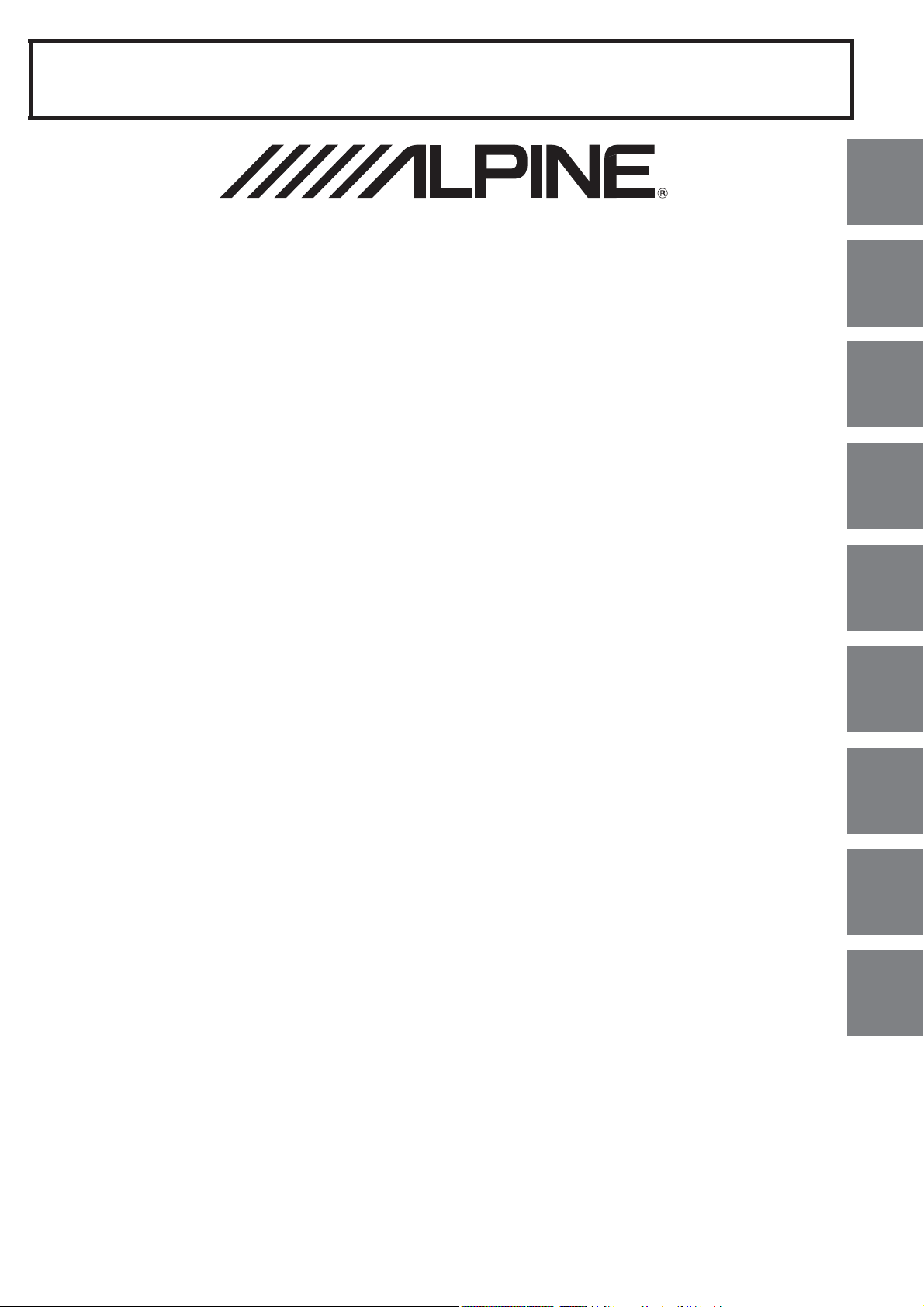
FOR CAR USE ONLY/NUR FÜR AUTOMOBIL GEBRAUCH/POUR APPLICATION AUTOMOBILE UNIQUEMENT/PARA USO
EN AUTOMÓVILES/SOLO PER L’UTILIZZO IN AUTOMOBILE/ENDAST FÖR BILBRUK/ALLEEN VOOR GEBRUIK IN DE
AUTO/ТОЛЬКО ДЛЯ ИСПОЛЬЗОВАНИЯ В АВТОМОБИЛЯХ/DO UŻYCIA TYLKO W SAMOCHODZIE
9-INCH ADVANCED NAVI STATION
EN
DE
X902D
8-INCH ADVANCED NAVI STATION
X802D-U
7-INCH ADVANCED NAVI STATION
INE-W710D
9-INCH MONITOR RECEIVER
i902D
7-INCH MONITOR RECEIVER
FR
ES
IT
SE
NL
iLX-702D
• OWNER’S MANUAL
Please read before using this equipment.
• BEDIENUNGSANLEITUNG
Lesen Sie diese Bedienungsanleitung bitte vor
Gebrauch des Gerätes.
• MODE D’EMPLOI
Veuillez lire avant d’utiliser cet appareil.
• MANUAL DE OPERACIÓN
Léalo antes de utilizar este equipo.
• ISTRUZIONI PER L’USO
Si prega di leggere prima di utilizzare il attrezzatura.
• ANVÄNDARHANDLEDNING
Innan du använder utrustningen bör du läsa
igenom denna användarhandledning.
• GEBRUIKERSHANDLEIDING
Lees deze aanwijzingen aandachtig alvorens
dit toestel te gebruiken.
•
.
• INSTRUKCJA OBSŁUGI
Prosimy zapoznać się z tą instrukcją przed
przystąpieniem do użytkowania urządzenia.
RU
PL
68-34732Z06-A
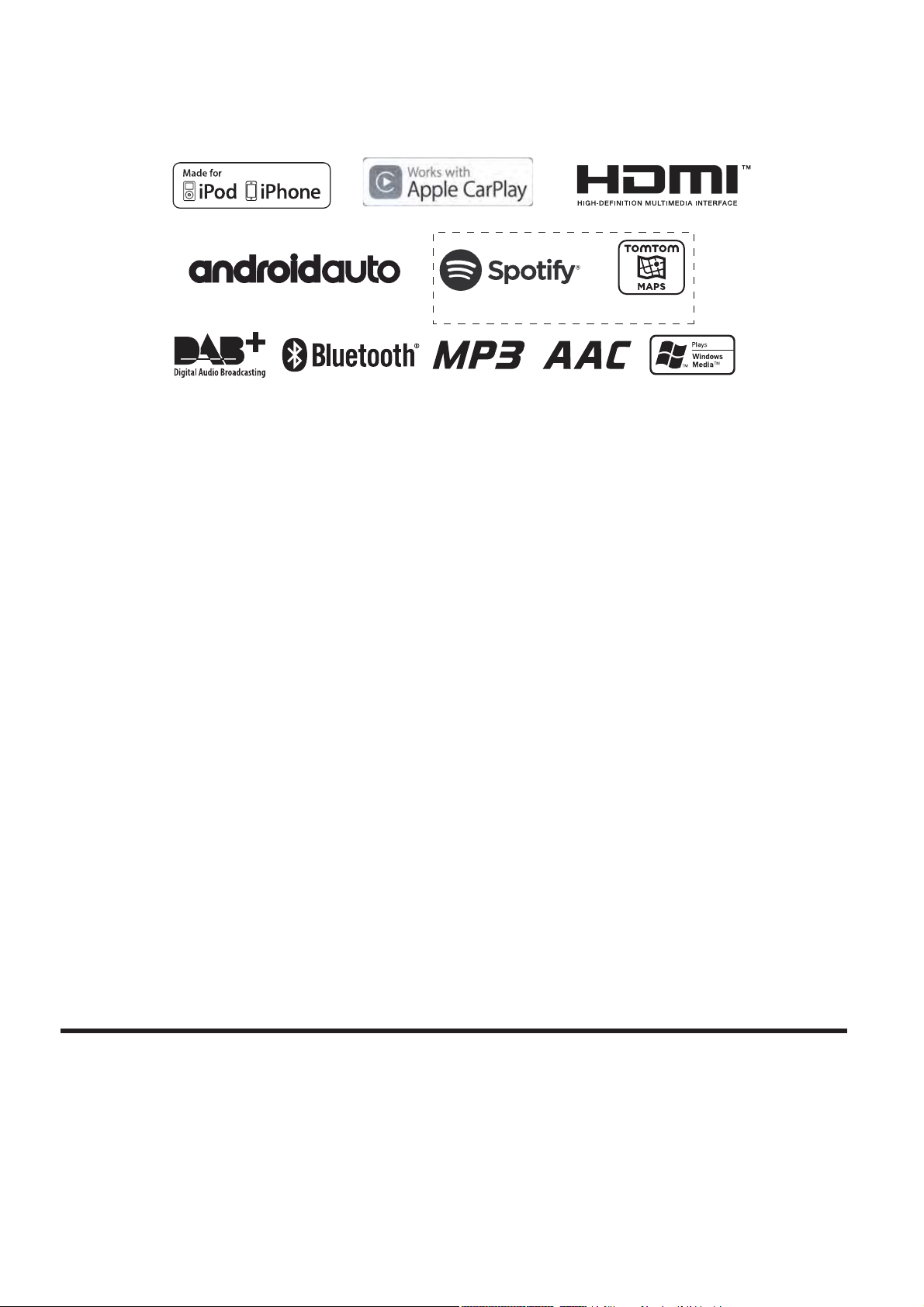
(X902D/X802D-U/INE-W710D Only)
ALPINE ELECTRONICS MARKETING, INC.
1-7, Yukigaya-Otsukamachi, Ota-ku,
Tokyo 145-0067, JAPAN
Phone: 03-5499-4531
ALPINE ELECTRONICS OF AMERICA, INC.
19145 Gramercy Place, Torrance,
California 90501, U.S.A.
Phone 1-800-ALPINE-1 (1-800-257-4631)
ALPINE ELECTRONICS OF AUSTRALIA PTY. LTD.
161-165 Princes Highway, Hallam
Victoria 3803, Australia
Phone 03-8787-1200
Wilhelm-Wagenfeld-Str. 1-3, 80807 München, Germany
ALPINE ELECTRONICS GmbH
Phone 089-32 42 640
ALPINE ELECTRONICS OF U.K. LTD.
Alpine House
Fletchamstead Highway, Coventry CV4 9TW, U.K.
www.alpine.co.uk
ALPINE ELECTRONICS France S.A.R.L.
184 allée des Erables
CS 52016 – Villepinte
95 945 Roissy CDG cedex
FRANCE
Phone : + 33(0)1 48 63 89 89
ALPINE ITALIA S.p.A.
Viale Cr istoforo Colombo 8,
20090 Trezzano sul Naviglio MI, Italy
Phone +39 02 484781
ALPINE ELECTRONICS DE ESPAÑA, S.A.
Portal de Gamarra 36, Pabellón, 32
01013 Vitoria (Alava)-APDO 133, Spain
Phone 945-283588
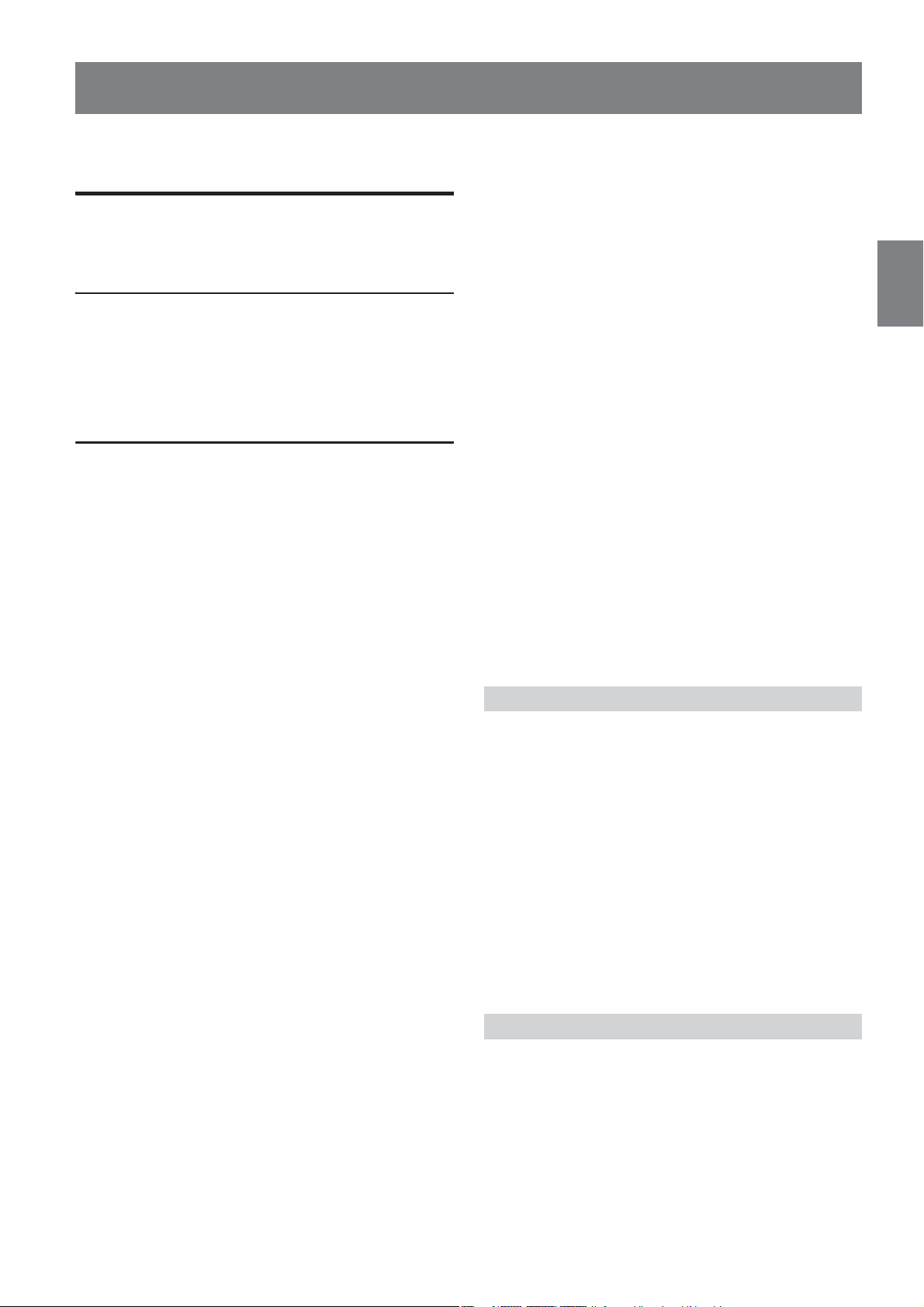
DEUTSCH
Inhalt
Bedienungsanleitung
VORSICHTSMASSNAHMEN
WICHTIGE INFORMATION, BITTE VOR DER
VERWENDUNG DIESES PRODUKTS
LESEN. (Nur X902D/X802D-U/
INE-W710D) ......................................................7
WARNUNG
Für eine sichere Verwendung zu beachtende
Punkte ................................................................. 7
WARNUNG .................................................... 7
VORSICHT ..................................................... 9
HINWEIS ........................................................ 9
Eigenschaften
Vornehmen von Sound-Einstellungen ......... 18
Rear Seat Entertainment-Funktion ............... 18
Informationen über den Menübildschirm ......19
Quellenanzeige bearbeiten .............................20
Informationen zum Anzeigebalken .................. 20
Individuelles Anpassen des
Startbildschirms ............................................... 21
Eingeben von Zeichen und Ziffern (Tasten) ...21
Favoritenfunktion
Verwenden der Favoritenfunktion ................... 22
Bearbeiten des Favoritenbildschirms ...............22
Registrieren von Funktionen ......................... 22
Ändern des Namens von Funktionen ..........23
Ändern von Symbolen (nur Symbole für
Kurzwahl und Navigation) ......................... 23
Ändern des Layouts ......................................... 24
Löschen von Funktionen ................................ 24
Verwenden der Alpine TuneIt App
Einstellen des Klangs über das Smartphone .... 25
Facebook-Mitteilungsfunktion ......................... 25
Favoritenfunktion ............................................... 11
Informationen zum Wischen auf dem
Touchscreen ..................................................... 11
Umschalten zwischen Audioquellenbildschirm
und Funktionsbildschirmen ...........................12
Informationen zum Dual-Bildschirm (nur
X902D/X802D-U/INE-W710D) ...................13
Anzeigeposition auf Dual-Bildschirm ..........13
Erste Schritte
Lage und Funktion der Teile und
Bedienelemente ................................................ 14
Ein- und Ausschalten .......................................... 14
Einschalten des Systems .....................................15
Initialisierung bei der ersten
Inbetriebnahme ................................................ 15
Einstellen der Lautstärke ....................................15
Schnelle Stummschaltung ..................................15
Bedienung über den Touchscreen ....................15
Umschalten der Signalquelle .............................16
Bedienen der Funktionstaste auf dem
Audio-/Video-Hauptbildschirm ................... 16
Informationen zu Grundfunktionen für den
Listenbildschirm .............................................. 17
Informationen zum Bildschirm für
Direktzugriffseinstellungen ............................ 17
Einstellungen
Vornehmen von Einstellungen .........................27
Wireless-Einstellungen (Bluetooth)
Bluetooth-Einstellungen .................................... 28
Anzeigen von Bluetooth-Informationen ...... 28
Registrieren von Bluetooth-Geräten ............. 28
Primär-/Sekundär-Einstellung von Geräten
mit Freisprechfunktion ...............................29
Einstellen der automatischen iPhone-
Verbindung ................................................... 29
Telefoneinstellungen .......................................... 29
Einstellen des Passcodes ................................. 29
Ändern des Zeichensatzes des
Telefonbuchs ................................................ 29
Auswählen des Ausgabelautsprechers .......... 29
Einstellen der Mikrofonauswahl (nur
X802D-U/INE-W710D/iLX-702D) .......... 29
Allgemeine Einstellungen
Sound-Einstellungen .......................................... 30
Einstellung von Balance/Fader/Lautprecher
Hinten/Subwoofer ....................................... 31
Einstellen von Media Xpander (MX HD) .... 31
Equalizer-Voreinstellungen ........................... 32
Einstellen der parametrischen
Equalizer-Kurve (Dual HD EQ) ................ 32
Einstellen der Frequenzweiche
(X-OVER) ..................................................... 33
3-DE
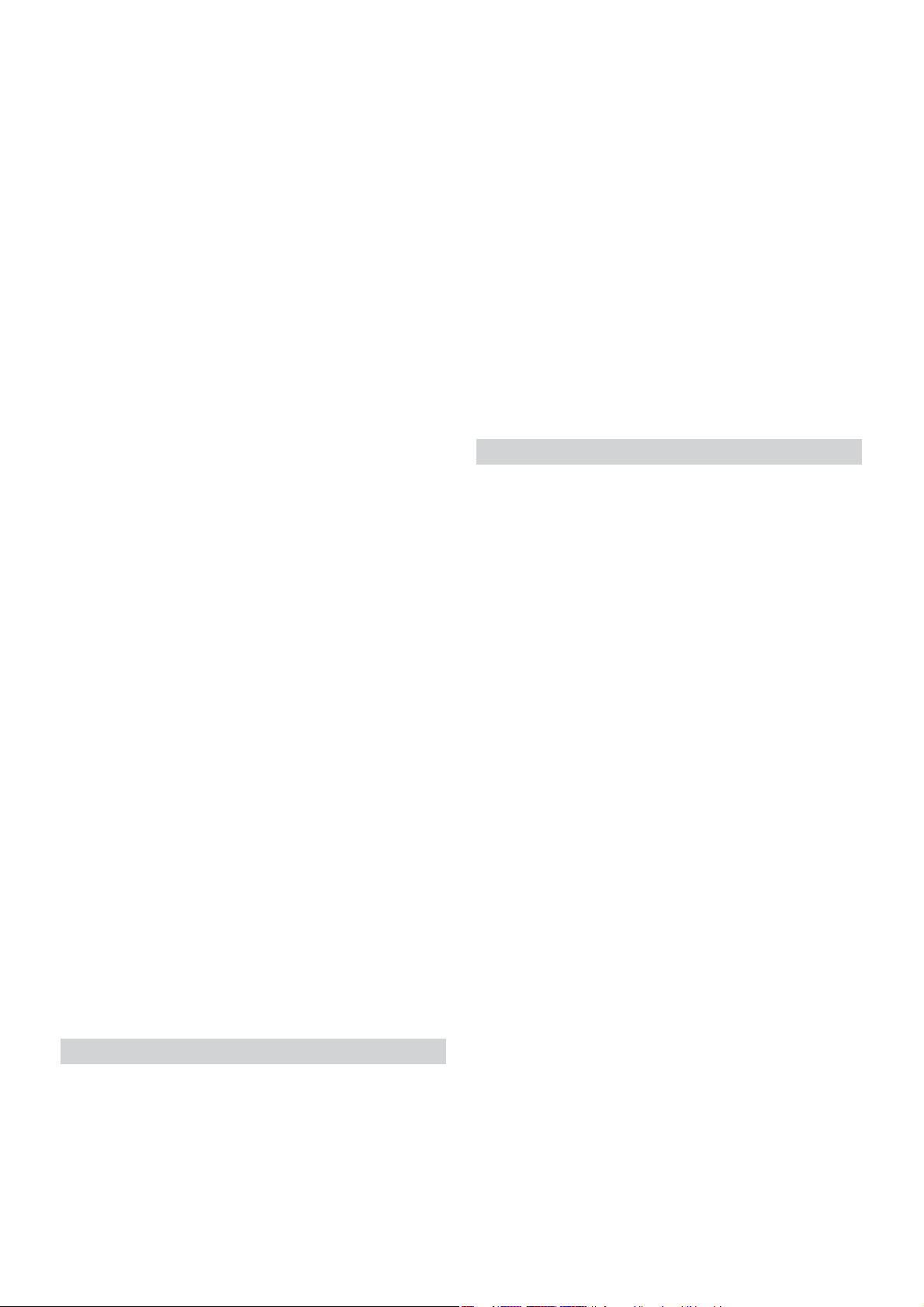
Einstellen der Laufzeitkorrektur (TCR) ....... 33
Einstellen von Defeat ...................................... 33
Einstellung der Lautstärke für jede
Signalquelle ................................................... 34
Einstellen der Anruferlautstärke ................... 34
Einstellen der Mikrofonlautstärke ................ 34
Einstellen der Klingeltonlautstärke ............... 34
Einstellen der Lautstärke ................................ 34
Einstellen der Lautstärkeautomatik .............. 34
Ein-/Ausschalten der
Einparkstummschaltung ............................ 34
Einstellen des Mikrofoneffekts ...................... 34
Standard Soundeinstellungen ........................ 34
Informationen zur Frequenzweiche ................. 35
Informationen zur Laufzeitkorrektur .............. 35
Bildeinstellungen ................................................. 36
Auswählen des Visual EQ-Modus
(Werkseinstellung) ...................................... 36
Helligkeitseinstellung ...................................... 37
Farbintensitätseinstellung .............................. 37
Farbtoneinstellung .......................................... 37
Einstellen des Bildkontrasts ........................... 37
Einstellen der Bildqualität .............................. 37
Speichern und Aufrufen der angepassten
Bildqualität ................................................... 37
Display-Einstellungen ........................................ 37
Einstellen der Dimmereinstellung ................ 37
Umschalten der Anzeigefarbe ....................... 38
Umschalten der Tastenfarbe (nur
X802D-U/INE-W710D/iLX-702D) .......... 38
Einstellen des Textdurchlaufs ........................ 38
Ändern der Position des Coverbilds ............. 38
Allgemeine Einstellungen .................................. 38
Einstellen der Menüsprache .......................... 38
Formateinstellungen ....................................... 38
Einstellen der Uhranzeige (nur i902D/
iLX-702D) ..................................................... 38
Einstellen der Uhrzeit (nur i902D/
iLX-702D) ..................................................... 39
Einstellen des Sicherheitscodes ..................... 39
Geräteinformationen zum X902D/
X802D-U/INE-W710D/i902D/
iLX-702D ...................................................... 39
Ein-/Ausschalten des Demomodus .............. 39
Fahrzeugeinstellungen ........................................ 40
Lenkradpositionseinstellung .......................... 40
Installationsprüfung ........................................ 40
Quelleneinstellung
Einstellen der Radio-Tonqualität (UKW)
(Tuner Condition) ....................................... 41
DAB-Einstellung ................................................. 42
Einstellen des Alarmempfangs
(Notfalldurchsagen) .................................... 42
Einstellen des Empfangs von Ansagen ......... 42
Ein-/Ausschalten von UKW Umschaltung
(Service Following) ...................................... 42
Ein-/Ausschalten der DAB-Antenne ............ 42
AUX-Einstellungen ............................................. 43
Einstellen des Namens für das zusätzliche
Gerät (AUX) ................................................. 43
Einstellen von Direct Touch .......................... 43
Umschalten des Systems für das
Bildeingangssignal ....................................... 43
HDMI-Einstellungen .......................................... 43
Apple CarPlay-Einstellungen ............................ 43
Systemeinstellungen
Kameraeinstellungen .......................................... 44
Einstellen des Kameraeingangs .....................44
Einstellen des Kamerasignaleingangs ........... 44
Umschalten der Videomuster für eine
Multi-View-Kamera .................................... 44
Einstellen der Kameraführung für die
Rückfahr-/Front-/Seitenkamera ................ 45
Einstellen der Kameraunterbrechung
(PowerOFF Modus) (nur
Rückfahrkamera) ......................................... 46
Ein- und Ausschalten der Multi-Kamera .... 46
Einstellungen für CAN-Schnittstelle ................ 46
Einstellen des Standardbildschirms .............. 46
Einstellen der Unterbrechungsdauer für
den Klimaanlagenbildschirm ..................... 46
Ein-/Ausschalten der Parksensor-
Unterbrechung ............................................. 47
Einstellungen für Rear Seat Entertainment ..... 47
Fernbedienungsempfängereinstellung ......... 47
Geräteeinstellungen ............................................ 47
Einstellen des externen Audioprozessors .... 47
Ein- und Ausschalten des HDMI
Umschalters .................................................. 48
Anwendungseinstellungen ................................ 48
Android Auto (Option)
Was ist Android Auto ........................................ 48
Aktivieren von Android Auto ........................... 48
Radioeinstellungen ............................................. 41
Einstellung von PI SUCHE ............................ 41
Empfang von RDS-Regionalsendern
(lokal) ............................................................ 41
Umschalten der Anzeigesprache für PTY
(Programmtyp) ............................................ 41
PTY31-Einstellung (Notfalldurchsagen) ..... 41
4-DE
Apple CarPlay (Option)
Zugreifen auf Apple CarPlay ............................. 49
Alpine Connect App (Option) (nur
X902D/X802D-U/INE-W710D)
Aktivieren der Alpine Connect App ................ 49
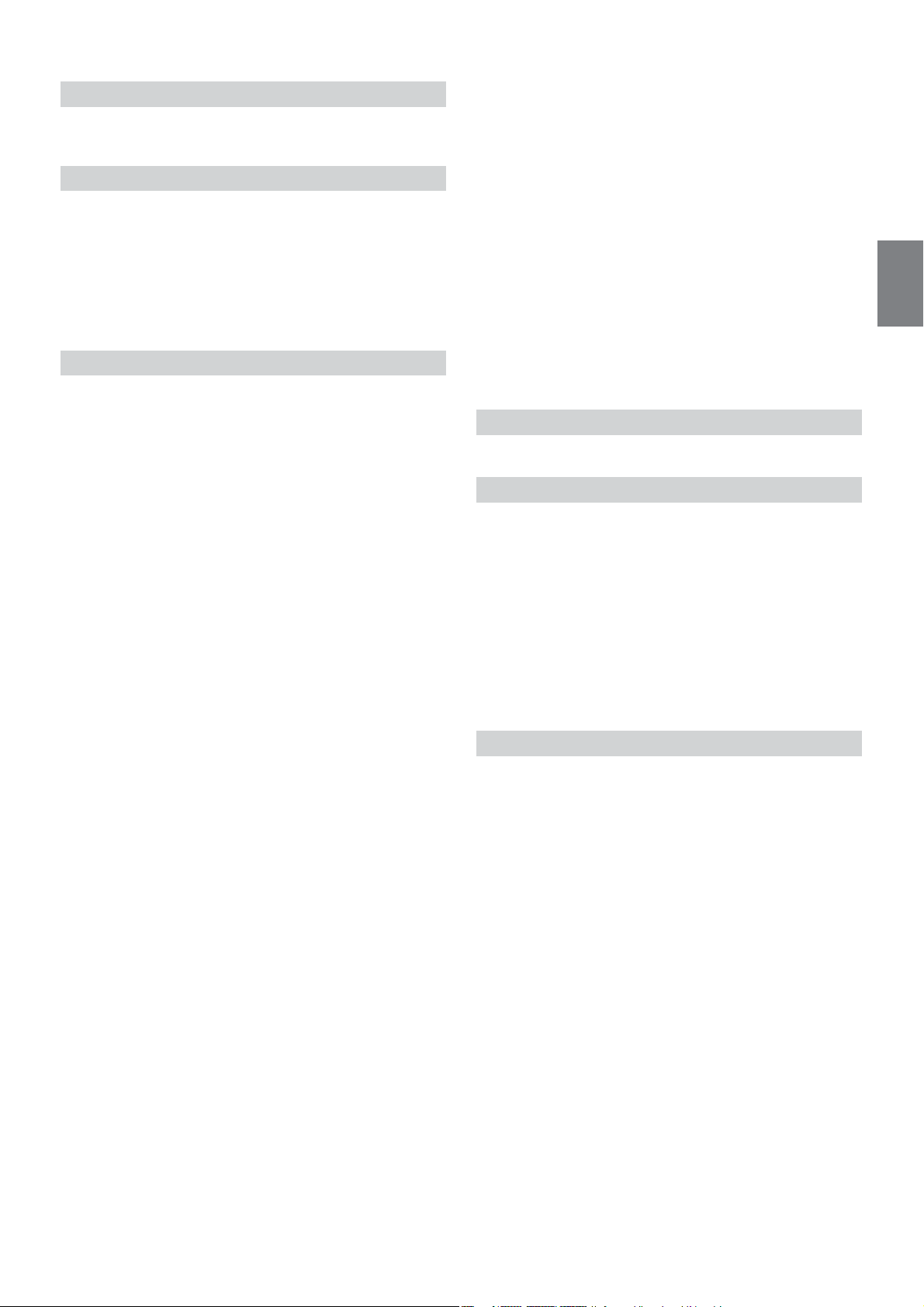
Spotify®
Geräteinformationen zum
USB-Videoformat ........................................... 60
Radio/RDS
Radio-Grundfunktionen
Rundfunkempfang .............................................. 51
Manuelles Speichern von Sendern .................... 51
Automatisches Speichern von Sendern ........... 51
Abrufen von Festsendern ................................... 51
Direktes Eingeben der Frequenz zum
Einstellen des Radiosenders ........................... 52
RDS-Betrieb
Ein- und Ausschalten der AF-Funktion
(Alternativfrequenzen) ................................... 52
Unterbrechungsfunktion ................................... 52
Empfangen von Verkehrsdurchsagen .......... 53
Unterbrechung für Nachrichtensendung ....53
Manueller Empfang von
Verkehrsnachrichten ...................................... 53
Auswählen der empfangbaren
Programmtypen (PTY) ................................... 53
Anzeigen von Radio-Textinformation ............. 53
DAB/DAB+/DMB
Wiedergabe von DAB/DAB+/DMB ................. 54
Speicherdienste .................................................... 55
Abrufen von Festdiensten .................................. 55
Suchen nach Dienstkomponenten/PTY .......... 55
Funktion zur Dienstsuche .............................. 55
PTY-Suchfunktion .......................................... 55
Unterbrechungsfunktion ................................... 56
Empfangen von Verkehrsdurchsagen .......... 56
Unterbrechung für Nachrichtensendung ....56
Direkteingabe von Kanalnummern zum
Empfang von Sendungen ...............................56
Umschalten zu sekundären
Dienstkomponenten ....................................... 56
Anzeigen von DAB-Text .................................... 57
Informationen zu DAB/DAB+/DMB .............. 57
USB-Flash-Laufwerk (Option)
Wiedergabe .......................................................... 59
Schneller Vorlauf/Schneller Rücklauf (nur
USB-Video) ...................................................... 59
Stoppen der Wiedergabe (nur USB-Video) .... 59
Wiederholfunktion ............................................. 59
Zufallswiedergabe (nur USB-Audio) ............... 59
Suchen nach einem Titel .................................... 60
Umschalten zwischen Displaymodi (während
der Wiedergabe von Videodateien) .............. 60
iPod/iPhone (Option)
Wiedergabe .......................................................... 62
Nach einer Musikdatei suchen .......................... 62
Schnellsuchmodus ........................................... 62
Vollsuchmodus ................................................ 62
Alphabetische Suchfunktion ............................. 63
Wiederholfunktion ............................................. 63
Zufallswiedergabe ............................................... 63
HDMI-Gerät (Option)
Geräteinformationen zum HDMI
Umschalter (Option) ................................... 64
Bedienung des DVD-Players
Einstellungen für den DVD-Player .................. 64
CD/MP3/WMA/AAC/WAV
Wiedergabe .......................................................... 65
Stoppen der Wiedergabe .................................... 65
Wiederholfunktion ............................................. 65
MIX (Zufallswiedergabe) ................................... 65
Suche nach Datei-/Ordnername (bei MP3/
WMA/AAC/WAV) ......................................... 65
Auswählen von Ordnern (für MP3/WMA/
AAC/WAV) ..................................................... 65
Infomodusfunktion ............................................ 65
DVD
Wiedergabe einer Disc ..................................... 67
Wenn eine Menüanzeige erscheint ............... 67
Eingeben über die numerischen Tasten ...... 68
Anzeigen des Top-Menüs ............................ 68
Anzeigen des Menüs ..................................... 68
Standbildwiedergabe (Pause) .......................... 68
Stoppen der Wiedergabe .................................. 68
Schneller Vorlauf/Schneller Rücklauf ............ 68
Ansteuern des Anfangs von Kapiteln/Stücken/
Dateien ............................................................ 68
Einzelbildschaltung vorwärts/rückwärts ....... 69
Wiederholfunktion ........................................... 69
Suchen nach Titelnummer ............................... 69
Direktsuche nach Kapitelnummer ................. 69
Ändern des Blickwinkels ................................... 69
Umschalten zwischen Tonspuren ................... 70
Wechseln der Untertitel
(Untertitelsprache) ......................................... 70
Infomodusfunktion ............................................ 70
Wechseln zwischen den Display-Modi ............ 70
5-DE
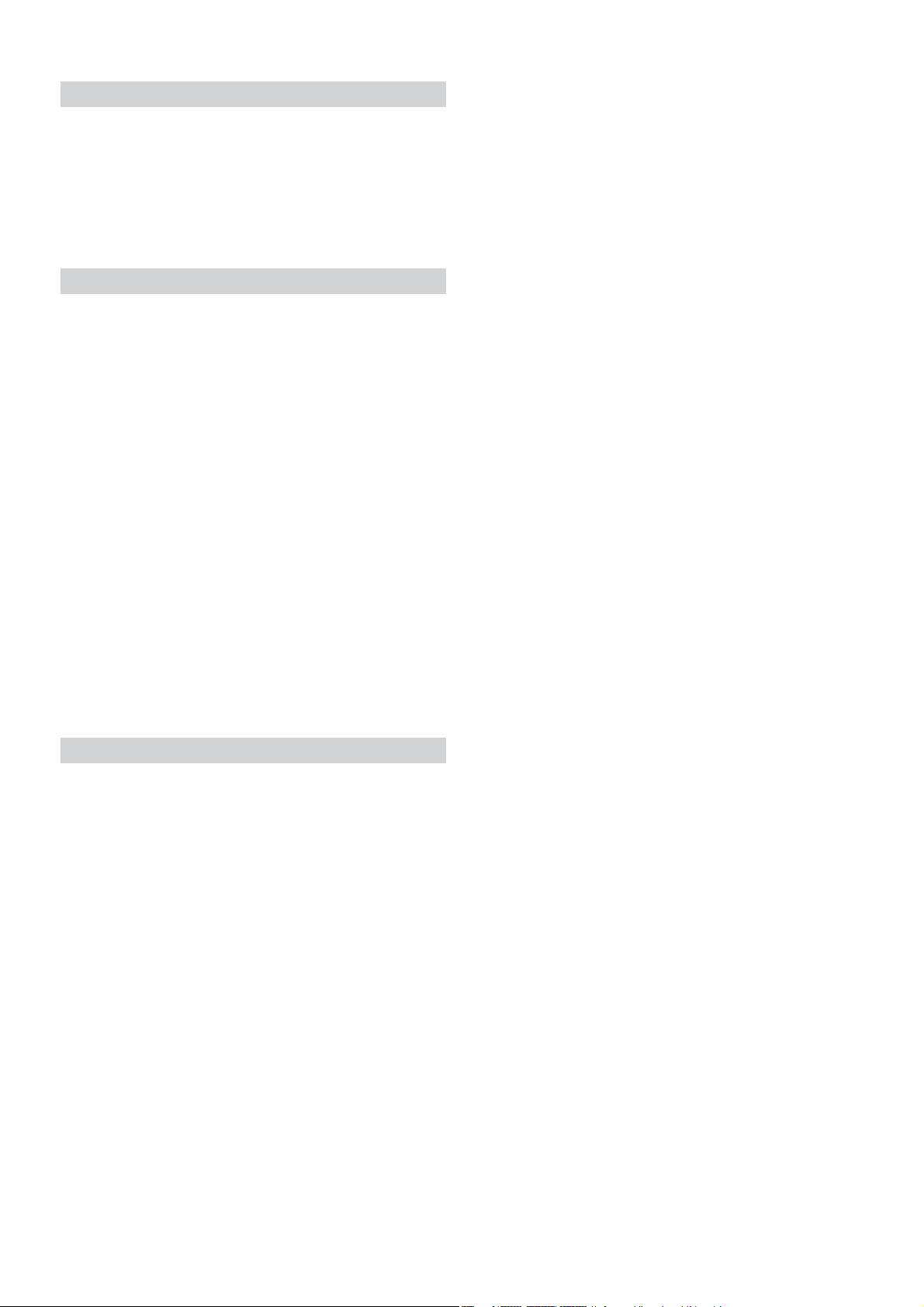
HDMI-Betrieb
Bluetooth-Bedienung
Einstellungen vor der Verwendung .................. 71
Informationen zu Bluetooth .......................... 71
Informationen zu Freisprechtelefonen ......... 71
Einstellungen vor der Verwendung von
Bluetooth ....................................................... 71
Steuerung der Freisprechtelefonfunktion
Annehmen eines Anrufs ....................................72
Auflegen des Telefons ......................................... 72
Anklopffunktion ................................................. 72
Anrufen ................................................................ 73
Anrufen mit der Favoritenfunktion .............. 73
Tätigen eines Anrufs über das
Telefonmenü ................................................ 73
Verwenden der Spracherkennungsfunktion ... 74
Informationen zu Siri ..................................... 74
Sprachwahl-Funktion ..................................... 74
Bedienungsmöglichkeiten während eines
Telefongesprächs ............................................. 75
Anpassen der Gesprächslautstärke ...............75
Ändern der Sprachausgabe ............................ 75
DTMF (Tonwahl-Funktion) .......................... 75
Telefonbuchfunktion .......................................... 75
Abgleichen des Telefonbuchs ........................ 75
Hinzufügen des Telefonbuchs ....................... 75
Löschen von Telefonbucheinträgen ............. 76
Suchen im Telefonbuch .................................. 76
Bluetooth Audio
Wiedergabe .......................................................... 77
Wiederholfunktion ............................................. 77
Zufallswiedergabe ............................................... 77
Suchfunktion ....................................................... 77
Herstellen einer Verbindung zu einem
Bluetooth-Gerät ............................................... 78
Trennen der Bluetooth-Verbindung ............ 78
Wechseln des verbundenen
Bluetooth-Geräts ......................................... 78
Zusätzliche Geräte (Option)
Bedienung zusätzlicher Geräte (Option) ......... 79
Bedienen von Geräten im AUX-, AUX
DVD-, GAME- oder USB
Player-Modus ............................................... 79
Bedienen eines externen DVD-Players ........ 79
Bedienen eines externen DVD-Wechslers ... 80
Bedienen des Mobilen Digital TV-Receivers
(DVB-T) ........................................................ 80
Bedienen eines Fernsehers .............................81
Kamerabedienung (Option)
Bedienung der Rückfahrkamera ....................... 82
Anzeigen des Rückfahrkamerabildes über
den Menübildschirm ................................... 82
Anzeigen des Rückfahrkamerabildes,
während im Fahrzeug der Rückwärtsgang
eingelegt ist ................................................... 82
Wechseln des Bildmusters an der
Rückfahrkamera ........................................... 82
Einstellen der Führungslinien auf
Ein/Aus ......................................................... 82
Anpassen der Position des
Warnungsbildschirms ................................. 82
Informationen zu den Führungslinien der
Rückfahrkamera .............................................. 83
Bedienung der Frontkamera .............................. 84
Anzeigen des Frontkamerabildes über den
Menübildschirm .......................................... 84
Wechseln des Bildmusters an der
Frontkamera ................................................. 84
Informationen zum Einstellen der
Führungslinien auf Ein/Aus und der
Position der Warnanzeige .......................... 84
Bedienung der Seitenkamera ............................. 85
Anzeigen des Seitenkamerabildes über den
Menübildschirm .......................................... 85
Wechseln des Bildmusters an der
Seitenkamera ................................................ 85
Informationen zur Fahrzeugkoppelung
Fahrzeuginfomodus ............................................ 86
Beispiele für Funktionsbildschirme .................. 86
Information
Aktualisierung der Produktsoftware ................ 87
Informationen zu den unterstützten
Formaten .......................................................... 87
Informationen zu MP3/WMA/AAC/
FLAC ............................................................. 87
Im Problemfall ..................................................... 89
Bei Anzeige folgender Nachrichten .................. 90
Technische Daten ................................................ 91
ENDBENUTZER-LIZENZBESTIMMUNGEN
FÜR AUTOMOBILPRODUKTE (nur X902D/
X802D-U/INE-W710D) ................................. 93
6-DE
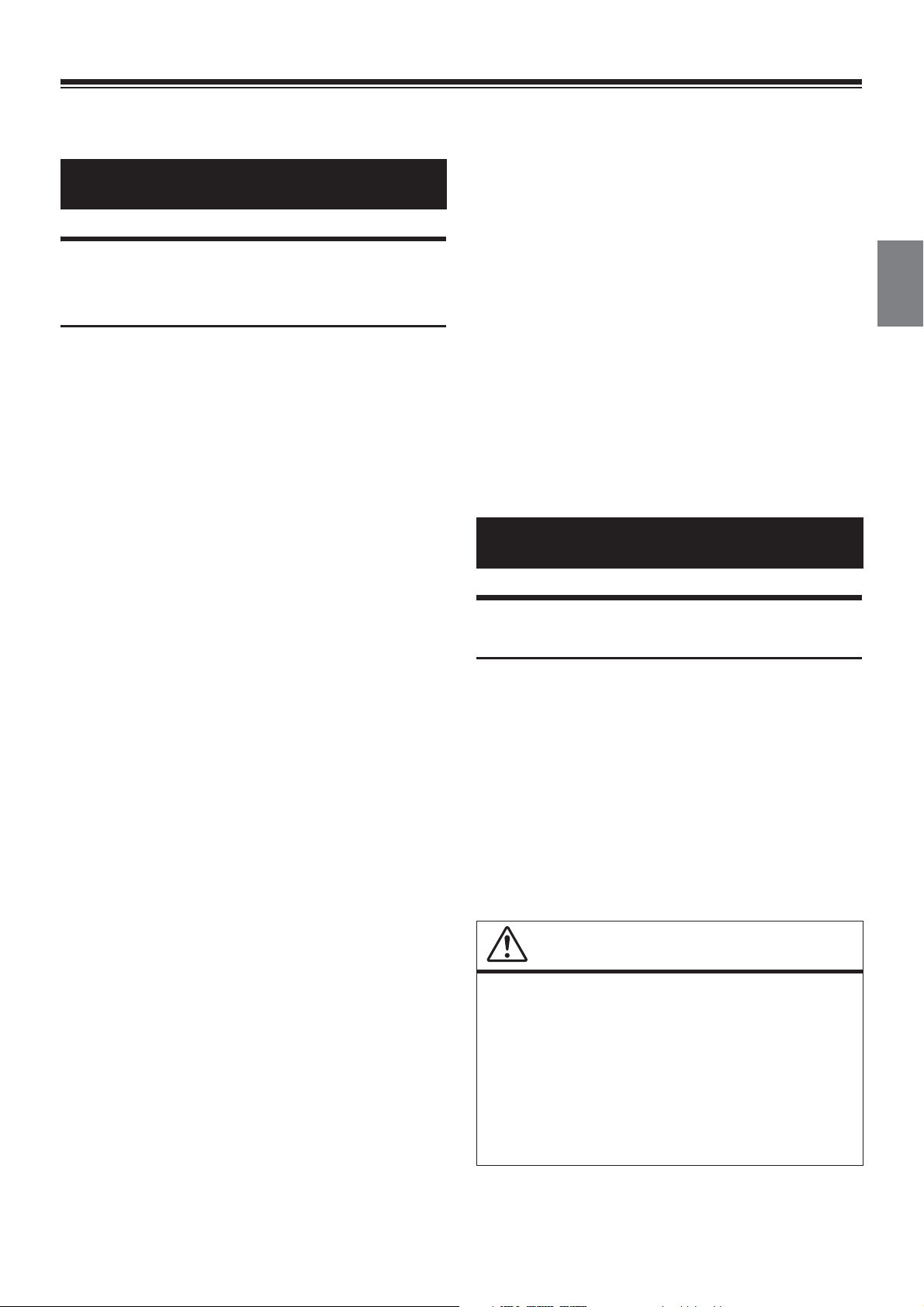
Bedienungsanleitung
VORSICHTSMASSNAHMEN
WICHTIGE INFORMATION, BITTE VOR DER
VERWENDUNG DIESES PRODUKTS LESEN. (Nur
X902D/X802D-U/INE-W710D)
Dieses Produkt ist dazu vorgesehen, Ihnen sichere Schritt-für-SchrittHinweise zu bieten, damit Sie den gewünschten Zielort erreichen.
Bitte lesen Sie die folgenden Vorsichtshinweise durch, um
sicherzustellen, dass Sie dieses Navigationssystem sachgerecht
verwenden.
• Dieses Gerät kann Ihr eigenes Urteilsvermögen nicht ersetzen. Kein
Routenvorschlag dieses Navigationssystems darf jemals Vorrang
gegenüber Verkehrsregeln oder Ihrem persönlichen
Urteilsvermögen und/oder Ihren Kenntnissen zu sicherem
Fahrverhalten haben. Halten Sie sich nicht an einen
Routenvorschlag, wenn das Navigationssystem Sie anweist, ein
unsicheres oder illegales Manöver zu vollziehen, Sie in eine
unsichere Situation bringt oder in eine Gegend führt, die Sie für
unsicher halten.
• Schauen Sie nur dann auf den Bildschirm, wenn dies notwendig
und sicher ist. Wenn Sie über längere Zeit auf den Bildschirm
schauen müssen, halten Sie auf eine den Verkehrsregeln
entsprechende und sichere Weise an einem geeigneten Ort an.
• Während des Fahrens dürfen Sie keine Zielorte eingeben,
Einstellungen ändern oder auf Funktionen zugreifen, für die Sie
über längere Zeit auf den Monitor schauen müssen. Halten Sie auf
eine den Verkehrsregeln entsprechende und sichere Weise an einem
geeigneten Ort an, bevor Sie versuchen, auf das System
zuzugreifen.
• Wenn Sie das Navigationssystem dazu benutzen, eine
Notfalleinrichtung zu finden/zu erreichen, wenden Sie sich bitte an
die Notfalleinrichtung und prüfen Sie ihre Verfügbarkeit, bevor Sie
sich auf den Weg machen. Nicht alle Standorte von
Notfalleinrichtungen wie z. B. Polizei, Feuerwehr, Krankenhäusern
und Kliniken sind in der Datenbank enthalten. Bitte nutzen Sie in
Situationen dieser Art Ihr eigenes Urteilsvermögen und fragen Sie
gegebenenfalls nach dem Weg.
• Die im Navigationssystem verwendete Kartendatenbank enthält
die zum Zeitpunkt der Herstellung aktuellsten Kartendaten.
Aufgrund von Veränderungen an Straßen und Bezirken kann es zu
Situationen kommen, in denen das Navigationssystem Sie nicht
zum gewünschten Zielort führen kann. Vertrauen Sie in diesen
Fällen Ihrem persönlichen Urteilsvermögen.
• Die Kartendatenbank soll Ihnen Routenvorschläge unterbreiten,
doch sie berücksichtigt nicht die relative Sicherheit der Straße oder
Faktoren, die die Zeit beeinflussen können, die Sie zum Erreichen
des Zielortes benötigen. Das System zeigt keine Straßensperrungen
oder Bauarbeiten, Straßeneigenschaften (d.h. Art der
Straßenoberfläche, Steigung oder Gefälle, Gewichts- und
Höheneinschränkungen usw.), Verkehrsstaus, Wetterbedingungen
oder andere Faktoren an, die die Sicherheit oder Pünktlichkeit
Ihrer Fahrt beeinflussen können. Nutzen Sie Ihr persönliches
Urteilsvermögen, wenn das Navigationssystem Ihnen keine
alternative Route vorschlagen kann.
• Es kann zu Situationen kommen, in denen das Navigationssystem
den Standort des Fahrzeugs falsch anzeigt. Verlassen Sie sich in
dieser Situation auf Ihr eigenes Fahrvermögen und berücksichtigen
Sie die aktuellen Fahrbedingungen. Bitte beachten Sie, dass das
Navigationssystem in einer solchen Situation die Position des
Fahrzeugs automatisch korrigieren sollte; es kann jedoch auch
vorkommen, dass Sie die Position selbst korrigieren müssen. Falls
dies der Fall ist, halten Sie auf eine den Verkehrsregeln
entsprechende und sichere Weise an einem geeigneten Ort an,
bevor Sie die entsprechenden Bedienvorgänge ausführen.
• Stellen Sie sicher, dass die Lautstärke des Geräts auf einen Pegel
eingestellt ist, bei dem Sie nach wie vor den Außenverkehr sowie
Notfallfahrzeuge hören können. Wenn Sie fahren, ohne Geräusche
von außen hören zu können, kann dies einen Unfall verursachen.
• Bitte stellen Sie sicher, dass andere Personen, die dieses
Navigationssystem benutzen wollen, diese Vorsichtshinweise und
die nachfolgende Anleitung sorgfältig durchlesen.
Wenn Sie in Bezug auf Angaben in der Bedienungsanleitung
zum Navigationssystem unsicher sind, wenden Sie sich bitte
an Ihren autorisierten Alpine-Navigationsgerätehändler,
bevor Sie das Navigationssystem benutzen.
WARNUNG
Für eine sichere Verwendung zu beachtende
Punkte
• Lesen Sie diese Anleitung sorgfältig durch, bevor Sie diese Disc und
die Systemkomponenten benutzen. Sie enthalten Anweisungen zur
sicheren und effektiven Benutzung dieses Produkts. Alpine
übernimmt keine Haftung für Probleme, die sich aus der
Nichtbeachtung der Anweisungen in dieser Anleitung ergeben.
• Diese Anleitung verwendet verschiedene bildliche Darstellungen,
um Ihnen die sichere Benutzung dieses Produkts zu
veranschaulichen und Sie auf mögliche Gefahren hinzuweisen, die
sich aus falschen Verbindungen und Bedienvorgängen ergeben. Im
Folgenden wird die Bedeutung dieser bildlichen Darstellungen
erläutert. Es ist wichtig, dass Sie die Bedeutung dieser bildlichen
Darstellungen vollständig verstehen, damit Sie diese Anleitung und
das System sachgerecht nutzen können.
WARNUNG
• Die Bedienung des Systems während des Fahrens ist
gefährlich. Der Benutzer muss das Fahrzeug vor dem
Bedienen der Software anhalten.
• Straßenbedingungen und Verkehrsregeln genießen Vorrang
gegenüber Informationen auf der Kartenanzeige: Beachten
Sie beim Fahren die tatsächlichen Verkehrseinschränkungen
und -bedingungen.
• Diese Software wurde zur ausschließlichen Nutzung mit
diesem Gerät konzipiert. Sie kann und darf nicht in
Verbindung mit anderer Hardware benutzt werden.
7-DE
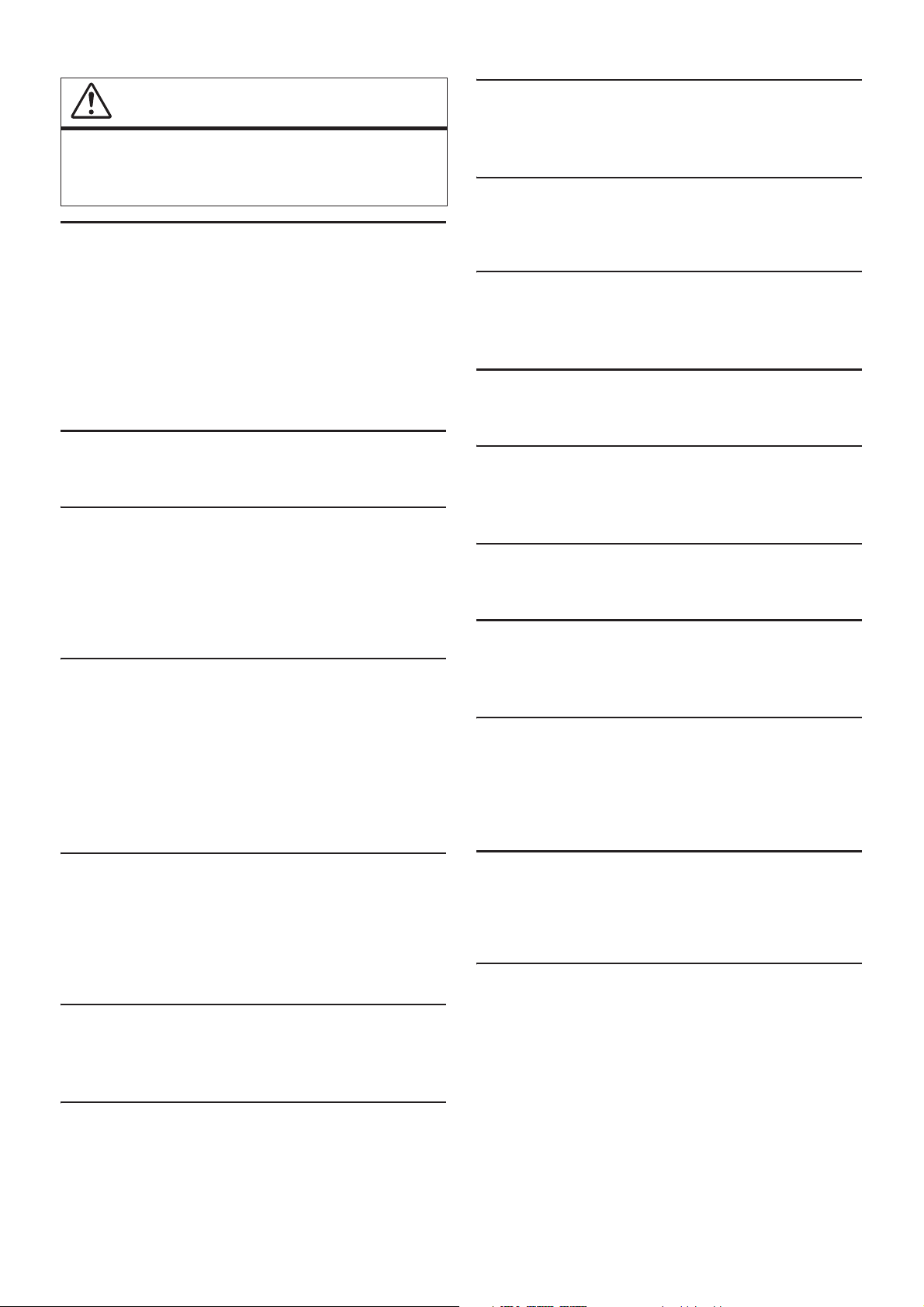
WARNUNG
Dieses Symbol weist auf wichtige Anweisungen hin.
Bei Nichtbeachtung besteht die Gefahr von
schweren Verletzungen oder Todesfällen.
DAS GERÄT SO EINBAUEN, DASS DER FAHRER DIE TV-/VIDEOANZEIGE
WÄHREND DER FAHRT NICHT SEHEN KANN, BIS DAS FAHRZEUG STEHT
UND DIE HANDBREMSE ANGEZOGEN WIRD.
Es ist gefährlich, während der Fahrt fernzusehen oder Videos
anzuschauen. Sie können dadurch vom Verkehr abgelenkt werden
und einen Unfall verursachen. Wenn das Gerät nicht richtig
eingebaut wird, kann der Fahrer beim Fahren die TV-/
Videoanzeige sehen und dadurch vom Verkehr abgelenkt werden.
In diesem Fall besteht hohe Unfallgefahr. Der Fahrer und andere
Personen können dabei schwer verletzt werden.
BEIM FAHREN DIE VIDEOANZEIGE AUSSCHALTEN.
Sie können dadurch vom Verkehr abgelenkt werden und einen
Unfall verursachen.
KEINE BEDIENUNG AUSFÜHREN, DIE VOM SICHEREN LENKEN DES
FAHRZEUGS ABLENKEN KÖNNTE.
Führen Sie Bedienungen, die Ihre Aufmerksamkeit längere Zeit in
Anspruch nehmen, erst aus, nachdem das Fahrzeug zum Stillstand
gekommen ist. Halten Sie das Fahrzeug immer an einer sicheren
Stelle an, bevor Sie solche Bedienungen ausführen. Andernfalls
besteht Unfallgefahr.
ROUTENVORSCHLÄGE DES NAVIGATIONSSYSTEMS NICHT BEFOLGEN,
WENN SIE DABEI GEFÄHRLICHE ODER VERBOTENE FAHRMANÖVER
AUSFÜHREN MÜSSTEN ODER DADURCH IN EINE GEFÄHRLICHE
SITUATION ODER GEGEND GERATEN KÖNNTEN.
Dieses Gerät kann Ihr eigenes Urteilsvermögen nicht ersetzen.
Aufgrund von Routenvorschlägen dieses Systems dürfen Sie nie die
örtlichen Verkehrsregeln oder Ihr eigenes Urteilsvermögen
bezüglich der Vermeidung von Gefahrensituationen im
Straßenverkehr missachten.
NUR IN FAHRZEUGEN MIT 12-VOLT-BORDNETZ UND MINUS AN MASSE
VERWENDEN.
Fragen Sie im Zweifelsfall Ihren Händler. Andernfalls besteht
Feuergefahr usw.
KLEINE GEGENSTÄNDE WIE SCHRAUBEN VON KINDERN FERNHALTEN.
Werden solche Gegenstände verschluckt, besteht die Gefahr
schwerwiegender Verletzungen. Suchen Sie unverzüglich einen
Arzt auf, wenn ein Kind einen solchen Gegenstand verschluckt.
SICHERUNGEN IMMER DURCH SOLCHE MIT DER RICHTIGEN AMPEREZAHL
ERSETZEN.
Andernfalls besteht Feuergefahr oder die Gefahr eines elektrischen
Schlages.
LÜFTUNGSÖFFNUNGEN UND KÜHLKÖRPER NICHT ABDECKEN.
Andernfalls kann es zu einem Wärmestau im Gerät kommen, und
es besteht Feuergefahr.
DAS GERÄT NUR AN EIN 12-V-BORDNETZ IN EINEM FAHRZEUG
ANSCHLIESSEN.
Andernfalls besteht Feuergefahr, die Gefahr eines elektrischen
Schlages oder anderer Verletzungen.
AUF KORREKTE ANSCHLÜSSE ACHTEN.
Bei fehlerhaften Anschlüssen besteht Feuergefahr, und es kann zu
Schäden am Gerät kommen.
VOR DEM ANSCHLUSS DAS KABEL VOM MINUSPOL DER BATTERIE
ABKLEMMEN.
Andernfalls besteht die Gefahr eines elektrischen Schlages oder
Verletzungsgefahr durch einen Kurzschluss.
DAFÜR SORGEN, DASS SICH DIE KABEL NICHT IN GEGENSTÄNDEN IN DER
NÄHE VERFANGEN.
Verlegen Sie die Kabel wie im Handbuch beschrieben, damit sie
beim Fahren nicht hinderlich sind. Kabel, die sich im Lenkrad, im
Schalthebel, im Bremspedal usw. verfangen, können zu äußerst
gefährlichen Situationen führen.
DIE LAUTSTÄRKE NUR SO HOCH STELLEN, DASS SIE WÄHREND DER
FAHRT NOCH AUSSENGERÄUSCHE WAHRNEHMEN KÖNNEN.
Übermäßige Lautstärkepegel, die Geräusche wie die Sirenen von
Notarztwagen oder Warnsignale (an einem Bahnübergang usw.)
übertönen, können gefährlich sein und zu einem Unfall führen.
HOHE LAUTSTÄRKEPEGEL IN EINEM AUTO KÖNNEN
AUSSERDEM GEHÖRSCHÄDEN VERURSACHEN.
WÄHREND DER FAHRT MÖGLICHST WENIG AUF DEN BILDSCHIRM
SCHAUEN.
Sie können dadurch vom Verkehr abgelenkt werden und einen
Unfall verursachen.
GERÄT NICHT ÖFFNEN.
Andernfalls besteht Unfallgefahr, Feuergefahr oder die Gefahr eines
elektrischen Schlages.
8-DE
ELEKTRISCHE KABEL NICHT SPLEISSEN.
Kabel dürfen nicht abisoliert werden, um andere Geräte mit Strom
zu versorgen. Andernfalls wird die Strombelastbarkeit des Kabels
überschritten, und es besteht Feuergefahr oder die Gefahr eines
elektrischen Schlages.
BEIM BOHREN VON LÖCHERN LEITUNGEN UND KABEL NICHT
BESCHÄDIGEN.
Wenn Sie beim Einbauen Löcher in das Fahrzeugchassis bohren,
achten Sie unbedingt darauf, die Kraftstoffleitungen und andere
Leitungen, den Benzintank und elektrische Kabel nicht zu
berühren, zu beschädigen oder zu blockieren. Andernfalls besteht
Feuergefahr.
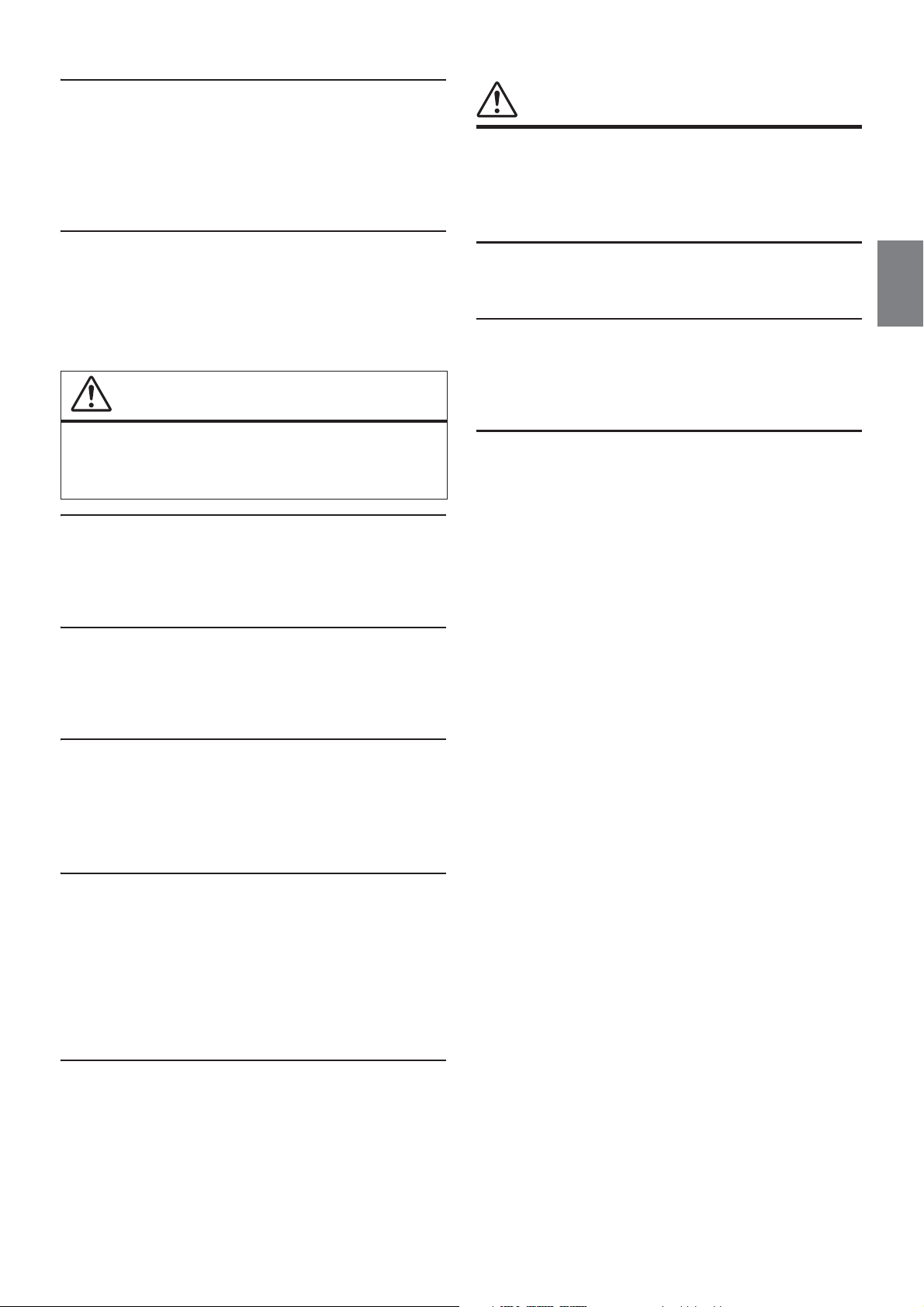
BOLZEN UND MUTTERN DER BREMSANLAGE NICHT ALS MASSEPUNKTE
VERWENDEN.
Verwenden Sie für Einbau oder Masseanschluß NIEMALS Bolzen
oder Muttern der Brems- bzw. Lenkanlage oder eines anderen
sicherheitsrelevanten Systems oder des Benzintanks. Andernfalls
besteht die Gefahr, dass Sie die Kontrolle über das Fahrzeug
verlieren oder ein Feuer ausbricht.
HINWEIS
Reinigung des Gerätes
Mit einem weichen, trockenen Tuch das Gerät regelmäßig reinigen.
Bei hartnäckigeren Flecken das Tuch nur mit Wasser befeuchten.
Andere Mittel außer Wasser können die Farbe angreifen und den
Kunststoff beschädigen.
DAS GERÄT NICHT AN EINER STELLE EINBAUEN, AN DER ES BEIM FAHREN
HINDERLICH SEIN KÖNNTE, WEIL ES Z. B. DAS LENKRAD ODER DEN
SCHALTHEBEL BLOCKIERT.
Andernfalls ist möglicherweise keine freie Sicht nach vorne
gegeben, oder die Bewegungen des Fahrers sind so eingeschränkt,
dass Unfallgefahr besteht.
VORSICHT
Dieses Symbol weist auf wichtige Anweisungen hin.
Bei Nichtbeachtung besteht die Gefahr von
Verletzungen bzw. Sachschäden.
DAS GERÄT NICHT WEITERBENUTZEN, WENN EIN PROBLEM AUFTRITT.
Andernfalls kann es zu Verletzungen oder Schäden am Gerät
kommen. Geben Sie das Gerät zu Reparaturzwecken an einen
autorisierten Alpine-Händler oder den nächsten AlpineKundendienst.
VERKABELUNG UND EINBAU VON FACHPERSONAL AUSFÜHREN LASSEN.
Die Verkabelung und der Einbau dieses Geräts erfordern
technisches Geschick und Erfahrung. Zu Ihrer eigenen Sicherheit
sollten Sie Verkabelung und Einbau dem Händler überlassen, bei
dem Sie das Gerät erworben haben.
Tem pe rat ur
Vergewissern Sie sich vor dem Einschalten des Gerätes, dass die
Temperatur in der Fahrgastzelle zwischen +45 °C und 0 °C liegt.
Wartung und Instandsetzung
Versuchen Sie bitte nicht, das Gerät bei auftretenden Problemen
eigenmächtig zu reparieren. Überlassen Sie alle größeren
Wartungs- und Instandsetzungsarbeiten Ihrem Alpine-Händler
bzw. dem qualifizierten Alpine-Kundendienst.
Schutz des USB-Anschlusses
• Es kann nur ein iPod/iPhone, Android-Smartphone oder USBFlash-Laufwerk mit dem USB-Anschluss dieses Geräts
verbunden werden. Die korrekte Leistung mit anderen USBProdukten kann nicht garantiert werden.
• Stellen Sie bei Verwendung des USB-Anschlusses sicher, dass nur
das mit dem Gerät mitgelieferte Anschlusskabel verwendet wird.
Ein USB-Hub wird nicht unterstützt.
• Je nach dem angeschlossenen USB-Flash-Laufwerk funktioniert
das Gerät eventuell nicht oder es werden einige Funktionen nicht
ausgeführt.
• Die mit dem Gerät wiedergebbaren Audiodateiformate sind
MP3/WMA/AAC/FLAC.
• Name des Interpreten/Songs usw. können angezeigt werden.
Bestimmte Sonderzeichen werden möglicherweise nicht korrekt
dargestellt.
NUR DAS VORGESCHRIEBENE ZUBEHÖR VERWENDEN UND DIESES
SICHER EINBAUEN.
Verwenden Sie ausschließlich das vorgeschriebene Zubehör.
Andernfalls wird das Gerät möglicherweise beschädigt, oder es lässt
sich nicht sicher einbauen. Wenn sich Teile lösen, stellen diese eine
Gefahrenquelle dar, und es kann zu Betriebsstörungen kommen.
DIE KABEL SO VERLEGEN, DASS SIE NICHT GEKNICKT ODER DURCH
SCHARFE KANTEN GEQUETSCHT WERDEN.
Verlegen Sie die Kabel so, dass sie sich nicht in beweglichen Teilen
wie den Sitzschienen verfangen oder an scharfen Kanten oder
spitzen Ecken beschädigt werden können. So verhindern Sie eine
Beschädigung der Kabel. Wenn Sie ein Kabel durch eine Bohrung in
einer Metallplatte führen, schützen Sie die Kabelisolierung mit
einer Gummitülle vor Beschädigung durch die Metallkanten der
Bohrung.
DAS GERÄT NICHT AN STELLEN EINBAUEN, AN DENEN ES HOHER
FEUCHTIGKEIT ODER STAUB AUSGESETZT IST.
Bauen Sie das Gerät so ein, dass es vor hoher Feuchtigkeit und
Staub geschützt ist. Wenn Feuchtigkeit oder Staub in das Gerät
gelangen, kann es zu Betriebsstörungen kommen.
9-DE
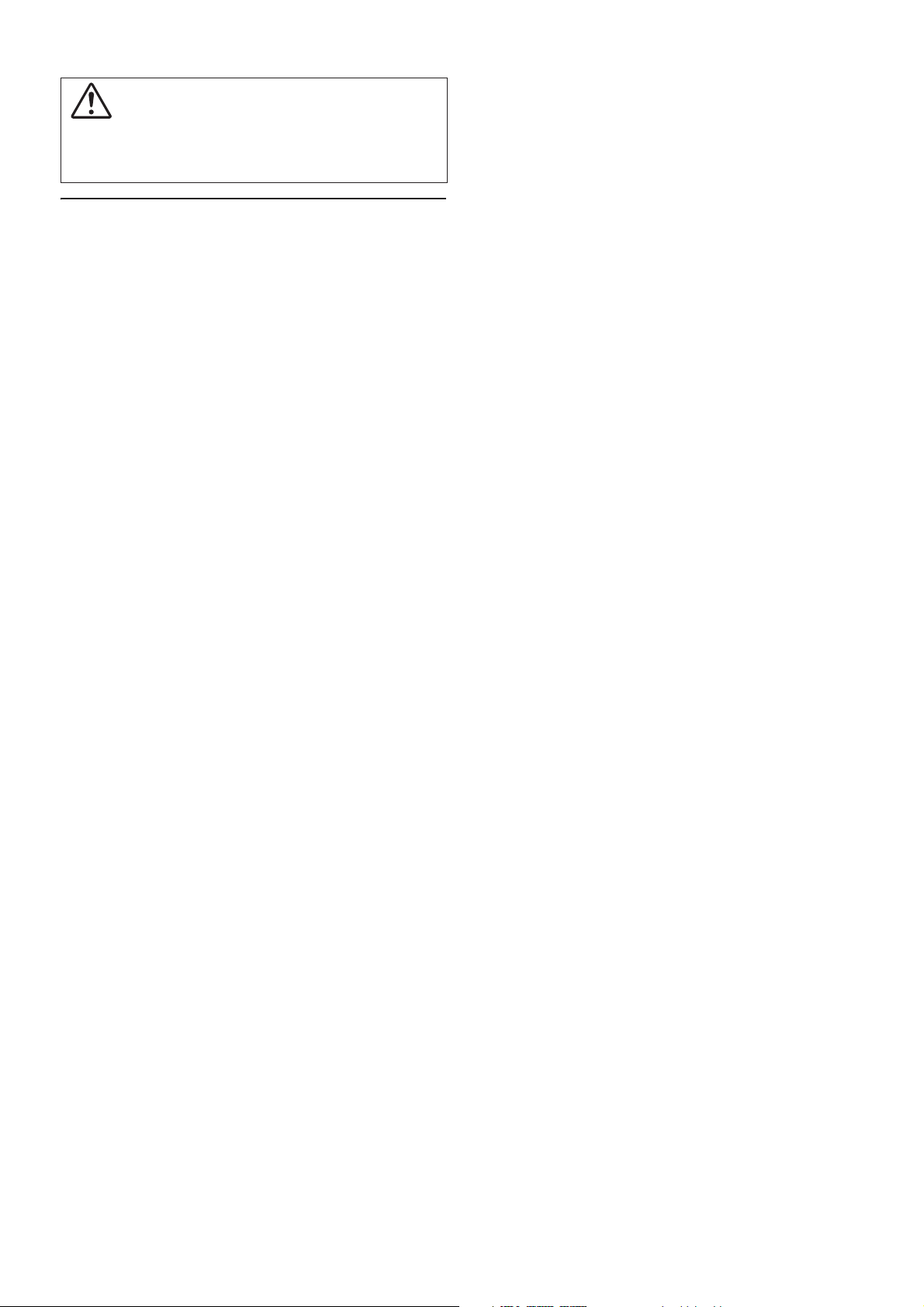
VORSICHT
Alpine übernimmt keine Verantwortung für verlorene Daten o. Ä., auch
wenn Daten usw. während der Verwendung mit diesem Produkt
verloren gehen.
Umgang mit USB-Flash-Laufwerken
• Dieses Gerät kann ein Speichergerät steuern, das das USB-MSCProtokoll (Protokoll für Mass Storage Class,
Massenspeicherklasse) unterstützt. Die abspielbaren
Audiodateiformate sind MP3, WMA, AAC und FLAC.
• Die Funktionalität des USB-Flash-Laufwerks kann nicht
garantiert werden. Verwenden Sie das USB-Flash-Laufwerk
gemäß den vertraglichen Vereinbarungen. Lesen Sie die
Bedienungsanleitung des USB-Flash-Laufwerks sorgfältig durch.
• Vermeiden Sie die Verwendung oder das Speichern von Daten an
folgenden Orten:
Überall dort im Fahrzeug, wo das Gerät direktem Sonnenlicht
oder hohen Temperaturen ausgesetzt ist.
Überall dort, wo potenziell hohe Luftfeuchtigkeit herrscht oder
korrodierende Substanzen vorhanden sind.
• Befestigen Sie das USB-Flash-Laufwerk so, dass der Fahrbetrieb
nicht behindert wird.
• Das USB-Flash-Laufwerk funktioniert eventuell bei hohen oder
niedrigen Temperaturen nicht korrekt.
• Verwenden Sie nur ein zertifiziertes USB-Flash-Laufwerk.
Beachten Sie, dass auch zertifizierte USB-Flash-Laufwerke je
nach Typ oder Status eventuell nicht korrekt funktionieren.
• Abhängig von den Einstellungen des USB-Flash-Laufwerkstyps,
dem Speicherstatus oder der Codierungssoftware erfolgt
eventuell keine korrekte Wiedergabe oder Anzeige für das Gerät.
• Das USB-Flash-Laufwerk benötigt unter Umständen einige Zeit
bis zum Wiedergabestart. Wenn eine andere Datei außer einer
Audiodatei im USB-Flash-Laufwerk vorhanden ist, kann es
längere Zeit dauern, bevor die Datei wiedergegeben oder
gefunden wird.
• Das Gerät kann Dateien mit der Erweiterung „mp3“, „wma“ oder
„m4a“ wiedergeben.
• Fügen Sie die oben genannten Erweiterungen nicht an andere
Dateien als Audiodateien an. Solche Dateien enthalten keine
Audiodaten und werden nicht erkannt. Bei der versuchten
Wiedergabe solcher Dateien können Geräusche ausgegeben
werden, die zu Schäden an den Lautsprechern und/oder
Verstärkern führen können.
• Es wird empfohlen, wichtige Daten auf einem PC zu sichern.
• Entfernen Sie das USB-Gerät nicht während der Wiedergabe.
Wenn Sie als SOURCE eine andere Option als USB auswählen,
entfernen Sie das USB-Gerät, um mögliche Schäden am Speicher
zu vermeiden.
• Windows Media und das Windows-Logo sind Marken oder
eingetragene Marken der Microsoft Corporation in den USA und/
oder anderen Ländern.
• Apple, iPhone, iPod und iPod touch sind Marken von Apple Inc.
und in den USA und anderen Ländern eingetragen. Apple CarPlay
ist eine Marke von Apple Inc.
• Die Verwendung des Apple CarPlay-Logos verweist darauf, dass
die Benutzeroberfläche eines Fahrzeugs die Leistungsstandards von
Apple erfüllt. Apple übernimmt keine Garantie für die
Funktionsfähigkeit dieses Geräts bzw. die Einhaltung von
Sicherheitsstandards und behördlichen Auflagen. Beachten Sie
bitte, dass der Gebrauch dieses Produkts mit einem iPhone oder
iPod die Funkleistung beeinträchtigen kann.
• „Made for iPod“ und „Made for iPhone“ bedeuten, dass ein
elektronisches Zubehör speziell für den Anschluss eines iPod oder
iPhone entworfen und vom Entwickler für die Übereinstimmung
mit den Leistungsstandards von Apple zertifiziert wurde. Apple
übernimmt keine Garantie für die Funktionsfähigkeit dieses Geräts
bzw. die Einhaltung von Sicherheitsstandards und behördlichen
Auflagen. Beachten Sie bitte, dass der Gebrauch dieses Zubehörs
mit einem iPod oder iPhone die Funkleistung beeinträchtigen
kann.
• Android ist ein Markenzeichen von Google Inc.
• Der Android-Roboter wird auf Basis von Werken reproduziert bzw.
verändert, die von Google erstellt und freigegeben wurden, und
wird laut Bestimmungen der Creative Commons 3.0 Attribution
Licence verwendet.
• SPOTIFY und das Spotify-Logo gehören zu den eingetragenen
Marken von Spotify AB.
• Der Bluetooth®-Schriftzug und die Logos sind eingetragene Marken
von Bluetooth SIG, Inc., und jede Nutzung solcher Marken durch
Alpine Electronics, Inc., erfolgt in Lizenz.
• Die Begriffe HDMI und HDMI High-Definition Multimedia
Interface sowie das HDMI-Logo sind Marken oder eingetragene
Marken der HDMI Licensing LLC in den Vereinigten Staaten und
anderen Ländern.
• MPEG Layer-3 Audio-Codiertechnologie ist von Fraunhofer IIS
und Thomson lizenziert. Die Lieferung dieses Produkts schließt
lediglich eine Lizenz für private, nicht kommerzielle Nutzung ein
und beinhaltet weder eine Lizenz noch ein impliziertes
Nutzungsrecht für einen kommerziellen (d. h. Gewinn bringenden)
Einsatz für Echtzeit-Rundfunk (terrestrisch, über Satellit, Kabel
und/oder beliebige andere Medien), Senden/Streaming über das
Internet, Intranets und/oder andere Netzwerke sowie andere
elektronische Inhalts-Vertriebssysteme wie Pay-Audio- oder Audioon-Demand-Anwendungen. Für solche Einsatzzwecke ist eine
unabhängige Lizenz erforderlich. Für weitere Einzelheiten
besuchen Sie bitte http://www.mp3licensing.com
• ©2006-2016 TomTom. All rights reserved. This material is
proprietary and the subject of copyright protection, database right
protection and other intellectual property rights owned by TomTom
or its suppliers. The use of this material is subject to the terms of a
license agreement. Any unauthorized copying or disclosure of this
material will lead to criminal and civil liabilities.
10-DE
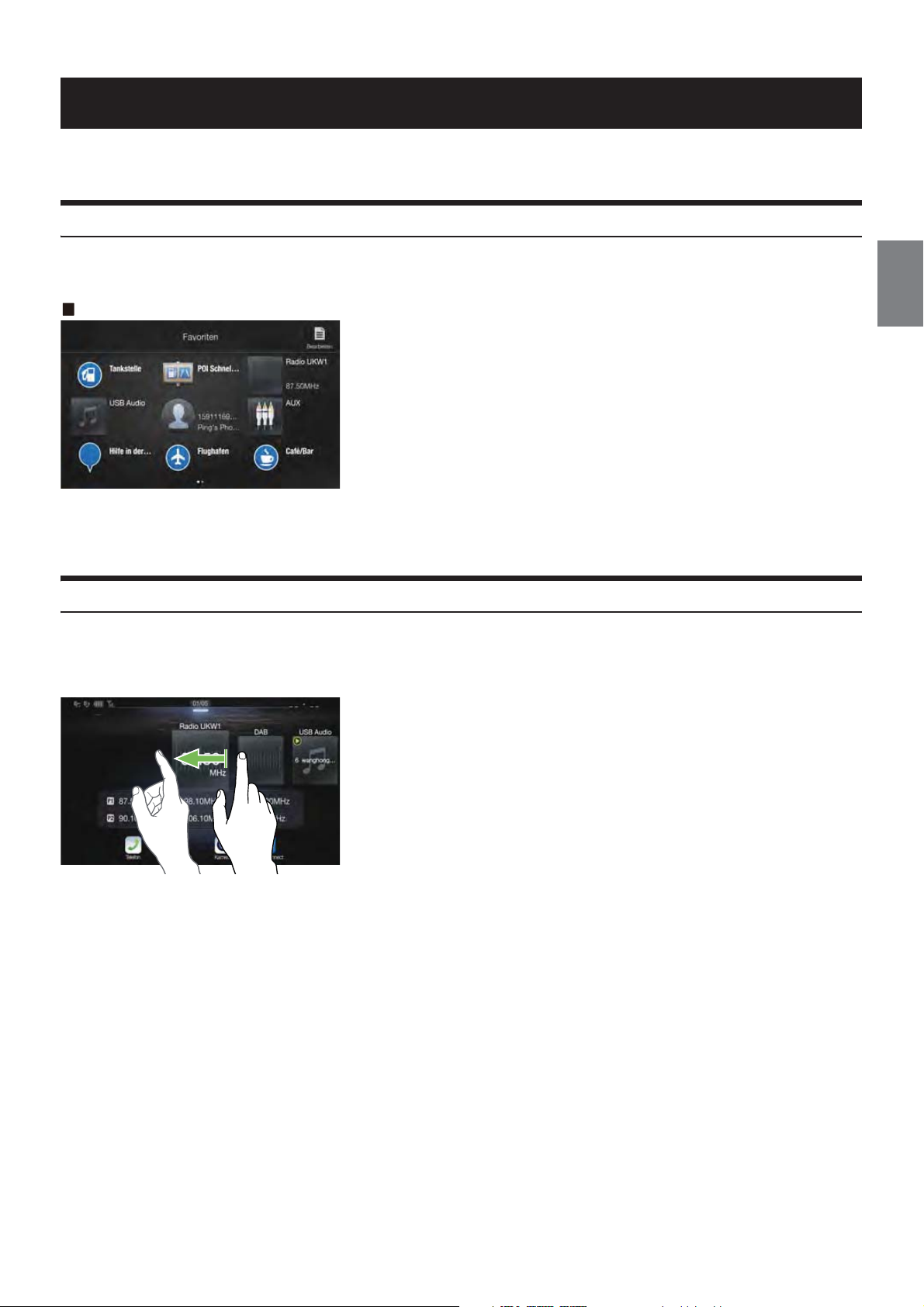
Eigenschaften
Die folgenden in diesem Handbuch verwendeten Bildschirmbeispiele für X902D/X802D-U/INE-W710D dienen lediglich der Veranschaulichung. Sie
weichen möglicherweise von den tatsächlichen Bildschirmanzeigen ab.
Favoritenfunktion
Häufig verwendete Funktionen wie die Audioquelle oder Navigation lassen sich ganz einfach abrufen. Registrieren Sie sie einfach auf dem
Favoritenbildschirm. Einzelheiten dazu finden Sie unter „Favoritenfunktion“ (Seite 22).
Beispiel für den Favoritenbildschirm
• Häufig verwendete und praktische Funktionen können zur komfortablen Nutzung individuell eingestellt werden.
• Bis zu 54 Funktionen können registriert werden.
• Sie können ein und dieselbe Funktion nicht mehrfach registrieren.
Informationen zum Wischen auf dem Touchscreen
Sie können zwischen Bildschirmen oder Seiten wechseln, indem Sie mit dem Finger vertikal bzw. horizontal über den Touchscreen wischen.
Einzelheiten dazu finden Sie unter „Bedienung über den Touchscreen“ (Seite 15).
Wischen Sie mit leichtem Fingerdruck über das Display.
11-DE
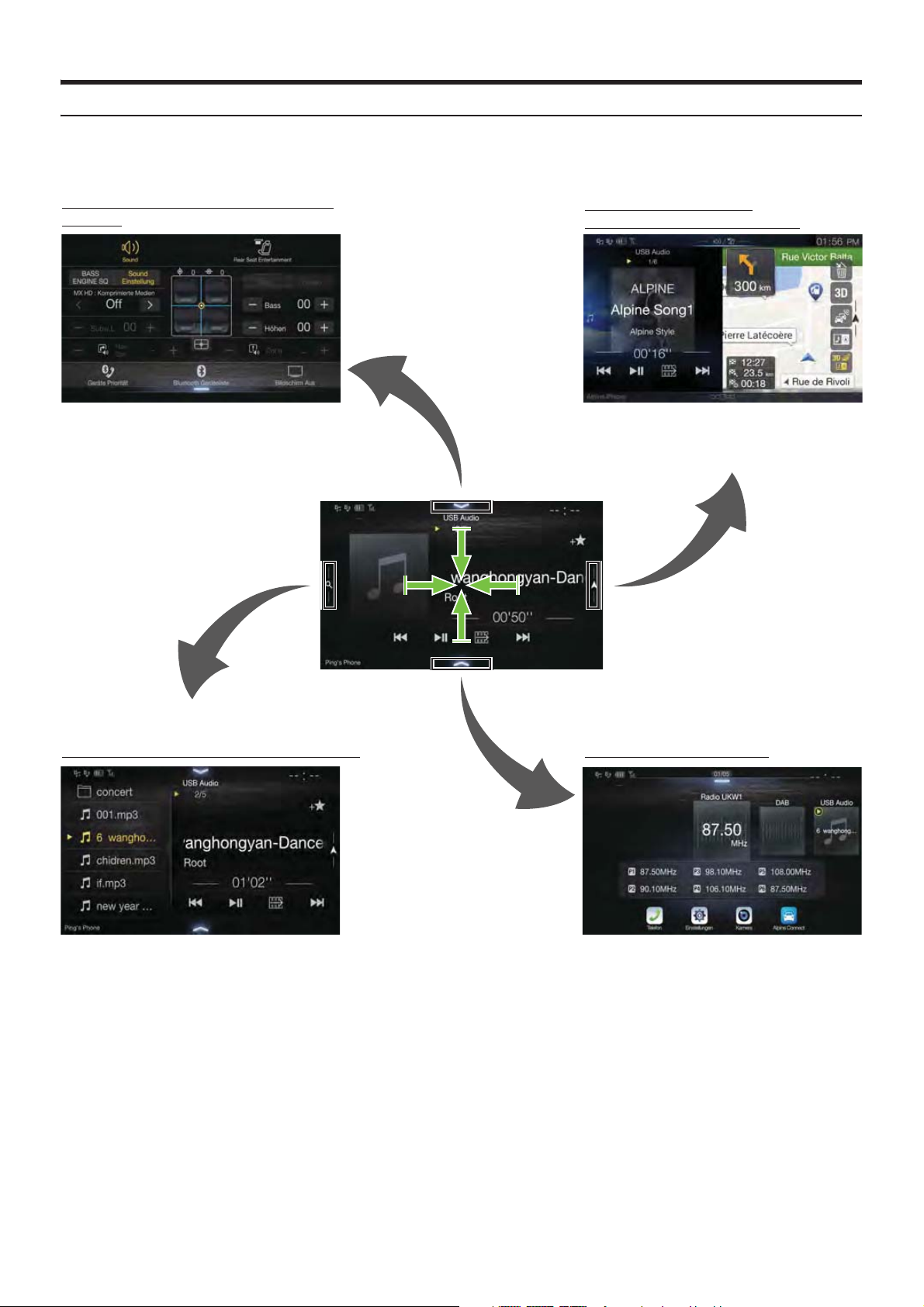
Umschalten zwischen Audioquellenbildschirm und Funktionsbildschirmen
Sie können zwischen dem Audioquellenbildschirm und einem der Funktionsbildschirme umschalten, indem Sie das Symbol an einem der vier
Bildschirmränder berühren oder vertikal bzw. horizontal wischen. Einzelheiten zum Wischen über den Bildschirm finden Sie unter „Bedienung über
den Touchscreen“ (Seite 15).
Bildschirm für Direktzugriffseinstellungen
(Seite 17)
Hier können Sie Sound-Einstellungen vornehmen und
das Rear Seat Entertainment-System konfigurieren.
<Audioquellenbildschirm>
(USB Audio)
Dual-Bildschirm (Seite 13)
(nur X902D/X802D-U/INE-W710D)
Auf dem Dual-Bildschirm können Sie zwischen
den angezeigten Bildschirmen wechseln.
1
Speichertasten- oder Schnellsuchbildschirm
*1 Der Suchmodus variiert je nach Audioquelle. Erläuterungen dazu finden Sie in der Bedienungsanleitung zur Audioquelle.
*2 Der Bildschirm wechselt auch, wenn Sie die Menütaste drücken.
*
Menübildschirm (Seite 19)
Auf dem Menübildschirm können Sie Einstellungen
vornehmen.
2
*
12-DE
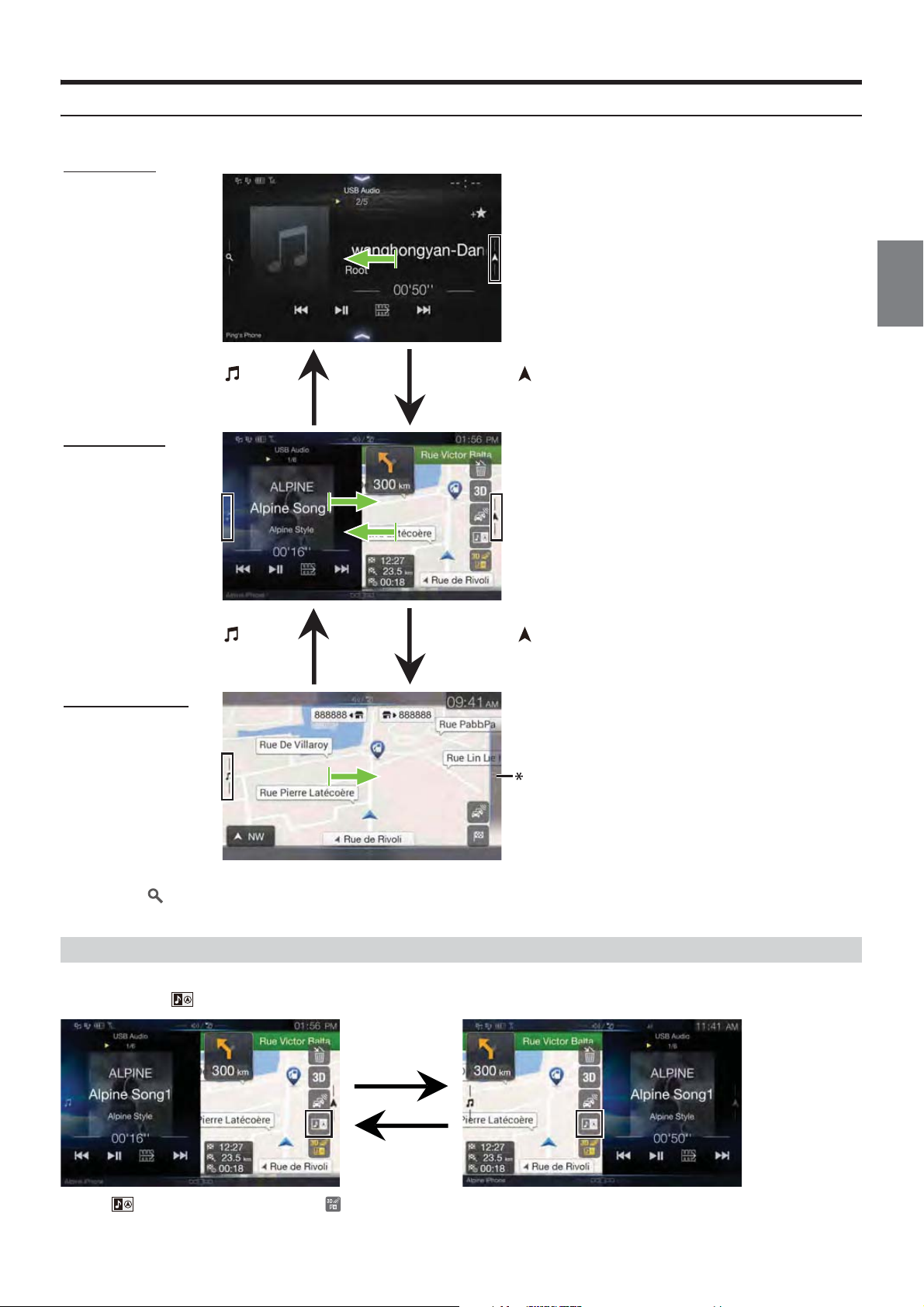
Informationen zum Dual-Bildschirm (nur X902D/X802D-U/INE-W710D)
Auf dem Dual-Bildschirm können Sie den Navigations- und den Audio-/Video-Bildschirm gleichzeitig anzeigen lassen.
Audio-Vollbild
Berühren Sie [] oder
wischen Sie nach rechts.
Dual-Bildschirm
Berühren Sie [] oder
wischen Sie nach rechts.
Navigationsvollbild
Berühren Sie [] oder
wischen Sie nach links.
Berühren Sie [] oder
wischen Sie nach links.
* Berühren Sie [] oder wischen Sie nach links, um zum Navigations-Menübildschirm zu wechseln. Einzelheiten zu den Navigationsfunktionen finden
Sie in der „Anleitung zum Navigationssystem“ auf der CD-ROM.
Anzeigeposition auf Dual-Bildschirm
Sie können die linke/rechte Position des Audio-/Video- und Navigationsbildschirms vertauschen.
Jedes Mal, wenn Sie berühren, wechselt die Anzeigeposition des Audio-/Video- und Navigationsbildschirms.
• Wenn nicht angezeigt wird, berühren Sie [].
13-DE
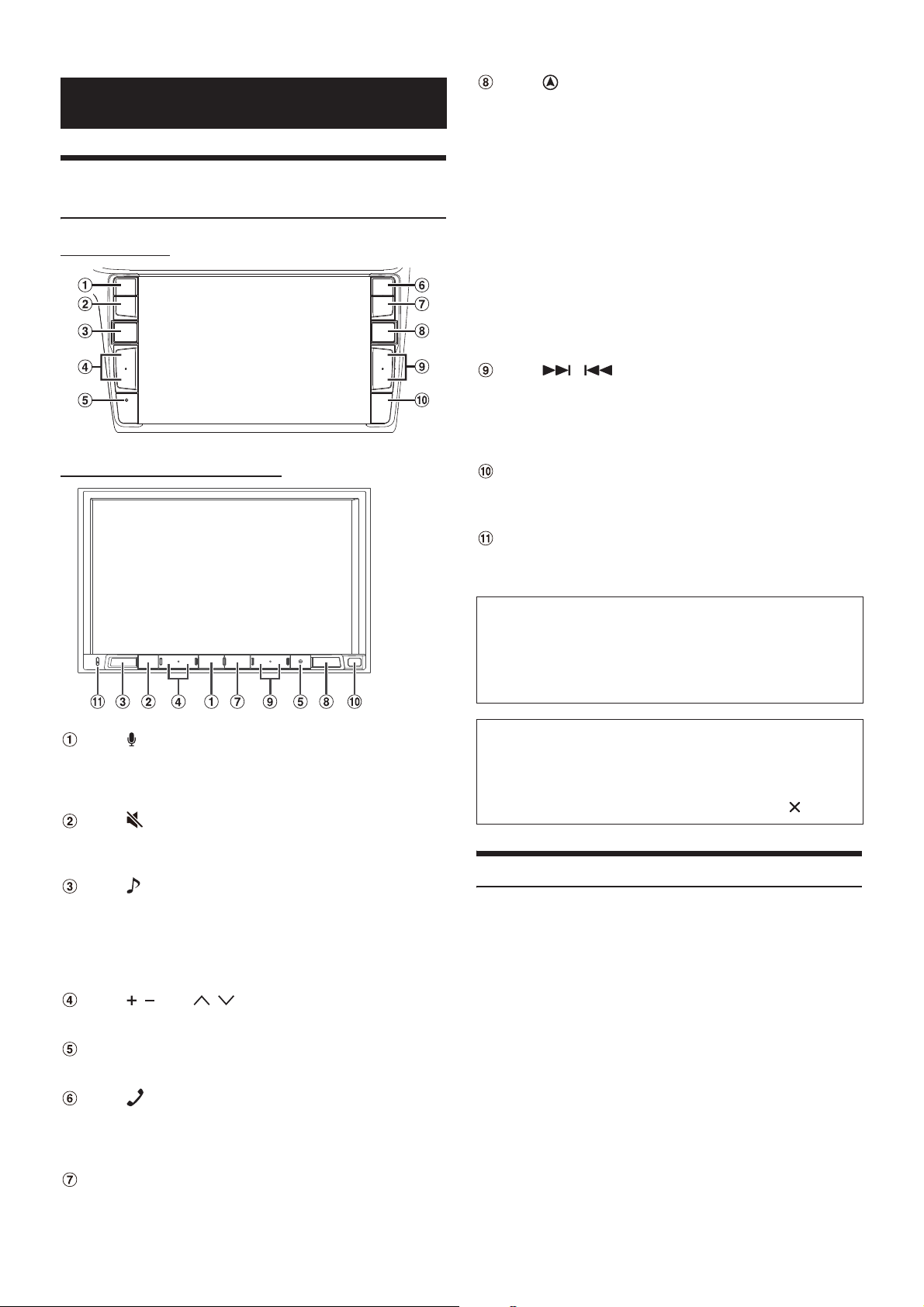
Erste Schritte
Lage und Funktion der Teile und
Bedienelemente
Für X902D/i902D
Taste (NAV)
Für X902D/X802D-U/INE-W710D:
Ruft den Navigationskartenbildschirm auf.
Drücken Sie die Taste erneut, um zum NavigationsMenübildschirm zu wechseln.
Halten Sie diese Taste mindestens 2 Sekunden lang gedrückt,
um zum Heimatadressen-Routenbildschirm zu wechseln. (Ist
noch keine Heimatadresse eingestellt, erscheint der Bildschirm
zum Einstellen der Heimatadresse.)
Einzelheiten zu den Navigationsfunktionen finden Sie in der
„Anleitung zum Navigationssystem“ auf der CD-ROM.
Für i902D/iLX-702D:
Ruft den Kartenbildschirm des angeschlossenen Smartphones
auf.
Abhängig vom Smartphone ist diese Funktion möglicherweise
nicht verfügbar.
Taste /
Drücken Sie diese Taste, um im Radiomodus vorwärts/rückwärts
nach einem Sender zu suchen bzw. in einer anderen Audio-/
Videoquelle ein Stück, ein Kapitel usw. vorwärts/rückwärts zu
suchen.
Für X802D-U/INE-W710D/iLX-702D
Tas te oder VO ICE
Abhängig vom angeschlossenen Smartphone rufen Sie durch
Drücken die Siri-Funktion oder den Spracherkennungsmodus
auf.
Tas te (STU MMSCHA LTEN)
Durch Drücken aktivieren/deaktivieren Sie den
Stummschaltmodus.
Taste (AUDIO)/(Favoriten)
Ruft den Audio-/Video-Bildschirm auf. Wenn der Audio-/VideoBildschirm bereits angezeigt wird, wird die Signalquelle
gewechselt.
Halten Sie die Taste mindestens 2 Sekunden lang gedrückt, um
den Favoritenbildschirm aufzurufen.
Taste / oder / (AUF/AB)
Drücken, um die Lautstärke zu regeln.
RESET-Schalter
Das Gerätesystem wird zurückgesetzt.
Taste (PHONE) (nur X902D/i902D)
Ruft den Telefon-Menübildschirm auf.
Drücken Sie diese Taste, um ein Gespräch zu beginnen, wenn ein
Anruf eingeht.
Taste MENU/(Ausschalten)
Ruft den Menübildschirm auf.
Halten Sie diese Taste mindestens 5 Sekunden gedrückt, um das
Gerät auszuschalten.
Fernbedienungsempfänger
Richten Sie die Fernbedienung in einem Abstand von maximal 2
Metern auf den Fernbedienungsempfänger.
Mikrofon (nur X802D-U/INE-W710D/iLX-702D)
Wird mit den Freisprech- oder Sprachsteuerungsmodi
verwendet.
Steuerbar mit einer Fernbedienung
Dieses Gerät kann mit der optionalen Alpine-Fernbedienung
bedient werden. Einzelheiten können Sie bei Ihrem Alpine-Händler
in Erfahrung bringen. Richten Sie die optionale Fernbedienung auf
den Fernbedienungsempfänger.
Informationen zu den Tastenbeschreibungen in dieser
Bedienungsanleitung
Die Tasten an der Vorderseite des Geräts werden fettgedruckt
dargestellt (z.B. MENU). Die Schaltflächen auf dem Touchscreen
werden fettgedruckt in Klammern [ ] dargestellt (z. B. []).
Ein- und Ausschalten
Manche Gerätefunktionen können während der Fahrt nicht genutzt
werden. Zum Ausführen dieser Funktionen müssen Sie das Fahrzeug
anhalten und die Handbremse anziehen.
1 Drehen Sie den Zündschlüssel in die Stellung ACC oder
EIN.
Das System schaltet sich ein.
• Nach dem Einschalten zeigt das System den letzten Bildschirm an,
der beim Ausschalten der Zündung angezeigt wurde. Wenn das
Gerät zum Beispiel im Radiomodus war, als die Zündung
ausgeschaltet wurde, bleibt es beim Wiedereinschalten der
Zündung im Radiomodus.
2 Halten Sie die Taste MENU/(Ausschalten) mindestens
5 Sekunden gedrückt, um das Gerät auszuschalten.
• Das Gerät lässt sich durch Drücken einer beliebigen Taste einschalten.
• Dieses Gerät ist ein Präzisionsgerät. Bei sorgfältigem Umgang mit dem
Gerät werden Sie durch jahrelangen störungsfreien Betrieb belohnt.
14-DE
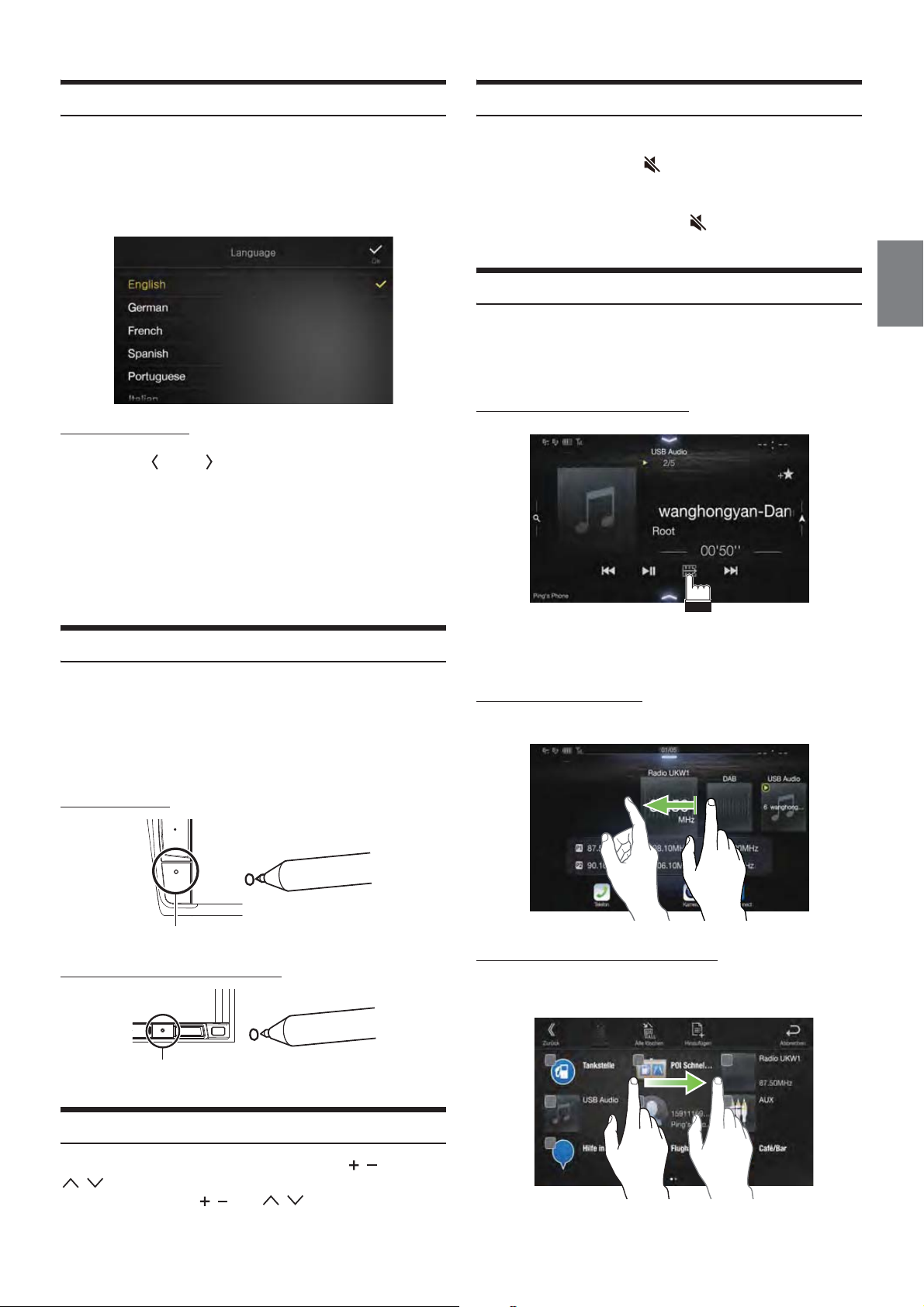
Einschalten des Systems
Schnelle Stummschaltung
Beim Alpine-System wird automatisch der Startbildschirm angezeigt,
wenn der Zündschlüssel auf ACC oder EIN gedreht wird.
Wird das System zum ersten Mal benutzt, wird das
Sprachauswahlmenü angezeigt. Wischen Sie vertikal über den
Bildschirm mit der Liste der Sprachen und wählen Sie dann
unter den 23 Sprachen die gewünschte aus.
Für i902D/iLX-702D:
Nach Auswahl der Sprache wird der Uhrzeiteinstellbildschirm angezeigt.
Berühren Sie [ ] oder [ ] für „Stunde“, „Minute“, um die
Uhrzeit einzustellen, und berühren Sie anschließend [OK]
zum Bestätigen.
Berühren Sie [Zurücksetzen], um die Uhrzeit zurückzusetzen.
• Für i902D/iLX-702D sollte die GPS-Antenne vor der Einstellung der
Uhrzeit angeschlossen werden.
• Manche Gerätefunktionen können während der Fahrt nicht genutzt
werden. Zum Ausführen dieser Funktionen müssen Sie das Fahrzeug
anhalten und die Handbremse anziehen.
Die Stummschaltfunktion reduziert die Lautstärke auf 0.
1 Drücken Sie die Taste (MUTE), um den
Stummschaltmodus zu aktivieren.
Die Lautstärke sinkt auf 0.
2 Durch erneutes Drücken von (MUTE) stellen Sie den
vorherigen Lautstärkepegel wieder her.
Bedienung über den Touchscreen
Sie können das System über die berührungsempfindlichen Tasten auf
dem Bildschirm bedienen.
• Um das Display nicht zu zerkratzen, berühren Sie diese Tasten nur
leicht mit der Fingerkuppe.
Bedienung über den Touchscreen
Berühren Sie leicht eine Taste oder ein Listenelement auf dem Bildschirm.
Initialisierung bei der ersten Inbetriebnahme
Wenn Sie das Gerät erstmalig benutzen, die Fahrzeugbatterie ausgetauscht
haben o.Ä., müssen Sie unbedingt den
RESET
-Schalter drücken.
1 Schalten Sie das Gerät aus.
2
Drücken Sie den
oder einem ähnlichen spitzen Gegenstand.
Für X902D/i902D
Für X802D-U/INE-W710D/iLX-702D
RESET-Schalter
RESET
RESET-Schalter
-Schalter mit einem Kugelschreiber
• Wenn Sie eine Taste berühren und das Gerät nicht reagiert, heben Sie
den Finger vom Display ab.
• Bildschirmtasten, die sich nicht bedienen lassen, sind abgedunkelt.
Bedienung durch Wischen
Fahren Sie mit dem Finger mit einer Wischbewegung leicht über das
Display.
Bedienung durch Ziehen und Ablegen
Halten Sie das gewünschte Element gedrückt, ziehen Sie es mit dem
Finger an die gewünschte Stelle und heben Sie dann den Finger an, um
das Element dort abzulegen.
Einstellen der Lautstärke
Regeln Sie die Lautstärke durch Drücken von / oder
/.
Das Gedrückthalten von / oder / steigert bzw. senkt die
Lautstärke kontinuierlich.
Lautstärke: 0 - 35
• Es ist nicht möglich, die Bildschirmdarstellung mit zwei Fingern zu
verkleinern (zusammenführen) oder zu vergrößern (spreizen).
15-DE
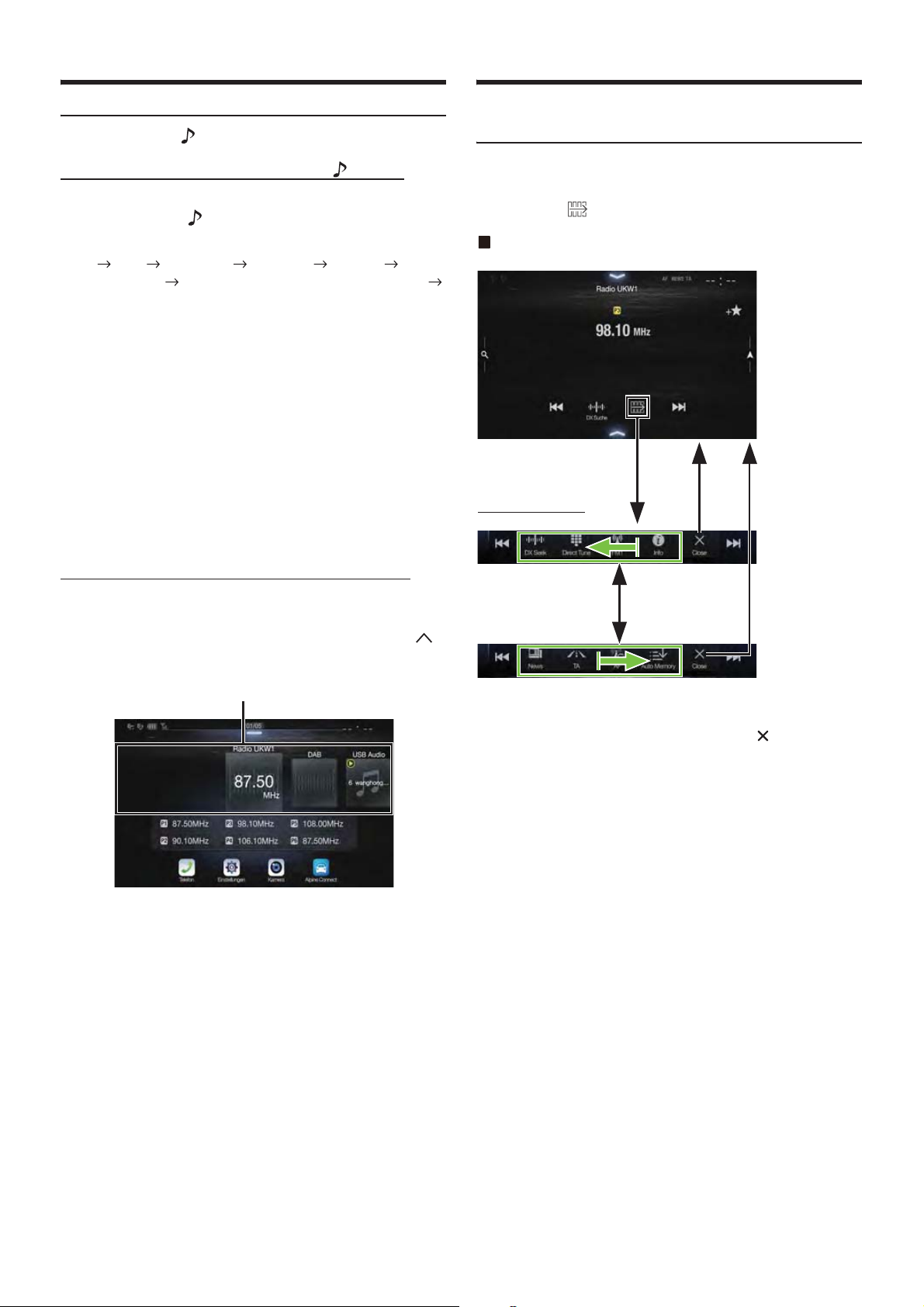
Umschalten der Signalquelle
Bedienen der Funktionstaste auf dem Audio-/
Drücken Sie die Taste (AUDIO), um die Signalquelle zu wechseln.
Umschalten der Signalquelle mit der Taste (AUDIO)
Drücken Sie während der Audio-/Videowiedergabe
mehrmals die Taste (AUDIO), um zur gewünschten
Signalquelle zu wechseln.
Radio DAB USB/iPod*1 HDMI*
Bluetooth Audio*
Radio
*1 Diese Option steht nicht zur Verfügung, wenn kein USB-Flash-
Laufwerk, iPod, HDMI-Gerät, Smartphone bzw. Bluetoothkompatibles Gerät angeschlossen ist.
*2 Der unter „HDMI-Einstellungen (Seite 43)/AUX-Einstellungen“
eingestellte Name wird angezeigt.
*3 Wenn AUX auf „Off “ gesetzt ist, steht diese Option nicht zur
Verfügung. (Seite 43)
*4 Steht zur Verfügung, wenn Apple CarPlay verwendet wird/ein
Android-Smartphone mit installierter Android Auto App
angeschlossen ist.
Die Wiedergabe von Apple CarPlay-Musik kann sich auf die iPodQuelle auswirken, wenn ein iPhone 5 oder höher angeschlossen ist und
umgekehrt. Siehe „Apple CarPlay-Einstellungen“ (Seite 43).
Umschalten der Signalquelle über den Menübildschirm
1
Apple CarPlay Musik/Android Auto Musik*4
1, 2
AUX*
2, 3
Video-Hauptbildschirm
Verwenden Sie die Funktionstaste auf dem Audio-/VideoHauptbildschirm.
Berühren Sie [], um zum Funktionsmodus zu wechseln.
Beispiel für den Radio-Hauptbildschirm
Funktionsmodus
1 Drücken Sie die Taste MENU.
Der Menübildschirm wird angezeigt.
• Sie können den Menübildschirm auch aufrufen, indem Sie []
auf dem unteren Teil des Audioquellenbildschirms berühren oder
nach oben wischen.
Der Auswahlbereich für die Audioquelle
2 Berühren Sie im Auswahlbereich für die Audioquelle die
gewünschte Signalquelle.
• Auf dem Menübildschirm können Sie die Audioquelle direkt wechseln
oder die Reihenfolge ändern, in der die Signalquelle wechselt.
Einzelheiten dazu finden Sie unter „Informationen über den
Menübildschirm“ (Seite 19).
Wischen Sie nach rechts oder links, um in den
Funktionsmodus zu wechseln.
Zum Beenden des Funktionsmodus berühren Sie [].
• Je nach Audioquelle wird der Funktionsmodus von Anfang an
angezeigt.
16-DE
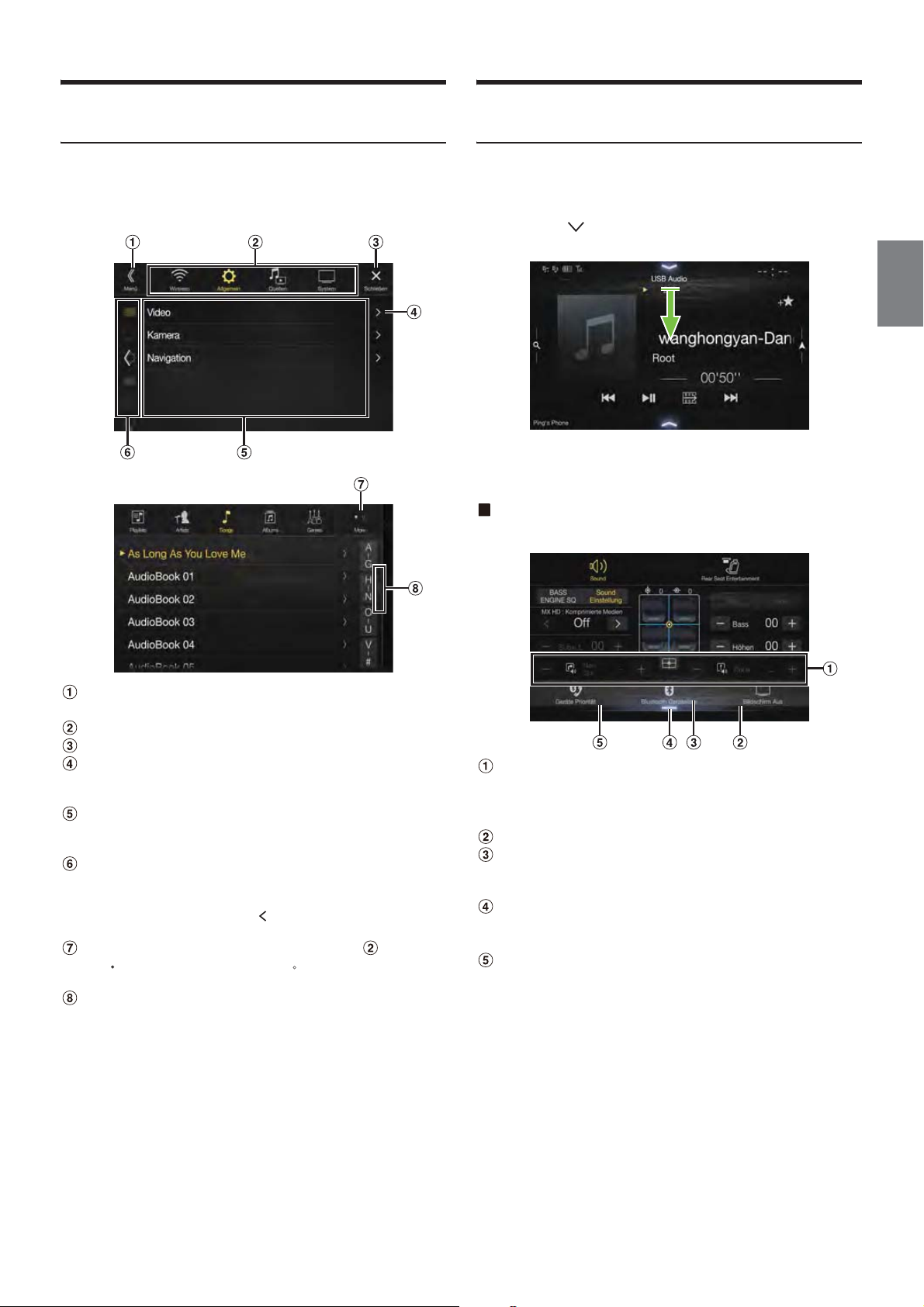
Informationen zu Grundfunktionen für den
Informationen zum Bildschirm für
Listenbildschirm
Auf dem Listenbildschirm für die Einstellungen und für die Suche steht
eine Reihe von Grundfunktionen zur Verfügung.
Die Anzeige auf dem Listenbildschirm hängt vom ausgewählten
Element ab.
Direktzugriffseinstellungen
Sie können den Bildschirm für die Sound-Einstellungen oder die
Direktzugriffseinstellungen des Rear Seat Entertainment-Systems
anzeigen.
Berühren Sie [] oder wischen Sie auf dem
Audioquellenbildschirm nach unten.
Der Bildschirm für die Sound-Einstellungen oder der
Einstellbildschirm für das Rear Seat Entertainment-System wird
angezeigt.
Bildschirm für die Sound-Einstellungen (Modus „Sound
Einstellung“)
Wechselt zum Menübildschirm oder zum vorherigen
Bildschirm.
Elementauswahltasten
Schließt das Fenster.
Ruft die nächste Listenseite auf.
• Wenn kein weiteres Element zur Auswahl vorhanden ist, wird das
Listenelement nicht angezeigt.
Die auswählbaren Elemente werden angezeigt
• Wenn die Liste mehr als fünf Elemente enthält, können Sie durch
vertikales Wischen die Seite wechseln.
Schaltet zum Listenbildschirm der Seite zurück, die Sie
berührt haben.
• Die Listenbildschirme von bis zu 2 der vorherigen Seiten können
angezeigt werden. Wenn Sie [] berühren, können Sie die
gewünschte Seite erneut abrufen.
Wechselt die Seite mit Elementauswahltasten oben.
• „ “ gibt die Gesamtzahl an Seiten, „ “ die Position der aktuellen
Seite an.
Schließen-Schaltfläche für den Listenbildschirm
• Tippen oder streichen Sie auf dem Suchbildschirm usw. nach links,
um den Listenbildschirm zu schließen.
Sie können den Aufmerksamkeitston (Dong) vor Beginn der
Sprachnavigation und die Lautstärke für die Navigation
(Navi Spr.) einstellen. (Nur X902D/X802D-U/INE-W710D)
Lautstärke: 0 - 35
Taste „Bildschirm Aus“*
Ruft den Bildschirm mit der Liste der registrierten BluetoothGeräte auf.
• Siehe „Registrieren von Bluetooth-Geräten“ (Seite 28).
Berühren Sie dieses Element oder wischen Sie nach oben,
um zu dem Bildschirm der derzeit wiedergegebenen
Signalquelle zu wechseln.
Zeigt den Primär-/Sekundär-Einstellbildschirm für das Gerät
mit Freisprechfunktion an.
• Siehe „Primär-/Sekundär-Einstellung von Geräten mit
Freisprechfunktion“ (Seite 29).
* Modus „Bildschirm Aus“
- Zum Beenden des Modus „Bildschirm Aus“ berühren Sie den
Bildschirm oder drücken eine beliebige Taste.
- Der Modus „Bildschirm Aus“ wird beendet, wenn das Gerät oder die
Zündung (ACC) ausgeschaltet wird.
- Wenn Sie in den Rückwärtsgang (R) schalten und eine
Rückfahrkamera angeschlossen ist, wird das Bild der
Rückfahrkamera angezeigt.
- Wenn an einem über Bluetooth verbundenen Telefon ein Anruf
eingeht, wird der Bildschirm für eingehenden Anruf angezeigt.
17-DE
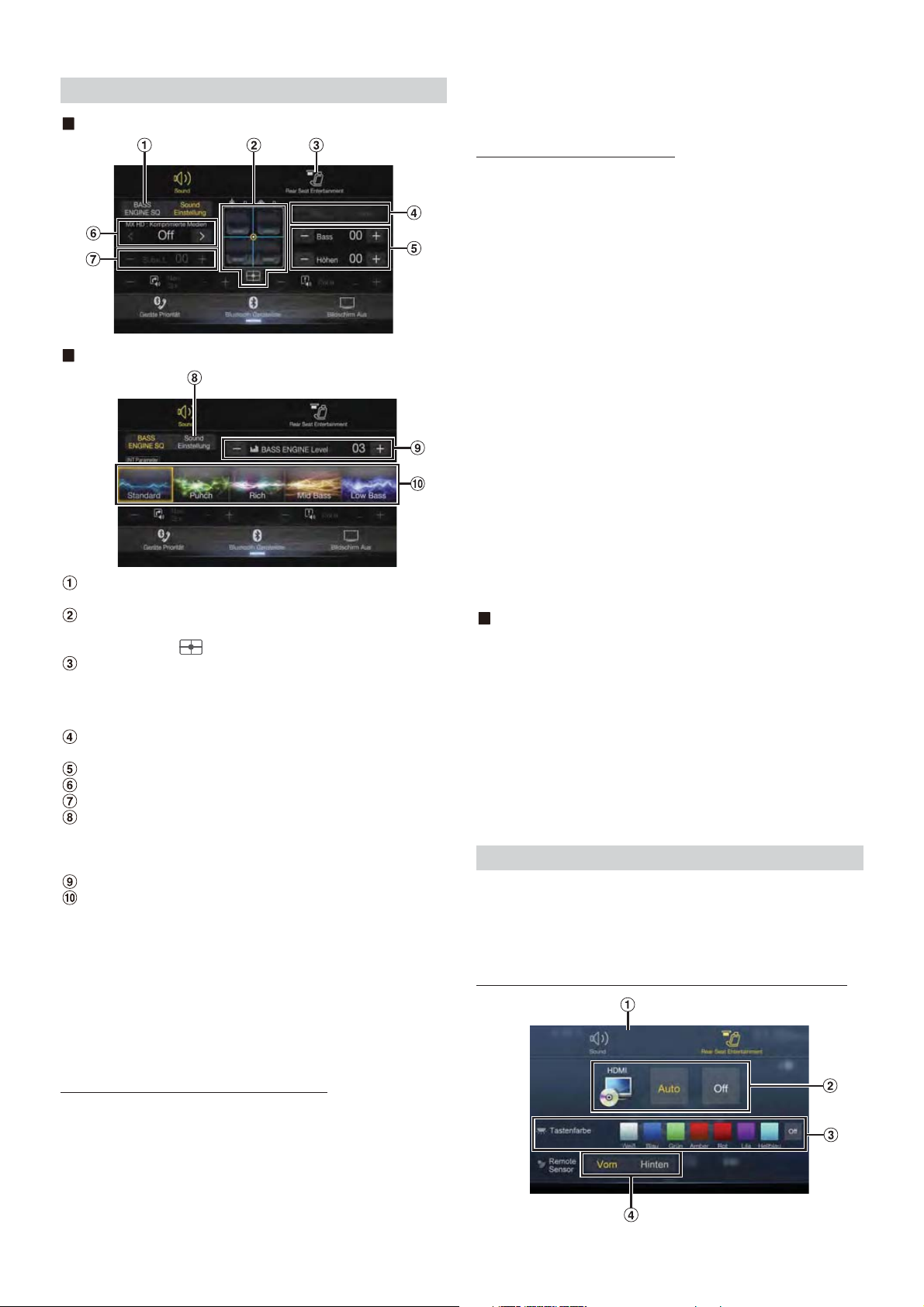
Vornehmen von Sound-Einstellungen
Modus „Sound Einstellung“
BASS ENGINE SQ-Modus
Taste zum Umschalten zum Bildschirm für den BASS ENGINE
SQ-Modus
Bildbereich für Balance/Fader*
• Zum Zurücksetzen auf die Werkseinstellung (Balance: 0, Fader: 0)
berühren Sie [].
Umschalttaste für Rear Seat Entertainment-Funktionsbildschirm
• Wenn „Rear Seat Entertainment“ auf „Off“ gesetzt ist, können Sie
den Bildschirm nicht umschalten. Einzelheiten zu den Rear Seat
Entertainment-Einstellungen finden Sie unter „Einstellungen für
Rear Seat Entertainment“ (Seite 47).
Tasten zum Umschalten zwischen vorne und hinten beim
Einstellen von Bässen und Höhen*
Tasten zum Einstellen des Pegels für Bässe und Höhen*
Tasten zum Einstellen von Media Xpander*
Tasten zum Einstellen des Subwoofer-Pegels*
Taste zum Umschalten zum Bildschirm für den Modus
„Sound Einstellung“
• Beim Umschalten zum Modus „Sound Einstellung“ wird der BASS
ENGINE SQ-Modus beendet.
Tasten zum Einstellen des BASS ENGINE-Pegels*
Tasten zum Auswählen des BASS ENGINE-Typs*
*1 Weitere Einstellungen können Sie wie unter „Sound-Einstellungen“
(Seite 30) erläutert vornehmen.
*2 Die Umschaltung ist nicht möglich, wenn „Vorn/Hinten Sync“ wie
unter „Einstellen der parametrischen Equalizer-Kurve (Dual HD EQ)“
(Seite 32) erläutert auf „On“ gesetzt ist.
*3 Beim Umschalten zum BASS ENGINE SQ-Modus wird der von Ihnen
eingestellte Wert ignoriert.
*4 Wenn „Defeat“ auf „On“ gesetzt ist, können Sie die Einstellung nicht
vornehmen.
Wenn „Subwoofer“ auf „Off“ gesetzt ist, kann diese Einstellung nicht
*5
vorgenommen werden. Siehe „Ein-/Ausschalten des Subwoofers“ (Seite 31).
Einstellen des Pegels für Bässe und Höhen
Der Pegel für Bässe und Höhen kann für jeden Vorder- und Rücksitz
getrennt eingestellt werden, indem Sie [Vorn] oder [Hinten] berühren.
Einstelloption:
Bass / Höhen
Einstellungen:
-14 bis +14 (Werkseinstellung: 0)
• Wenn in den Direktzugriffseinstellungen die Sound-Einstellungen auf
„BASS ENGINE SQ“ gesetzt sind, können Sie die Einstellung nicht
vornehmen.
1
2
3, 4
1, 3
1, 3, 5
4
4
• Es können keine Einstellungen vorgenommen werden, wenn „Defeat“
auf „On“ gesetzt ist.
• Der geänderte Einstellwert für „Bass“ ist mit Band2 von Dual HD EQ
gekoppelt, der geänderte Einstellwert für „Höhen“ mit Band8.
Einstellen von BASS ENGINE SQ
Einstellen des BASS ENGINE Typs
Mit BASS ENGINE SQ können Sie die ideale Basswirkung bei Musik je
nach Ihren Vorlieben einstellen.
Einstellungen:
Standard (Werkseinstellung) / Punch / Rich / Mid Bass / Low Bass
Standard: Die sanfte Anhebung tiefer Frequenzen mit Fokus auf
Punch:
Rich: Die Akzentuierung von Höhen und mittleren
Mid Bass: Die starke Betonung der hohen Frequenzen mit
Low Bass:
den mittleren Frequenzen erlaubt eine saubere
Verortung vorn in der Mitte.
Die mittleren Bassfrequenzen werden zur Hervorhebung
des mittleren Frequenzbands hochgedreht.
Bassfrequenzen erlaubt einen hervorragend
ausgewogenen Klang bei allen Arten von Musik.
Anhebung der mittleren Bassfrequenzen sorgt für einen
stärkeren Antritt bei den tiefen Frequenzen.
Die starke Anhebung tiefer Bassfrequenzen mit erweiterten
Höhen ermöglicht einen äußerst dynamischen Klang.
Anpassen des BASS ENGINE-Pegels
Sie können den BASS ENGINE-Pegel einstellen.
Einstelloption:
BASS ENGINE Level
Einstellungen:
0 bis 6 (Werkseinstellung: 3)
• Die Einstellung 0 für „BASS ENGINE Level“ unter BASS ENGINE SQ
ist für alle Typen gleich.
Informationen zur Einstellung, wenn ein externer
Endverstärker angeschlossen ist
Zur Optimierung des BASS ENGINE SQ-Modus empfiehlt es sich, beim
Einstellen des Endverstärkers wie folgt vorzugehen.
Verwenden Sie für die folgenden Verstärkereinstellungen Ihre
Lieblingsmusik.
1) Stellen Sie GAIN am Endverstärker auf „MIN“ ein.
2) Stellen Sie den Schalter Crossover Mode Sector auf „OFF“.
• Wenn der Schalter keine Position „OFF“ hat, stellen Sie ihn
möglichst nahe an den vollen Bereich.
3) Stellen Sie für „BASS ENGINE Level“ den Wert „03“ ein.
4) Geben Sie einen Titel eines von Ihnen häufig gehörten
Genres wieder und stellen Sie GAIN am Endverstärker ein.
Rear Seat Entertainment-Funktion
Die Rear Seat Entertainment-Funktion überträgt verschiedene Quellen
unabhängig voneinander nach vorne und hinten im Fahrzeug. So
können Sie zum Beispiel vorne Radio oder eine andere Tonquelle hören,
während Ihre Passagiere im Fond dank optionaler Fondmonitore und
Kopfhörer HDMI-Inhalte ansehen können.
Einstellbildschirm für das Rear Seat Entertainment-System
18-DE
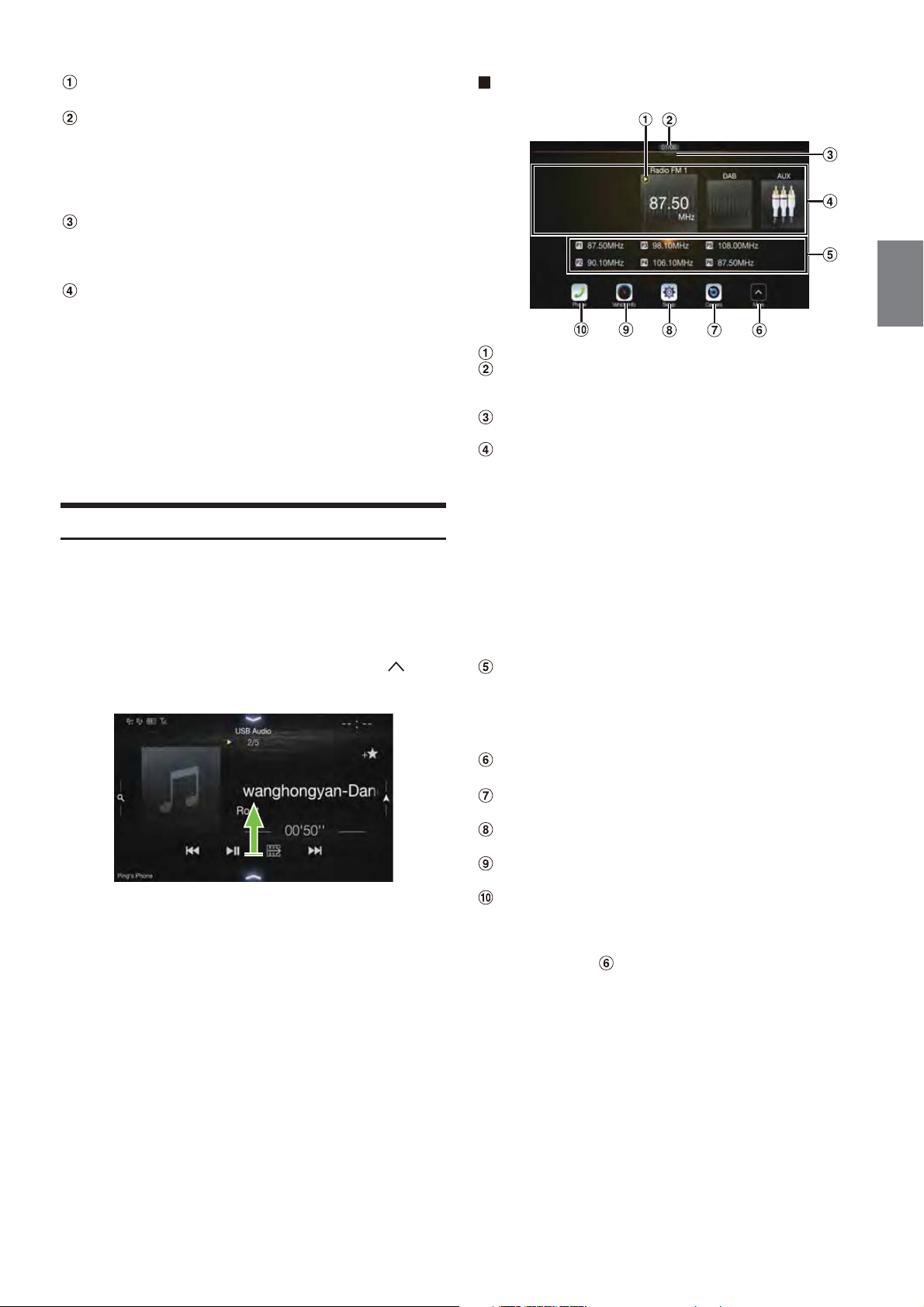
Taste zum Wechseln zum Bildschirm für die SoundEinstellungen.
Bereich zur Auswahl der Videoquelle, der auf dem
Fondmonitor angezeigt wird.*
Berühren Sie das Symbol für die Quelle auf dem Fondmonitor.
Auto: Bild und Ton derselben Videoquelle wie für das Gerät
werden ausgegeben.
Off: Die Ausgabe an den Fondmonitor wird gestoppt.
Taste „Tastenfarbe“*
Die Auswahltaste für die Farbkoordination des Fondmonitors:
Weiß/Blau/Grün/Amber/Rot/Lila/Hellblau/Aus
(Diese Funktion hängt vom Over-Head-Monitor ab)
2
1
Fernbedienungsempfänger
Sie können einstellen, ob der Sensor am Fondmonitor oder das
Gerät die Signale von der Fernbedienung empfängt.
*1 Die Videoquelle, die vom Fondmonitor ausgegeben werden kann, ist
„HDMI/DVD“. Wenn das Gerät die Videoquelle wiedergibt, können Sie
ausschließlich die gleiche Videoquelle wie auf dem Gerät auswählen.
*2 Wenn die Tastenfarbe wie unter „Einstellen des Rear Seat
Entertainment-Systems“ (Seite 47) erläutert auf „Off “ gesetzt ist, wird
die Taste „Tastenfarbe“ nicht angezeigt.
• Im Apple CarPlay- oder Android Auto-Modus ist die visuelle Quelle für
den Heckmonitor nicht verfügbar.
Informationen über den Menübildschirm
Auf dem Menübildschirm können Sie die Audioquelle auswählen,
verschiedene Einstellungen vornehmen und verschiedene Funktionen
am Gerät ausführen.
Drücken Sie die Taste MENU.
Der Menübildschirm wird angezeigt.
• Sie können den Menübildschirm auch aufrufen, indem Sie [] auf
dem unteren Teil des Audioquellenbildschirms berühren oder nach
oben wischen.
Beispiel für den Menübildschirm
Gibt die derzeit wiedergegebene Audioquelle an.
Gibt die Gesamtzahl der auswählbaren Audioquellen an.
Außerdem wird die aktuelle Position, gezählt ab der ganz
links aufgeführten Audioquelle, angezeigt.
Berühren Sie dieses Element oder wischen Sie nach unten,
um zum Audioquellenbildschirm zurückzuschalten.
Audioquellen-Auswahlbereich
Berühren Sie das Symbol der gewünschten Quelle, um die
Audioquelle zu wechseln.
• Wenn Sie im Audioquellen-Auswahlbereich nach rechts oder links
wischen, können Sie nacheinander zwischen den Audioquellen
wechseln. Wenn Sie außerhalb des Audioquellen-Auswahlbereichs
(darüber oder daneben) nach rechts oder links wischen, können
Sie zudem zwischen den Seiten im Audioquellen-Auswahlbereich
wechseln.
• Im Audioquellen-Auswahlbereich wird als Quellensymbol das
Symbol angezeigt, das auf dem Bildschirm „Quellenanzeige
bearbeiten“ mit einem Häkchen markiert ist. Einzelheiten zum
Ein- bzw. Ausblenden des Quellensymbols finden Sie unter
„Quellenanzeige bearbeiten“ (Seite 20).
Festsendernummer und Suchmodus usw. werden in der
Mitte des Audioquellen-Auswahlbereichs angezeigt.
• Berühren Sie die gewünschte Festsendernummer oder den
Suchmodus, um die Audioquelle direkt zu wechseln.
• Die angezeigten Informationen variieren je nach Audioquelle.
Manche Quellen werden nicht angezeigt.
Durch Berühren werden weitere Symbole angezeigt.
(Werden nur angezeigt, wenn es mehr als 5 Symbole gibt.)
Taste „Kamera“*
Ruft Kamerabilder auf. (Seite 82)
1
Taste „Einstellungen“
Ruft den Einstellungsbildschirm auf. (Seite 27)
Taste „KFZ I nfo“
Ruft den Fahrzeuginfobildschirm auf. (Seite 86)
Taste „Telefon“*
Ruft den Bildschirm mit dem Telefonmenü auf. (Seite 71)
• Abhängig von der Einstellung und den angeschlossenen Geräten
können die angezeigten Symbole und die Reihenfolge abweichen.
Tippen Sie auf , um weitere Symbole anzuzeigen, wie
[Mitteilungen]
[Alpine Connect]
*1 Wird angezeigt, wenn „Kameraauswahl“ auf „Front“, „Rear“ oder
„Andere“ gesetzt ist. (Seite 44)
*2 Wird angezeigt, wenn Bluetooth auf „On“ gesetzt ist. (Seite 28)
*3 Damit können Facebook-Mitteilungen am verbundenen Smartphone
über dieses Gerät aufgerufen werden. (Seite 26)
Wird angezeigt, wenn die Alpine TuneIt App auf „USB (iPhone)“ oder
„Bluetooth (Android)“ gesetzt und ein Smartphone mit installierter
Alpine TuneIt App verbunden ist. (Seite 25)
*4 Zeigt den Android Auto-Bildschirm an, der angezeigt wird, wenn ein
Android-Smartphone mit installierter Android Auto-App
angeschlossen ist. (Seite 48)
*5 Zeigt den Apple CarPlay-Bildschirm an, der angezeigt wird, wenn
Apple CarPlay aktiviert wird und ein iPhone 5 oder höher
angeschlossen ist. (Seite 49)
2
3
*
, [Android Auto]*4, [Apple CarPlay]*5 und
6
*
.
19-DE
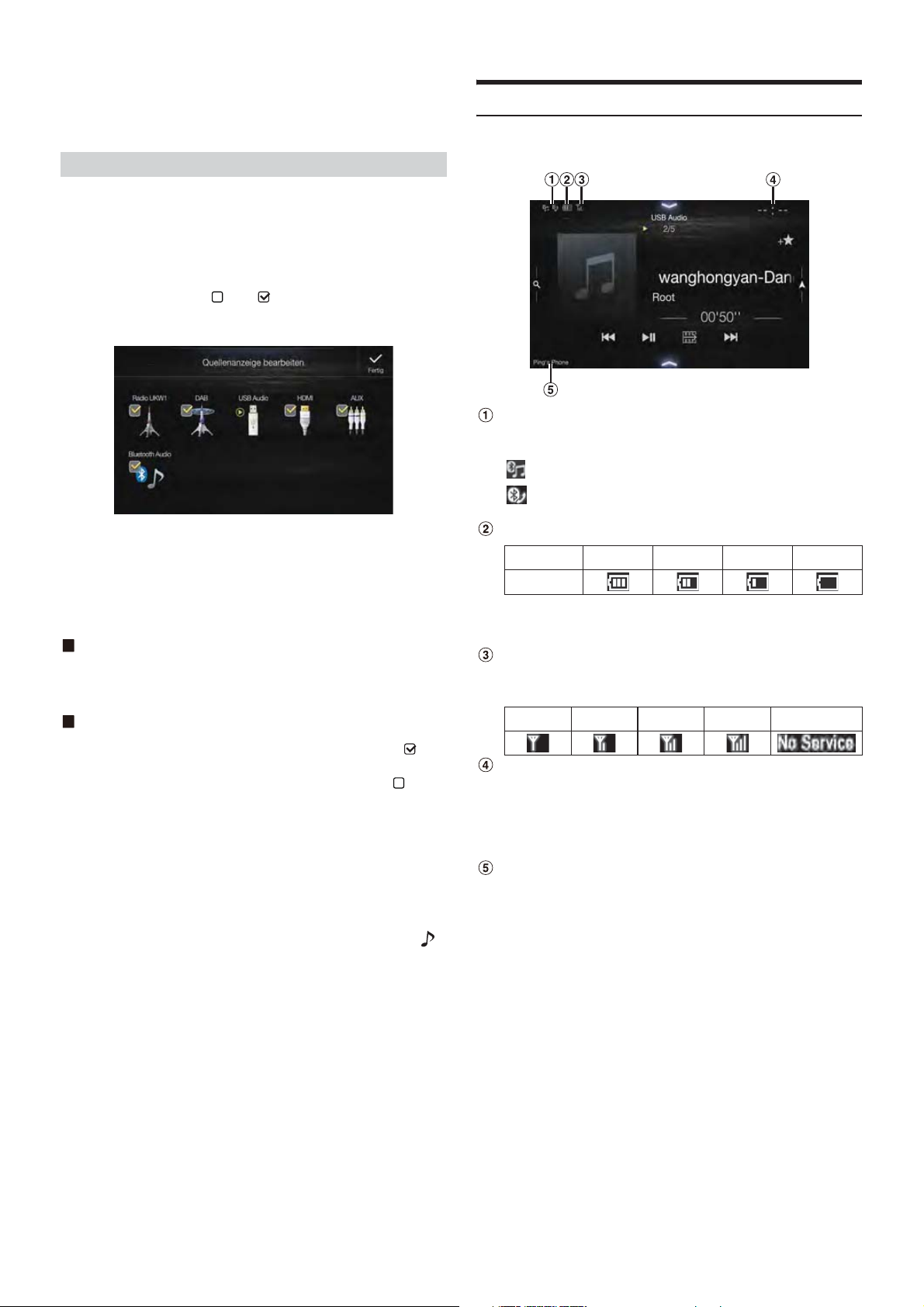
*6 Stellen Sie die Verbindungseinstellung oder Alpine Connect je nach
dem verbundenen Smartphone auf „USB (iPhone)“ oder „Bluetooth
(Android)“ ein. Einzelheiten dazu finden Sie unter „Alpine Connect
App (Option) (nur X902D/ X802D-U/INE-W710D)“ (Seite 49).
Quellenanzeige bearbeiten
Sie können die Reihenfolge der Audioquellen auf dem Bildschirm
„Quellenanzeige bearbeiten“ ändern und festlegen, welche Quellen einbzw. ausgeblendet werden sollen.
1 Berühren Sie das Symbol der gewünschten Quelle auf
dem Menübildschirm mindestens 2 Sekunden lang.
Ein Kontrollkästchen ( oder ) erscheint oben links neben
dem Quellensymbol und dieses wechselt in den
Bearbeitungsmodus.
• Das auf dem Bildschirm „Quellenanzeige bearbeiten“ angezeigte
Quellensymbol wird nur angezeigt, wenn die einzelnen
Audioquellen verfügbar und entsprechend eingestellt sind.
Einzelheiten zu Verfügbarkeit und Einstellungen der einzelnen
Audioquellen finden Sie unter „Umschalten der Signalquelle“
(Seite 16).
Ändern der Reihenfolge der Audioquellen
Ziehen Sie das Quellensymbol an den gewünschten Ort und
legen Sie es dort ab.
Informationen zum Anzeigebalken
Der Anzeigebalken unten auf dem Bildschirm zeigt verschiedene
Informationen an, z. B. die aktuelle Uhrzeit.
Leuchtet, wenn ein Bluetooth-kompatibles Gerät verbunden
ist. Wird nicht angezeigt, wenn die Verbindung
ausgeschaltet ist.
: Bluetooth-Verbindung mit einem Audiogerät
: Bluetooth-Verbindung mit einem Freisprechtelefon
Blinkt, während die Verbindung hergestellt wird.
Zeigt den Akkupegel des verbundenen Bluetooth-Geräts an.
Akkupegel Stufe 3 Stufe 2 Stufe 1 Akku leer
Symbol
Je nach dem verbundenen Bluetooth-Gerät erscheint diese
Anzeige unter Umständen nicht. Jedes Mal, wenn der Akkupegel
um eine Stufe sinkt, ertönt der Alarm.
Zeigt die Signalstärke des verbundenen Bluetoothkompatiblen Geräts an.
Wird angezeigt, wenn Bluetooth eingeschaltet ist.
Ein-/Ausblenden von Audioquellen
Markieren Sie das Kontrollkästchen mit einem Häkchen ( ),
wenn das Symbol der Audioquelle angezeigt werden soll.
Entfernen Sie das Häkchen aus dem Kontrollkästchen ( ), um
das Symbol auszublenden.
• Das Symbol einer derzeit wiedergegebenen Quelle können Sie
nicht ausblenden.
2 Berühren Sie [Fertig].
Die Änderungen werden bestätigt und der Menübildschirm wird
wieder angezeigt.
• Hier vorgenommene Änderungen spiegeln sich in der Reihenfolge wider,
in der die Anzeige und die Tonquelle wechseln, wenn Sie die Taste
(AUDIO) berühren. (Seite 16)
0123Kein Dienst
Die Uhrzeitanzeige
Sie können zwischen der 12-Stunden-Anzeige und der 24Stunden-Anzeige umschalten.
Einzelheiten zum Einstellen der Uhrzeitanzeige finden Sie in der
„Anleitung zum Navigationssystem“ der CD-ROM oder unter
„Einstellen der Uhranzeige (nur i902D/ iLX-702D)“ (Seite 38).
Name des BLUETOOTH-Geräts*
* Beim Anschluss zweier Telefone mit Freisprechfunktion werden die
Informationen des Bluetooth-Geräts angezeigt, das auf Primär
eingestellt ist.
20-DE
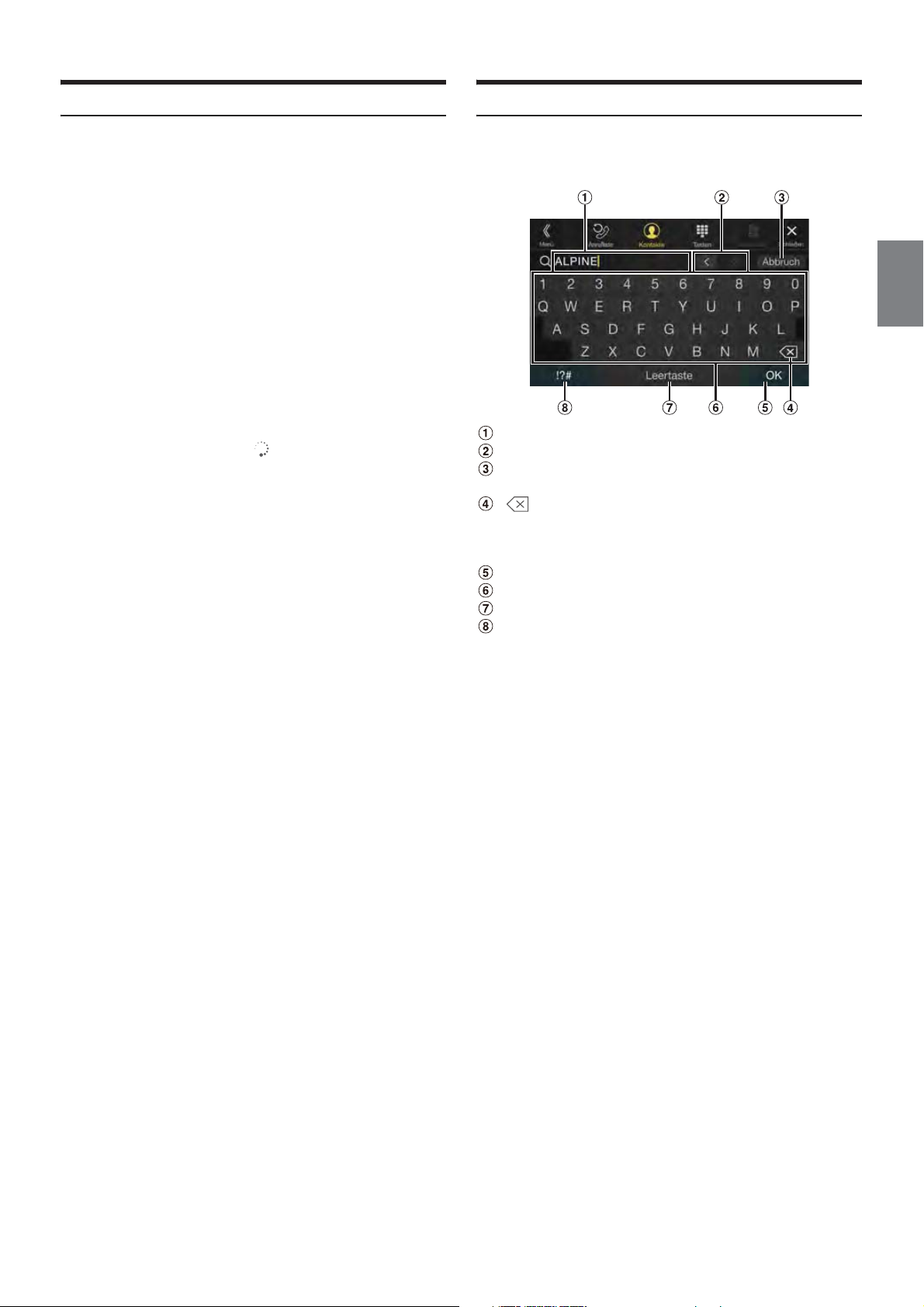
Individuelles Anpassen des Startbildschirms
Eingeben von Zeichen und Ziffern (Tasten)
Sie können ein BMP-Bild, das auf einem USB-Flash-Laufwerk
gespeichert ist, als Startbildschirm einstellen.
Bei dieser Einstellung müssen Sie folgende Vorgaben für Bildformat,
Ordnername und Dateiname beachten.
Geeignetes Dateiformat:
-BMP-Bild
- Bildgröße: 800 × 480 Pixel (RGB mit maximal 24 Bit/Anzahl
Farbbits: 24, 8, 1 Bit)
- Komprimierungsformat: nicht komprimiert
-Ordnername*
-Dateiname*
1
: OPENINGFILE
2
: openingfile.bmp
1 Schließen Sie das USB-Flash-Laufwerk an das USB-
Verlängerungskabel an.
Eine Meldung wird angezeigt, in der Sie bestätigen müssen, dass
der Startbildschirm geändert werden soll.
2 Berühren Sie [OK ].
Eine Aktualisierungsanzeige „ (Laden)“ erscheint und die
Aktualisierung des Startbildschirms beginnt.
3 Nach Abschluss der Aktualisierung wird die folgende
Meldung angezeigt.*
„Modifizierung abgeschlossen. Bitte USB-Stick entfernen und OK
drücken.“
3
4 Trennen Sie das USB-Flash-Laufwerk und berühren Sie
dann [OK].
Die Einstellung des Startbildschirms ist damit abgeschlossen.
*1 Speichern Sie den Ordner unbedingt in der ersten Ebene auf dem USB-
Flash-Laufwerk.
*2 Es kann nur ein BMP-Bild als Startbildschirm eingestellt werden.
*3 Wenn „Modifizierung fehlgeschlagen“ angezeigt wird, berühren Sie
[OK] und prüfen Sie dann, ob der Ordnername, der Dateiname und
das Dateiformat korrekt sind.
• Führen Sie während der Aktualisierung keine der folgenden Vorgänge
aus.
- Schalten Sie die Zündung (ACC) am Fahrzeug nicht aus.
- Trennen Sie nicht das USB-Flash-Laufwerk von diesem Gerät.
- Schalten Sie dieses Gerät nicht aus und bedienen Sie es nicht.
• Wenn Sie für den Startbildschirm wieder das ursprüngliche Bild
einstellen möchten, müssen Sie „Alle Einstellungen zurücksetzen“
wählen. Verwenden Sie diese Option mit Vorsicht, denn dabei werden
auch alle anderen Einstellungen initialisiert. Einzelheiten dazu finden
Sie unter „Initialisieren des Systems“ (Seite 39).
Die angezeigten Bildschirme und die erforderlichen Schritte
unterscheiden sich je nach der verwendeten Funktion geringfügig, aber
die grundlegende Eingabemethode ist dieselbe.
Eingabebereich.
Schalter zum Ändern der Cursorposition
Abbrechen
Der Tastenmodus wird beendet.
[Löschen]
Löscht das vorhergehende Zeichen.
Wenn Sie diese Taste länger als 2 Sekunden berühren, werden
alle eingegebenen Zeichen gelöscht.
Zur Bestätigung der Eingabe.
Zeichentasten
Leertaste
Schalter zum Auswählen von Sonderzeichen
Der Pop-up-Bildschirm zum Auswählen von Alphanumerisch/
Sonderzeichen/Symbole wird angezeigt.
Berühren Sie den gewünschten Zeichentyp.
21-DE

Favoritenfunktion
Verwenden der Favoritenfunktion
An diesem Gerät können Sie häufig benutzte Funktionen wie die
Audioquelle, die Navigationssuche usw. mühelos aufrufen, indem Sie sie
auf dem Favoritenbildschirm registrieren. Danach können Sie die
entsprechenden Funktionen direkt aufrufen.
1 Halten Sie die Taste /(Favoriten) mindestens
2 Sekunden lang gedrückt.
Der Favoritenbildschirm wird angezeigt.
Beispiel für den Favoritenbildschirm
Bearbeiten des Favoritenbildschirms
1 Berühren Sie [ ] (Bearbeiten).
Ein Kontrollkästchen erscheint oben links neben dem
Registrierungssymbol und dieses wechselt in den
Bearbeitungsmodus.
Einstelloption:
Registrieren von Funktionen / Ändern des Namens von Funktionen /
Ändern des Symbols / Ändern des Layouts / Löschen von Funktionen
2 Wenn die Bearbeitung abgeschlossen ist, berühren Sie
[ ] (Zurück).
3 Wenn die Bestätigungsmeldung angezeigt wird,
berühren Sie [OK].
Wechselt zum Bearbeitungsbildschirm, auf dem Funktionen
registriert oder Namen geändert werden können.
Registrierte Favoriten
Durch Wischen nach links oder rechts können Sie zwischen den
Seiten wechseln. Bis zu 6 Seiten sind möglich.
Gibt die Position des gerade angezeigten
Favoritenbildschirms an.
2 Berühren Sie den gewünschten registrierten Favoriten.
Die gewünschte Funktion wird angezeigt.
• Berühren Sie beim Tätigen eines Anrufs mittels Kurzwahl [Anrufen],
nachdem die Meldung zur Bestätigung des ausgehenden Anrufs
angezeigt wurde. Einzelheiten dazu finden Sie unter „Anrufen mit der
Favoritenfunktion“ (Seite 73).
4 Damit ist die Bearbeitung abgeschlossen und der
Favoritenbildschirm wird angezeigt.
• Wenn Sie bei der Bearbeitung [ ] (Abbrechen) berühren, wird
wieder der vorhergehende Bearbeitungsbildschirm für die Favoriten
angezeigt.
Registrieren von Funktionen
1 Berühren Sie [] (Hinzufügen).
Die Funktionen (Kategorien), die hinzugefügt werden können,
werden angezeigt.
2 Berühren Sie die Funktion (Kategorie), die hinzugefügt
werden soll.
22-DE
3 Wählen Sie die Funktion, die hinzugefügt werden soll.
• Bis zu 54 Funktionen sind möglich.
• Sie können ein und dieselbe Funktion nicht mehrfach registrieren.
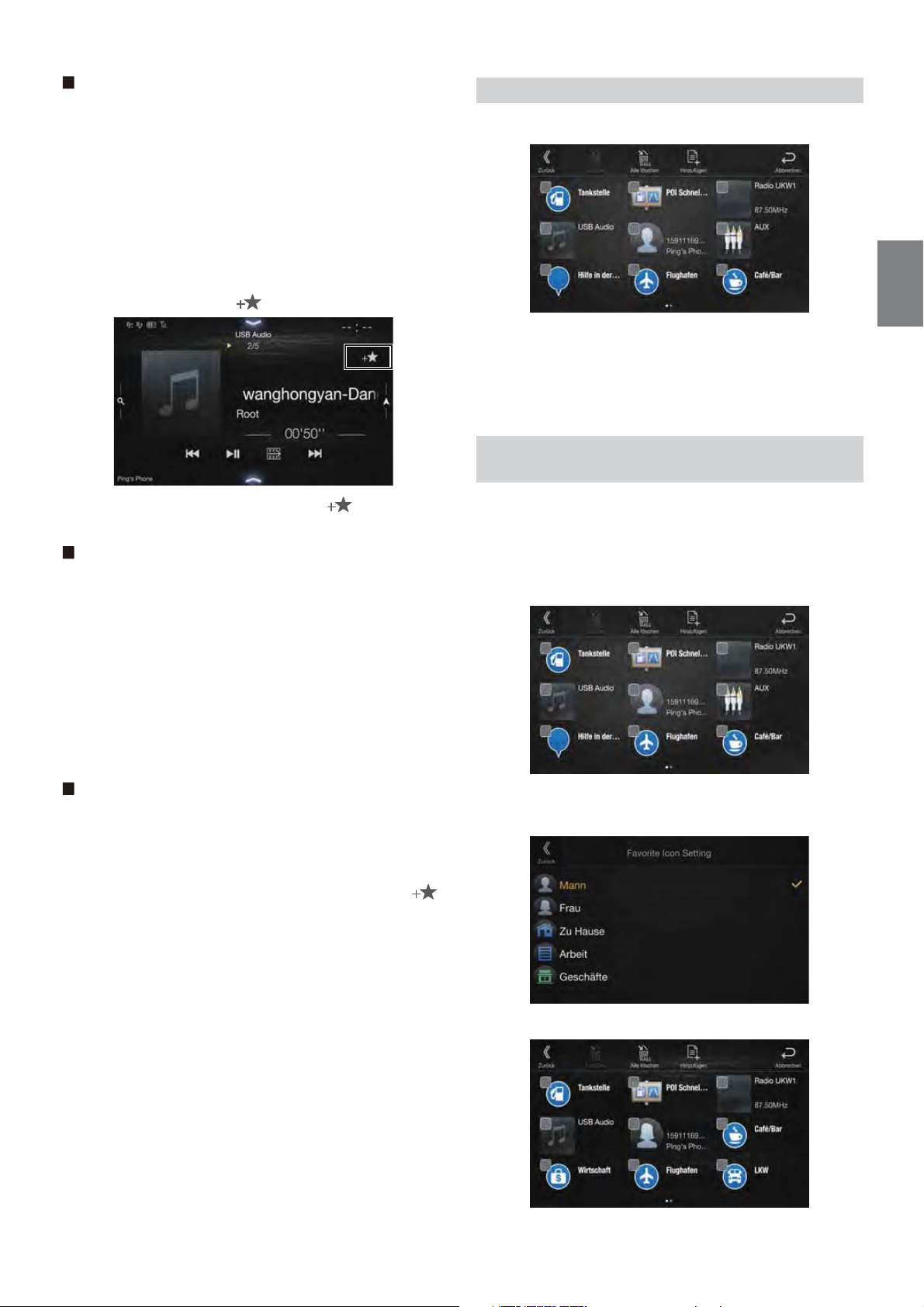
Audio
[Radio]*1 / [DAB]*2 / [USB/iPod] / [HDMI/DVD] / [AUX] / [Bluetooth
Audio] / [Apple CarPlay]*
*1 Sie können eine der Frequenzen auswählen, die in Speicherplatz 1 bis
12 für die einzelnen Radiofrequenzbänder UKW1, UKW2, MW und
LW gespeichert sind.
*2 Sie können einen in Speicherplatz 1 bis 18 gespeicherten Kanal
auswählen.
*3 Sie können je nach verbundenem Smartphone die aktuell
wiedergegebene Apple CarPlay Musik oder Android Auto Musik
registrieren.
• Sie können die Registrierung auch direkt vornehmen, indem Sie auf
dem Audioquellenbildschirm [] berühren.
3
/ [Android Auto]*
3
Ändern des Namens von Funktionen
1 Berühren Sie den Textbereich der registrierten Funktion.
Der Bildschirm zum Eingeben des Benutzernamens (Tasten) wird
angezeigt.
2 Geben Sie den Namen ein und berühren Sie [OK].
• Einzelheiten zum Eingeben von Zeichen mit den Tasten finden Sie
unter „Eingeben von Zeichen und Ziffern (Tasten)“ (Seite 21).
Ändern von Symbolen (nur Symbole für
Kurzwahl und Navigation)
Wenn die Registrierung bereits erfolgt ist, wird [] allerdings nicht
angezeigt.
Navigation (nur X902D/X802D-U/INE-W710D)
[Benutzerdefinierte Suche]:
Sie können die als Favoriten registrierten Orte anzeigen und Ihr
Ziel festlegen.
[POI Schnellsuche]:
Ruft die Tastatur für die Suche nach Adressen auf.
[Hilfe in der Nähe]:
Ruft den Bildschirm für die Suche in der Nähe auf.
[POI-Kategorie]:
Ruft die Kategorieliste zum ausgewählten POI auf.
• Einzelheiten zu den Navigationsfunktionen finden Sie in der
„Anleitung zum Navigationssystem“ auf der CD-ROM.
Telefon (Kurzwahl)*
Sie können im Telefonbuch gespeicherte Nummern als
Kurzwahlnummern registrieren.
• Wenn mehrere Telefonnummern gespeichert sind, wählen Sie die
Nummer aus, die registriert werden soll.
• Sie können die Registrierung auch direkt vornehmen, indem Sie []
in der Liste der Kontakte berühren. (Seite 71)
• Sie können das registrierte Symbol wechseln. (Seite 23)
*4 Sie können das Telefon nur auswählen, wenn eine Verbindung zu
einem Smartphone besteht.
Einzelheiten zum Registrieren eines Mobiltelefons und zum
Herunterladen des Telefonbuchs finden Sie unter „BluetoothBedienung“ (Seite 71).
4
Sie können die Symbole in der Kurzwahl- und Navigationskategorie
ändern.
Im folgenden Beispiel wird beschrieben, wie Sie ein Symbol für die
Kurzwahl ändern. Zum Ändern von Symbolen in der
Navigationskategorie gehen Sie genauso vor.
1 Berühren Sie das Symbol, das Sie ändern möchten.
Die Symbolliste erscheint.
2 Berühren Sie in der Symbolliste das gewünschte Symbol.
Als Symbol wird nun das ausgewählte Symbol angezeigt.
23-DE
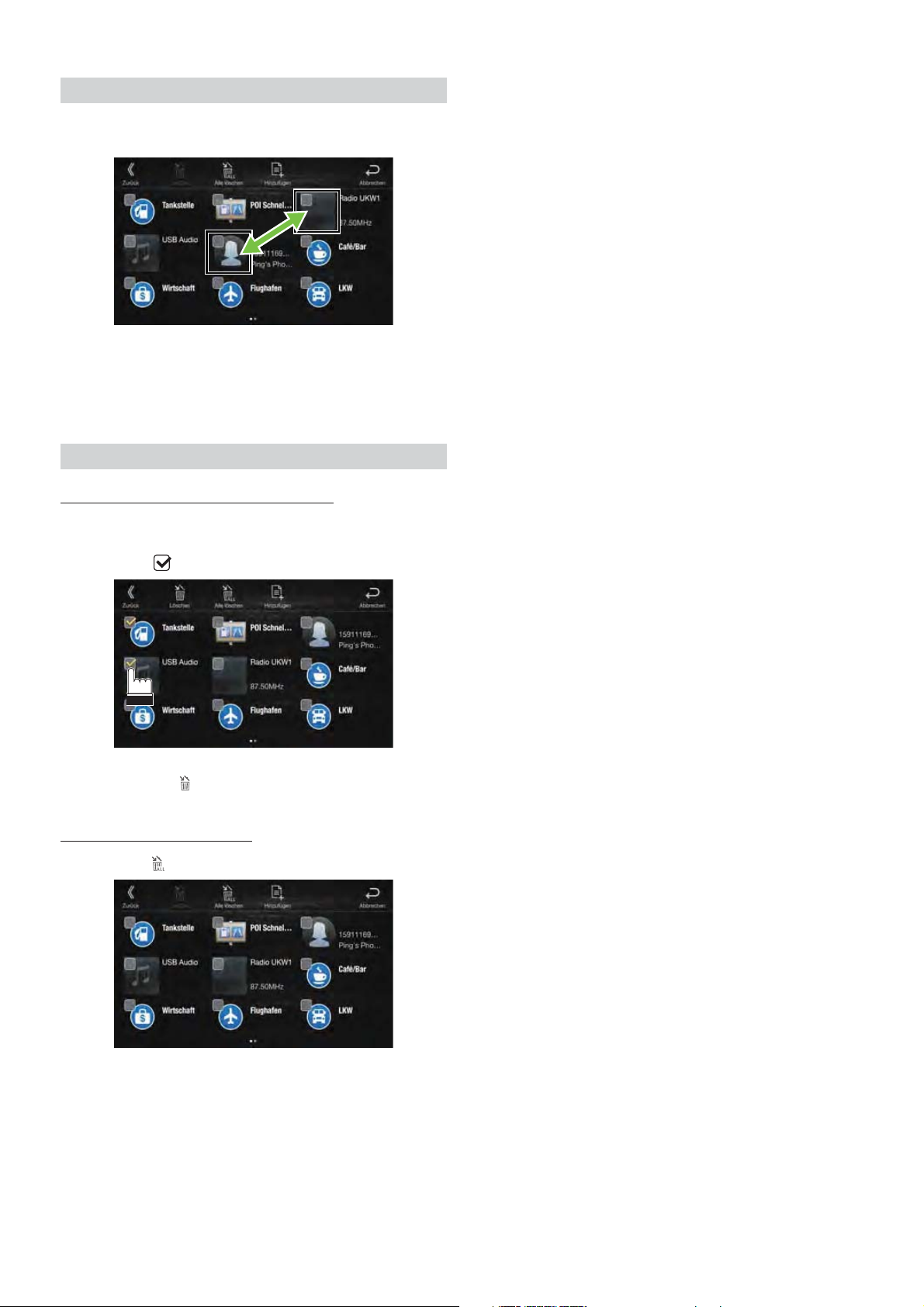
Ändern des Layouts
Ziehen Sie die Funktion an den gewünschten Ort und legen
Sie sie dort ab.
Die Position der Funktion wird geändert.
• Wenn Sie die Funktion auf eine andere Seite verschieben, zwischen
Seiten verschieben oder eine neue Seite erstellen und die Funktion
dorthin verschieben möchten, ziehen Sie die Funktion an das Ende des
Bildschirms und heben den Finger nach dem Seitenwechsel ab.
Löschen von Funktionen
Zum Löschen einer ausgewählten Funktion
1 Berühren Sie das Kontrollkästchen links neben der zu
löschenden Funktion und markieren Sie es mit einem
Häkchen ( ).
2 Berühren Sie [] (Löschen).
Die ausgewählte Funktion wird gelöscht.
Zum Löschen aller Funktionen
Berühren Sie [ ] (Alle löschen).
Alle Funktionen werden gelöscht.
24-DE
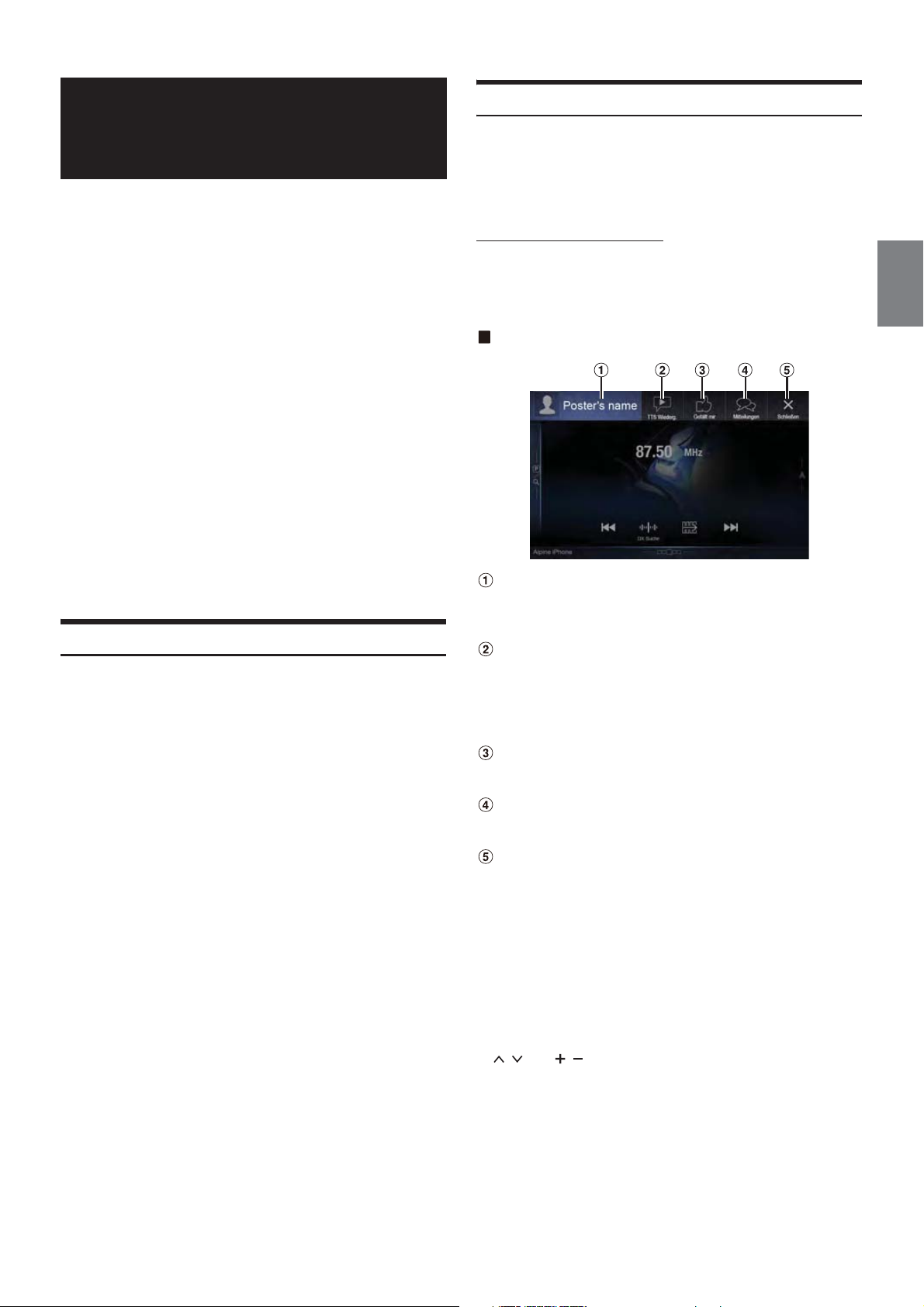
Verwenden der
Alpine TuneIt App
Die Klangoptimierung dieses Geräts kann über ein verbundenes
Smartphone programmiert werden. Sie können auch die genauen
Parameter für bestimmte Fahrzeuge aus der Alpine TuneIt-Datenbank
herunterladen, die in der Cloud gespeichert ist. Mit der Alpine TuneIt
App können Sie angepasste Parameter zudem hochladen, damit andere
diese ebenfalls verwenden und bewerten können.
Sie können an diesem Gerät auch Informationen aus dem Social
Network (SNS) von Alpine, das über das verbundene Smartphone
verfügbar ist, empfangen und darauf antworten.
Starten Sie die installierte Alpine TuneIt App auf dem Smartphone,
bevor Sie die Verbindung zum Hauptgerät herstellen.
Die Alpine TuneIt App kann über den App Store von Apple heruntergeladen
werden; Android-Nutzer können sie über Google Play herunterladen.
Einzelheiten können Sie bei Ihrem Alpine-Händler in Erfahrung bringen.
Vor diesen Schritten stellen Sie TuneIt je nach dem verbundenen
Smartphone auf USB (iPhone) oder Bluetooth (Android) ein. Einzelheiten
dazu finden Sie unter „Anwendungseinstellungen“ (Seite 48).
• Das Anwendungsprogramm und die dazugehörigen Spezifikationen
und Daten können ohne vorherige Ankündigung gelöscht oder beendet
werden.
• Einige Funktionen der Alpine TuneIt App sind möglicherweise nicht
verfügbar, wenn das Smartphone sich nicht im Empfangsbereich
befindet oder kein Signal empfängt.
• Setzen Sie Apple CarPlay auf Off, bevor Sie Alpine TuneIt App
verwenden. Siehe „Apple CarPlay-Einstellungen“ (Seite 43).
Einstellen des Klangs über das Smartphone
Nach den oben beschriebenen Schritten können Sie die Klangfunktion
des Geräts über das Smartphone einstellen.
1 Stellen Sie sicher, dass das Gerät eingeschaltet ist.
2 Starten Sie die Alpine TuneIt App auf dem Smartphone.
Stellen Sie den Klang des Geräts wie gewünscht über das
Smartphone ein.
• Die Einstellung kann nicht gleichzeitig über das Smartphone und dieses
Gerät erfolgen. Während die Klangfunktion dieses Geräts über das
Smartphone eingestellt wird, werden die Klangfunktionseinstellungen
am Gerät als „Sound App verbunden“ angezeigt.
• In einigen Situationen, z. B. bei ausgeschaltetem Gerät oder während
eines Anrufs usw., kann die Klangeinstellung nicht über das
Smartphone vorgenommen werden.
• Diese Funktion ist je nach dem gekoppelten Smartphone
möglicherweise nicht verfügbar.
• Beachten Sie bei der Verwendung dieser Funktion die
Straßenverkehrsordnung.
• Wenn der externe Audioprozessor wie unter „Einstellen des externen
Audioprozessors“ (Seite 47) erläutert auf „On“ gesetzt ist, steht diese
Funktion nicht zur Verfügung.
Facebook-Mitteilungsfunktion
Einige Funktionen sind möglicherweise erst in einer künftigen Version
der Alpine TuneIt App verfügbar.
• Je nach dem gekoppelten Smartphone sind die folgenden Funktionen
möglicherweise nicht verfügbar, auch wenn die Version der Alpine
TuneIt App aktualisiert wurde.
Empfangen von Mitteilungen
Wenn das Smartphone, das mit dem Gerät verbunden ist, Mitteilungen
über Facebook empfängt, gibt das Gerät einen Mitteilungston aus oder
der Mitteilungsbildschirm wird angezeigt. Stellen Sie dies in der Alpine
TuneIt App ein.
Beispiel für Bildschirm mit eingehender Mitteilung
Foto und Name des Verfassers
Berühren Sie das Bild, um zum Facebook-Bildschirm zu
wechseln.
Der Facebook-Bildschirm wird beim Fahren nicht angezeigt.
Taste „TTS Wiederg.“ (Wiedergabe/Stopp der
Sprachausgabe)
Berühren Sie diese Taste, um die eingegangene Mitteilung
abzuspielen (je nach Status ist diese Funktion möglicherweise
nicht verfügbar). Berühren Sie im Wiedergabemodus [TTS
Anhalt.], um die Wiedergabe zu stoppen.
Taste „Gefällt mir“
Für die Funktion „Gefällt mir“. (Gültig, wenn
Pinwandmitteilungen oder Kommentare empfangen wurden)
Taste „Mitteilungen“
Berühren Sie diese Taste, um zum Mitteilungen-Bildschirm zu
wechseln.
Taste „Schließen“
Zum Schließen des Mitteilungsbildschirms.
Berühren Sie die gewünschte Taste, um den Vorgang
durchzuführen.
• Die Aufforderung für eine neu empfangene Mitteilung wird
15 Sekunden lang angezeigt. Wenn 15 Sekunden lang kein
Bedienvorgang durchgeführt wird, kehrt das Gerät in den normalen
Modus zurück.
• Durch die Berührung des aktuellen Hauptbildschirms wird der
Mitteilungsbildschirm geschlossen.
• Die Lautstärke kann während der Sprachausgabe (TTS Wiederg.) mit
/ oder / (0-35) eingestellt werden. Die Einstellungen werden
verwendet, wenn die TTS-Ausgabe das nächste Mal verwendet wird.
• Die TTS-Ausgabe erfolgt über die vorderen rechten und linken
Lautsprecher des Fahrzeugs.
25-DE
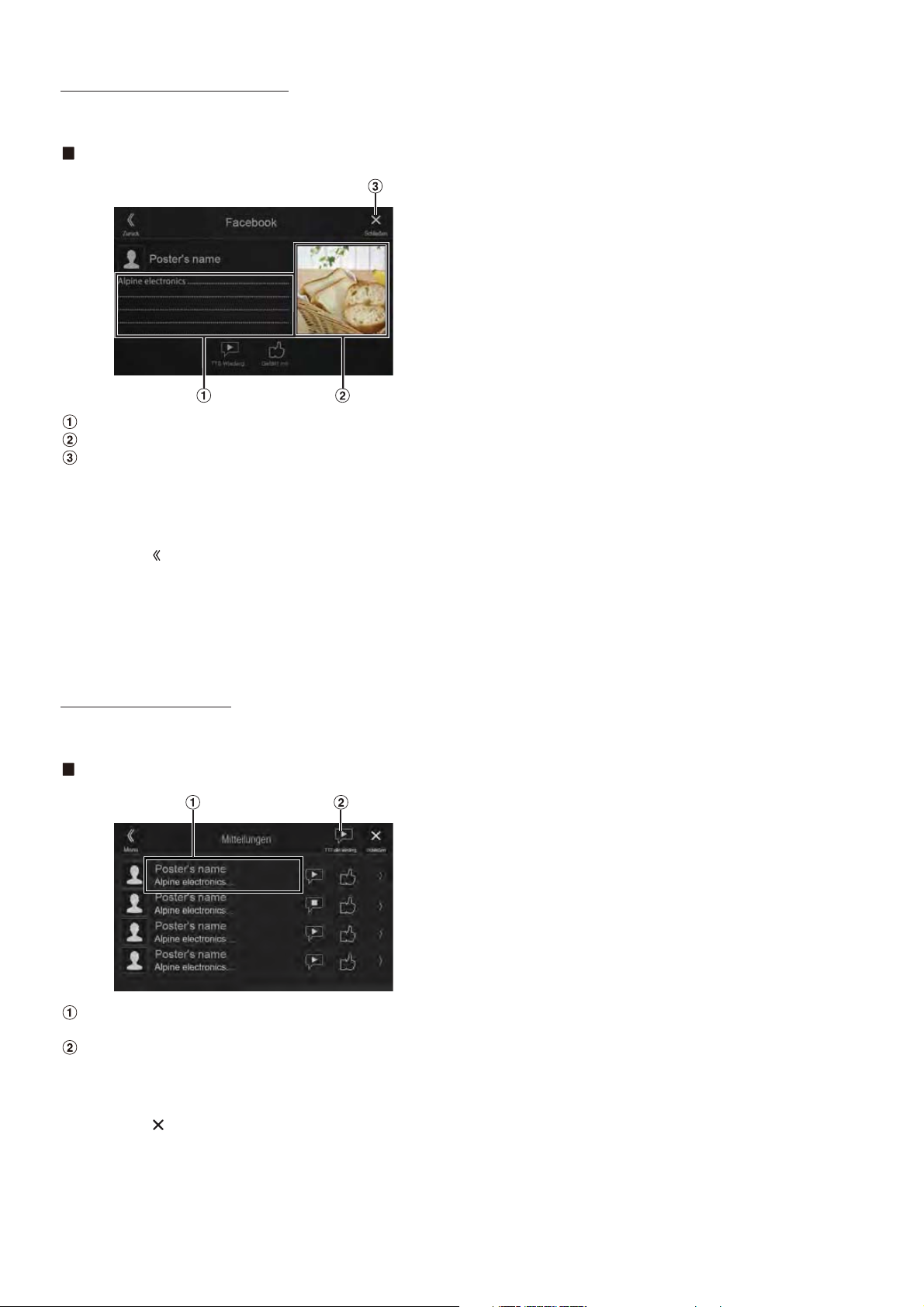
Anzeigen des Facebook-Bildschirms
Sie können über den Bildschirm für eingehende Mitteilungen oder
den Mitteilungen-Bildschirm zum Facebook-Bildschirm wechseln.
Beispiel für den Facebook-Bildschirm
Inhalt der Nachricht
Foto des Verfassers
Taste „Schließen“: Schließt den Facebook-Bildschirm.
Berühren Sie das Bild und den Namen des Verfassers, um
zum Facebook-Bildschirm umzuschalten.
Die Detailinformationen zur Mitteilung werden angezeigt.
• Berühren Sie [ ] (Zurück), um wieder den vorhergehenden
Bildschirm aufzurufen.
• Abhängig vom Status werden der Mitteilungsinhalt und das Foto
möglicherweise nicht angezeigt.
• In einigen Situationen, z. B. bei ausgeschaltetem Gerät oder während
eines Anrufs usw., werden die Mitteilungen des Smartphones an diesem
Gerät nicht angezeigt.
• Der Facebook-Bildschirm wird beim Fahren nicht angezeigt.
Anzeigen der Mitteilungen
Sie können an diesem Gerät Mitteilungen anzeigen, die Sie auf dem
Smartphone von Facebook empfangen haben.
Beispiel für Mitteilungen-Bildschirm
Name und Nachricht des Verfassers
Nachrichten werden beim Fahren nicht angezeigt.
Berühren Sie [TTS alle wiederg.]/[TTS alle anhalt.], um die
Wiedergabe aller Mitteilungen zu starten/stoppen.
• Sie können vom Menübildschirm aus zum Mitteilungen-Bildschirm
wechseln.
• Berühren Sie [], um wieder den aktuellen Bildschirm aufzurufen.
• Abhängig vom Status sind einige Funktionen möglicherweise nicht
verfügbar.
• Wie viele Mitteilungen angezeigt werden können, hängt vom
verbundenen Smartphone ab.
26-DE
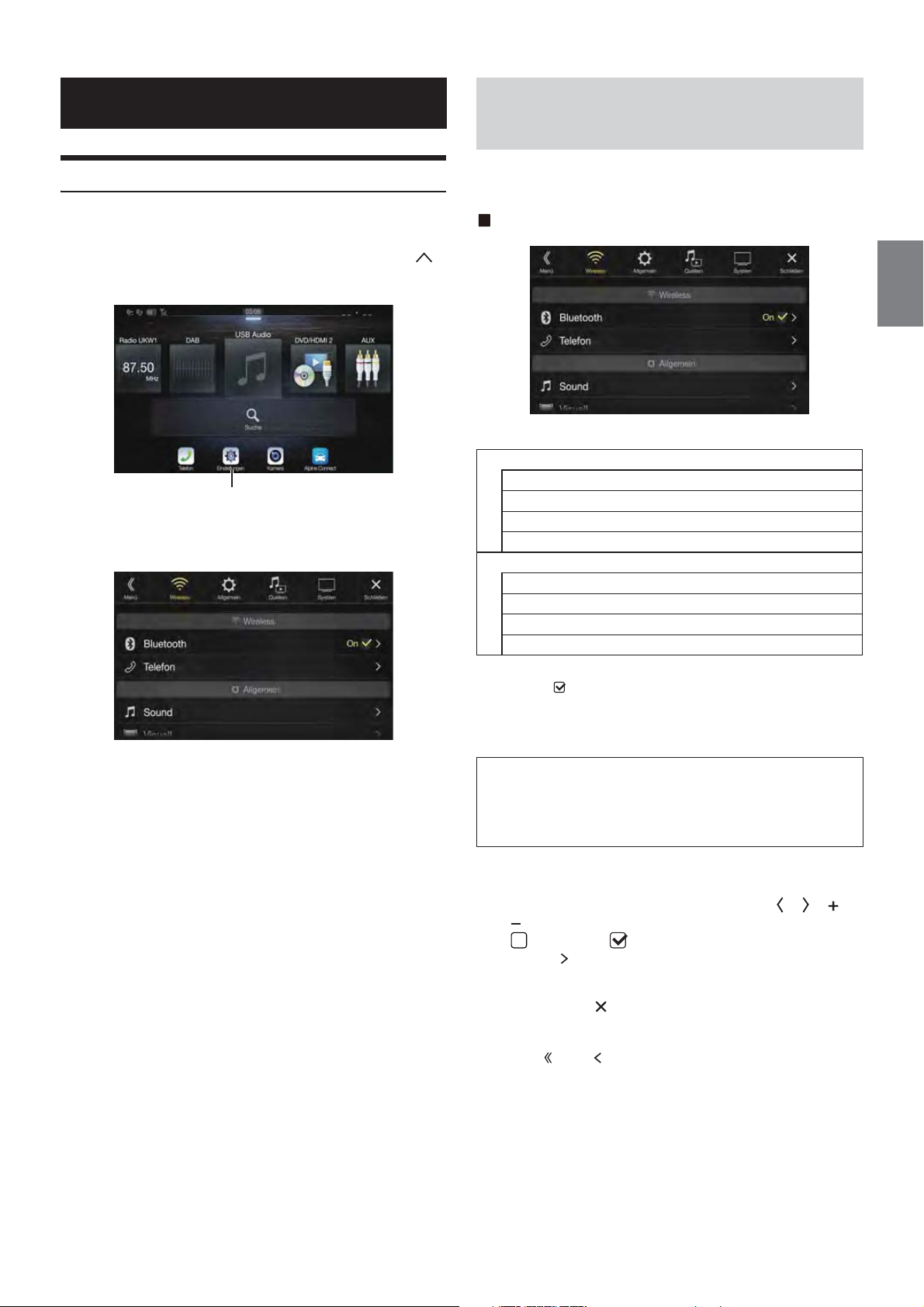
Einstellungen
Wireless-Einstellungen
(Bluetooth)
Vornehmen von Einstellungen
1 Drücken Sie die Taste MENU.
Der Menübildschirm wird angezeigt.
• Sie können den Menübildschirm auch aufrufen, indem Sie []
auf dem unteren Teil des Audioquellenbildschirms berühren oder
nach oben wischen.
Taste [Einstellungen]
2 Berühren Sie [Einstellungen].
Der Hauptbildschirm für die Einstellungen wird angezeigt.
Wählen Sie [Wireless] in Schritt 3 des Hauptbildschirms für die
Einstellungen aus. Siehe „Vornehmen von Einstellungen“ (Seite 27).
Einstellmenübildschirm für „Wireless“
<Einstelloptionen>
Bluetooth
Bluetooth Information*
Bluetooth Gerät auswählen*
Telefon Prioriät *
iPhone automatisch verbinden*
Tel ef on
PIN ändern
Telefonbuch Zeichensatz
Telefonlautsprecher
Mikrofon wählen (nur X802D-U/INE-W710D/iLX-702D)
*1 Diese Einstellung ist nur dann verfügbar, wenn „Bluetooth“ auf „On“
gesetzt ist ( ).
*2 Kann nicht eingestellt werden, wenn Apple CarPlay verwendet wird/
ein Android-Smartphone mit installierter Android Auto App
angeschlossen und „Bluetooth“ fest auf „On“ gesetzt ist.
1/2
1/2
1/2
1/2
3 Berühren Sie das gewünschte Einstellsymbol oben auf
dem Hauptbildschirm für die Einstellungen oder
wischen Sie vertikal über den Listenbereich und
berühren Sie dann die Einstelloption.
Einstelloptionen:
Wireless: Siehe „Wireless-Einstellungen (Bluetooth)“ (Seite 27).
Allgemein: Siehe „Allgemeine Einstellungen“ (Seite 30).
Quellen: Siehe „Quelleneinstellung“ (S eite 40).
System: Siehe „Systemeinstellu ngen“ (Seite 44).
Die folgenden Schritte 1 bis 3 sind bei allen
„Einstelloptionen“ für die Wireless-Einstellungen gleich.
Näheres finden Sie in den Abschnitten zu den einzelnen
Optionen.
1 Wählen Sie die gewünschte Option aus.
2 Zum Ändern der Einstellung berühren Sie [], [], [],
[] oder markieren Sie die Kontrollkästchen als „Off“
() oder „On“ ().
• Wenn „ “ erscheint, gibt es untergeordnete Optionen. Berühren
Sie die gewünschte Option.
3 Berühren Sie [], um wieder den
Hauptquellenbildschirm aufzurufen.
• Zum Zurückschalten zum vorherigen Listenbildschirm berühren
Sie [] oder [] auf der vorhergehenden Seite. Einzelheiten dazu
finden Sie unter „Informationen zu Grundfunktionen für den
Listenbildschirm“ (Seite 17).
27-DE
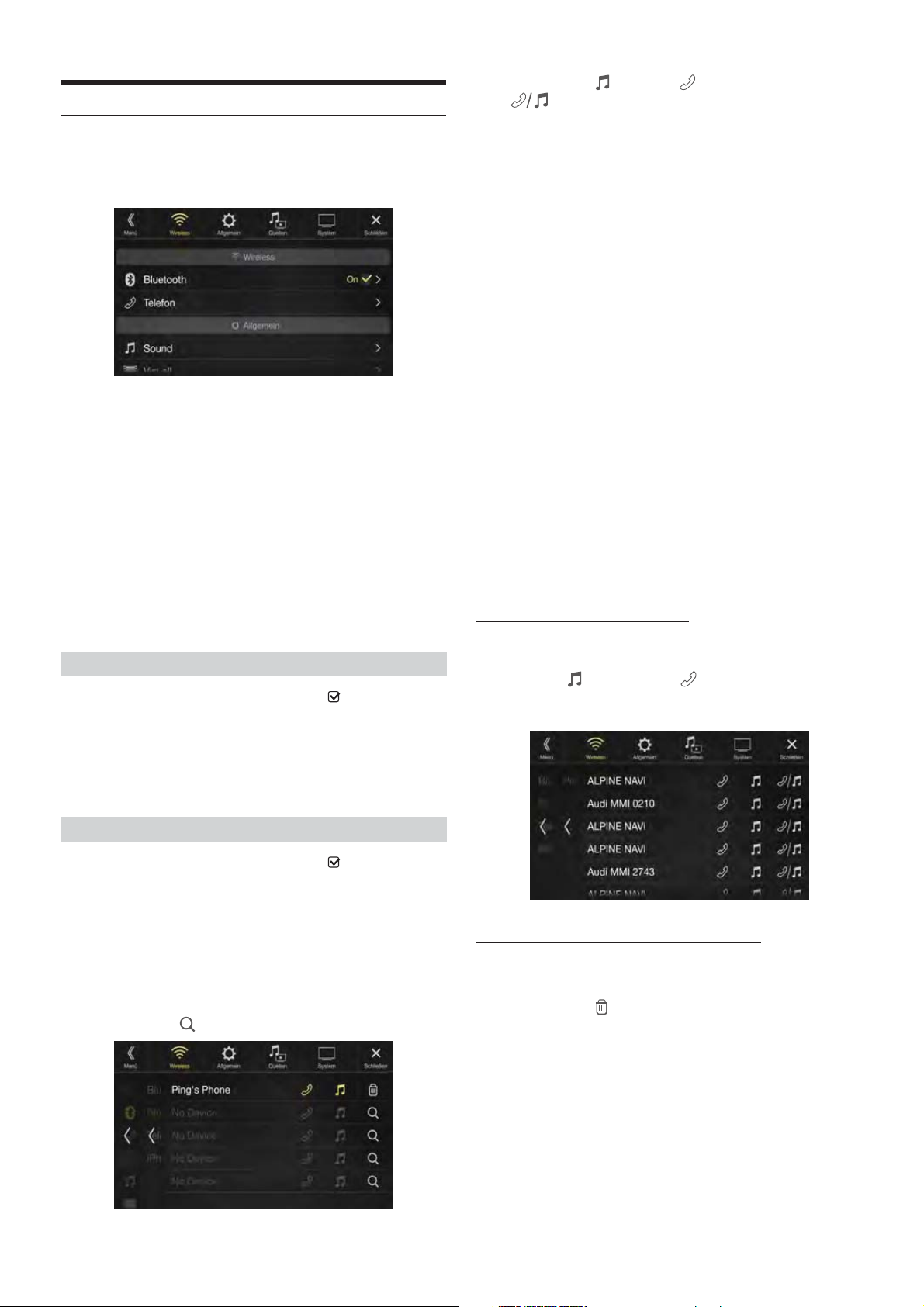
Bluetooth-Einstellungen
Wählen Sie [Bluetooth] in Schritt 1 des Einstellmenübildschirms für
„Wireless“ aus. Siehe „Wireless-Einstellungen (Bluetooth)“ (Seite 27).
Hier können Sie Bluetooth-kompatible Geräte registrieren und
einstellen.
Einstelloption:
Bluetooth
Einstellungen:
Off / On (Werkseinstellung)
Off: Die Bluetooth-Funktion wird nicht verwendet. Wenn die
Telefonfunktion während der Verwendung von Apple
CarPlay oder Android Auto verwendet wird, können Sie
„Off“ nicht auswählen.
On*: Wählen Sie aus, ob Sie Ihr Bluetooth-kompatibles
Telefon mit diesem Gerät koppeln wollen.
* Stellen Sie „On“ ein, wenn beim Einschalten dieses Geräts automatisch
eine Verbindung zu einem registrierten Bluetooth-Gerät hergestellt
werden soll. Siehe „Registrieren von Bluetooth-Geräten“, wenn kein
Gerät registriert ist.
Anzeigen von Bluetooth-Informationen
Vergewissern Sie sich, dass „Bluetooth“ auf „On“ ( ) gesetzt ist. Siehe
„Bluetooth-Einstellungen“ (Seite 28).
Sie können den Bluetooth-Gerätenamen und die BluetoothGeräteadresse dieses Geräts anzeigen lassen.
Einstelloption:
Bluetooth Information
2 Berühren Sie [] (Audio), [ ] (Freisprechen) oder
[] (Beides) neben dem Gerät in der Liste, zu dem
eine Verbindung hergestellt werden soll.
Audio: Einstellung als Audiogerät.
Freisprechen: Einstellung als Freisprecheinrichtung.
Beides: Einstellung als Audiogerät und als
Freisprecheinrichtung.
• Sie können bis zu 5 Bluetooth-kompatible Mobiltelefone
registrieren.
• Wenn Sie zum ersten Mal ein Telefon mit Freisprechfunktion
registrieren, wird dieses automatisch auf Primär eingestellt.
Wählen Sie beim Anschluss zweier Telefone mit
Freisprechfunktion „Freisprechen“ oder „Both“. Sie können die
Priorität über den Primär-/Sekundär-Einstellbildschirm festlegen.
Einzelheiten dazu finden Sie unter „Primär-/SekundärEinstellung von Geräten mit Freisprechfunktion“ (Seite 29).
3 Wenn die Geräteregistrierung abgeschlossen ist,
erscheint eine Meldung und das Gerät kehrt in den
Normalmodus zurück.
• Der Bluetooth-Registrierungsprozess ist je nach Geräteversion und SSP
(Simple Secure Pairing) verschieden. Wenn ein Passcode mit 4 oder 6
Zeichen auf diesem Gerät erscheint, geben Sie den Passcode am
Bluetooth-kompatiblen Gerät ein.
Wenn ein Passcode aus 6 Zeichen auf diesem Gerät erscheint,
überprüfen Sie, ob derselbe Passcode auf dem Bluetooth-kompatiblen
Gerät erscheint, und berühren Sie „Yes“.
• Wenn alle 5 Geräte registriert wurden, können Sie kein 6. Gerät
registrieren. Um ein weiteres Gerät zu registrieren, müssen Sie zuerst
eines der anderen 5 Geräte löschen.
Einstellen eines Bluetooth-Geräts
Wählen Sie eines der 5 gekoppelten Bluetooth-kompatiblen Geräte aus,
die Sie bereits registriert haben.
Berühren Sie [] (Audio) oder [ ] (Freisprechen) neben
dem Gerät in der Liste der gekoppelten Geräte, zu dem Sie
eine Verbindung herstellen möchten.
Registrieren von Bluetooth-Geräten
Vergewissern Sie sich, dass „Bluetooth“ auf „On“ ( ) gesetzt ist. Siehe
„Bluetooth-Einstellungen“ (Seite 28).
Bluetooth-Geräte werden verwendet, wenn ein Bluetooth-kompatibles
Gerät, zu dem eine Verbindung hergestellt werden kann, gesucht und
mit diesem Gerät verbunden wird oder ein neues Bluetoothkompatibles Gerät registriert wird.
Einstelloption:
Bluetooth Gerät auswählen
1 Berühren Sie [] (Suche) neben „No Device“.
28-DE
Löschen eines Bluetooth-Geräts aus der Liste
Sie können die Informationen über ein zuvor verbundenes Bluetoothkompatibles Gerät löschen.
1 Berühren Sie [] (Löschen) neben dem Bluetooth-
kompatiblen Gerät, um es aus der Liste der gekoppelten
Geräte zu löschen.
2 Berühren Sie [OK].
• Wenn Sie [Abbrechen] berühren, wird die Einstellung abgebrochen.

Primär-/Sekundär-Einstellung von Geräten
mit Freisprechfunktion
Vergewissern Sie sich, dass „Bluetooth“ auf „On“ ( ) gesetzt ist. Siehe
„Bluetooth-Einstellungen“ (Seite 28).
Nehmen Sie beim Anschluss zweier Telefone mit Freisprechfunktion
Einstellungen an der Priorität des Betriebs und eingehender/
ausgehender Anrufe vor.
Einstelloption:
Tel efo n Prio riä t
Einstellungen:
Primär / Sekundär
Berühren Sie das Kontrollkästchen für Primär/Sekundär der auf
dem Gerät registrierten Gerätenamen, um diese einzustellen.
• Wenn zwei Telefone mit Freisprechfunktion angeschlossen sind, ist das
als Sekundär registrierte Telefon mit Freisprechfunktion nur
eingeschränkt nutzbar. Einzelheiten dazu finden Sie unter „Steuerung
der Freisprechtelefonfunktion“ (Seite 71).
Einstellen der automatischen iPhone-Verbindung
Vergewissern Sie sich, dass „Bluetooth“ auf „On“ ( ) gesetzt ist. Siehe
„Bluetooth-Einstellungen“ (Seite 28).
Wenn ein iPhone über USB angeschlossen ist und sich nicht in der Liste
der registrierten Geräte befindet, wird es automatisch gekoppelt.
Einstelloption:
iPhone automatisch verbinden
Einstellungen:
On / Off (Werkseinstellung)
On: Die automatische iPhone-Verbindung wird eingestellt.
Off:
• Diese Einstellung unterstützt iPhones mit iOS Ver.5.5 oder höher.
• Wenn mehr als 5 Bluetooth-Geräte registriert sind, beginnt die
automatische Verbindung (Kopplung) nicht.
Die automatische iPhone-Verbindung wird nicht eingestellt.
Telefoneinstellungen
Wählen Sie [Telefon] in Schritt 1 des Einstellmenübildschirms für
„Wireless“ aus. Siehe „Wireless-Einstellungen (Bluetooth)“ (Seite 27).
Sie können verschiedene Einstellungen für ein Bluetooth-kompatibles
Gerät vornehmen.
Ändern des Zeichensatzes des Telefonbuchs
Sie können den Zeichensatz auswählen, der bei der Übertragung des
Telefonbuchs oder der Anrufliste von einem Mobiltelefon benutzt wird.
Wenn unlesbare Zeichen in den übertragenen Daten auftauchen,
wählen Sie den richtigen Zeichensatz.
Einstelloption:
Telefonbuch Zeichensatz
Einstellungen:
Latin-1 / Latin-9 (Werkseinstellung) / Russian / Chinese / Thai / Arabic /
UTF-8 / UTF-16LE / UTF-16BE
Latin-1: ISO 8859-1
Latin-9: ISO 8859-15
Russian: ISO 8859-5
Chinese: GB18030
Thai: CP874
Arabic: CP1256
UTF-8
UTF-16LE
UTF-16BE
Auswählen des Ausgabelautsprechers
Sie können auswählen, welcher Lautsprecher im Auto den Telefonton
wiedergibt.
Einstelloption:
Telefonlautsprecher
Einstellungen:
Alle (Werkseinstellung) / Vorn Links / Vorn Rechts / Vorn Links+Rechts
Alle: Der Ton wird über alle Lautsprecher im Fahrzeug
Vorn Links: Der Ton wird nur über den vorderen linken Lautsprecher
Vorn Rechts: Der Ton wird nur über den vorderen rechten
Vorn
Links+Rechts:
• Die Einstellung kann nicht während eines Telefonanrufs geändert
werden. Passen Sie die Einstellung an, bevor Sie einen Anruf tätigen.
• Diese Option ist nur dann verfügbar, wenn „Externer Audioprozessor“
(Seite 47) auf „On“ gesetzt ist.
ausgegeben.
ausgegeben.
Lautsprecher ausgegeben.
Der Ton wird über den vorderen linken und rechten
Lautsprecher ausgegeben.
Einstellen des Passcodes
Sie können den Code für die Verbindung mit einem Bluetoothkompatiblen Gerät einstellen.
Einstelloption:
PIN ändern
1 Geben Sie einen Passcode (alt) mit 4 Zeichen ein und
berühren Sie danach [OK].
• Die voreingestellte Nummer lautet 0000.
• Einzelheiten zur Eingabe mit den numerischen Tasten finden Sie
unter „Eingeben über die numerischen Tasten“ (Seite 68).
2 Geben Sie einen Passcode (neu) mit 4 Zeichen ein und
berühren Sie danach [OK].
3 Geben Sie den Passcode, den Sie in Schritt 2 eingegeben
haben, erneut ein und berühren Sie dann [OK].
Einstellen der Mikrofonauswahl (nur X802DU/INE-W710D/iLX-702D)
Sie können das integrierte Mikrofon oder das mitgelieferte Mikrofon als
Freisprechmikrofon nutzen.
Einstelloption:
Mikrofon wählen
Einstellungen:
Built-in / Add-on (Werkseinstellung)
Built-in: Verwendet das integrierte Mikrofon.
Add-on: Verwendet das mitgelieferte Mikrofon.
29-DE
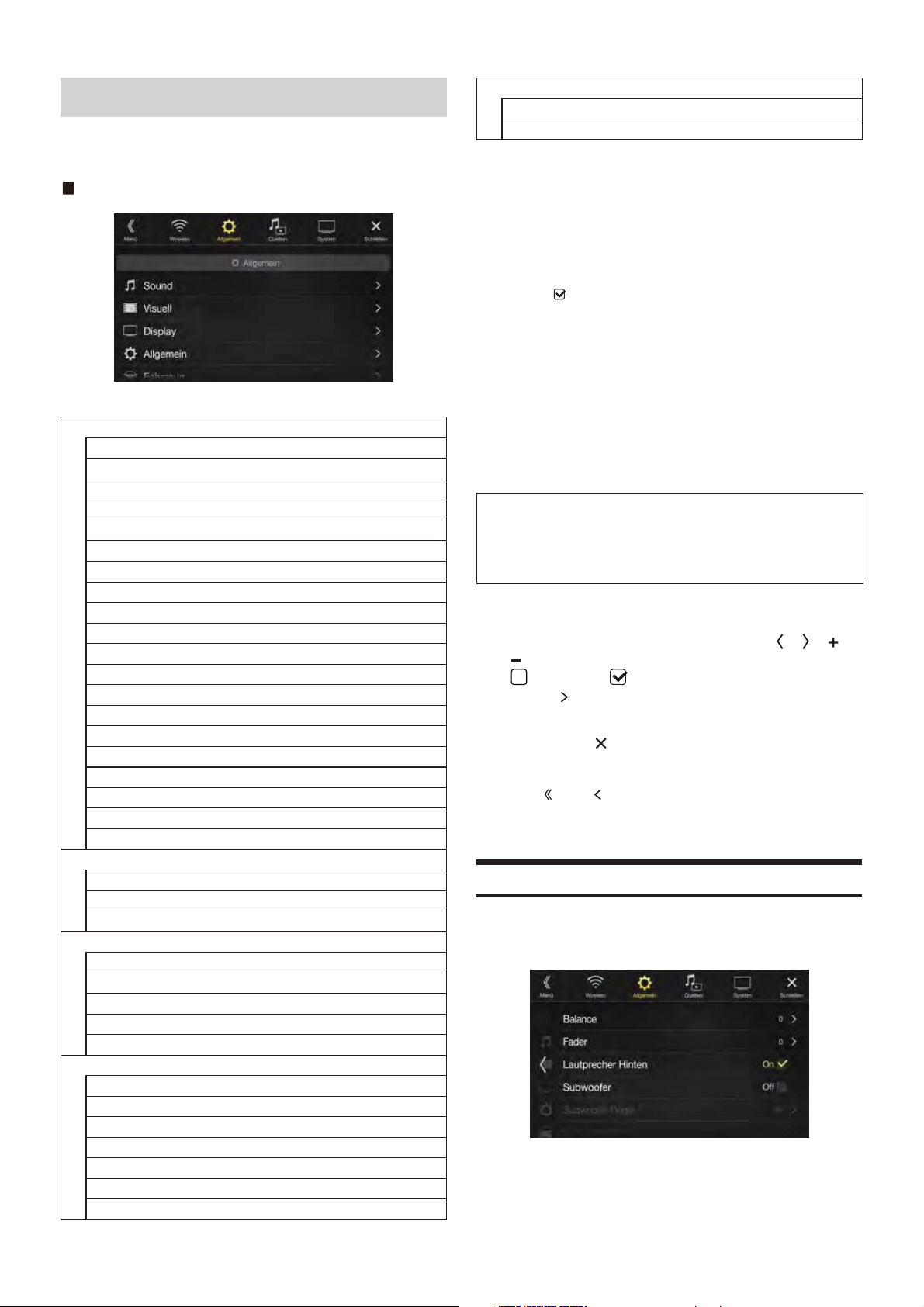
Allgemeine Einstellungen
Wählen Sie [Allgemein] in Schritt 3 des Hauptbildschirms für die
Einstellungen aus. Siehe „Vornehmen von Einstellungen“ (Seite 27).
Einstellmenübildschirm für „Allgemein“
<Einstelloption>
Sound
Balance/Fader *
Lautprecher Hinten*
Subwoofer*
Subwoofer Pegel*
Subwoofer Phase*
MX HD*
EQ Presets*
Dual HD EQ*
X-OVER*
Laufzeitkorrektur (TCR)
Defeat
Quellenlautstärke
Anrufererlautstärke*
Mikrofonlautstärke*
Klingeltonlautstärke*
Tas te ntö ne
Autom. Lautstärkeanpassung
Einparkstummschaltung
Mikrofon EC/NR
Standard Soundeinstellungen
Visuell
7
Video*
Kamera*
Navigation (nur X902D/X802D-U/INE-W710D)
Display
Dimmereinstellung
Hintergrundfarbe
Tastenfarbe (nur X802D-U/INE-W710D/iLX-702D)
Text Scroll
Coverbild Position
Allgemein
Sprache
Auswahl Zeichensatz
Zeitformat (nur i902D/ iLX-702D)
Zeit einstellen (nur i902D/ iLX-702D)
Sicherheitscode
Geräteinformationen
Demo Modus
1
2
2
1, 2, 3, 5
2, 3
1, 4, 5
4, 5
4, 5
5
6
6
6
8
Fahr zeug
Lenkradposition
Installation
*1 Diese Einstellung können Sie über die Direktzugriffseinstellungen auf
dem Bildschirm für die Sound-Einstellungen vornehmen. Einzelheiten
dazu finden Sie unter „Vornehmen von Sound-Einstellungen“
(Seite 18).
*2 Diese Einstellung können Sie auch auf dem Bildschirm „Bal./Fad.“
vornehmen.
Einzelheiten zum Einstellen finden Sie unter „Einstellung von Balance/
Fader/Lautprecher Hinten/Subwoofer“ (Seite 31).
*3 Diese Einstellung ist nur dann verfügbar, wenn „Subwoofer“ auf „On“
gesetzt ist ( ).
*4 Wenn „Defeat“ auf „On“ gesetzt ist, können Sie die Einstellung nicht
vornehmen.
*5 Wenn in den Direktzugriffseinstellungen die Sound-Einstellungen auf
„BASS ENGINE SQ“ gesetzt sind, können Sie die Einstellung nicht
vornehmen.
*6 Wird nicht angezeigt, wenn Apple CarPlay verwendet wird/ein
Android-Smartphone mit installierter Android Auto App
angeschlossen ist.
*7 „Video“ kann ausgewählt werden, wenn ein Video abgespielt wird.
*8 Die Kameranamen werden nicht angezeigt, wenn „Kameraauswahl“
(Seite 44) auf „Off “ gesetzt ist.
Die folgenden Schritte 1 bis 3 sind bei allen
Einstelloptionen für die allgemeinen Einstellungen
gleich. Näheres finden Sie in den Abschnitten zu den
einzelnen Optionen.
1 Wählen Sie die gewünschte Option aus.
2 Zum Ändern der Einstellung berühren Sie [], [], [],
[] oder markieren Sie die Kontrollkästchen als „Off“
() oder „On“ ().
• Wenn „ “ erscheint, gibt es untergeordnete Optionen. Berühren
Sie die gewünschte Option.
3 Berühren Sie [], um wieder den
Hauptquellenbildschirm aufzurufen.
• Zum Zurückschalten zum vorherigen Listenbildschirm berühren
Sie [] oder [] auf der vorhergehenden Seite. Einzelheiten dazu
finden Sie unter „Informationen zu Grundfunktionen für den
Listenbildschirm“ (Seite 17).
Sound-Einstellungen
Wählen Sie [Sound] in Schritt 1 des Einstellmenübildschirms für
„Allgemein“ aus. Siehe „Allgemeine Einstellungen“ (Seite 30).
Hier können Sie Einstellungen zur Klangqualität vornehmen.
30-DE
